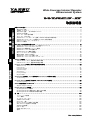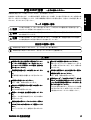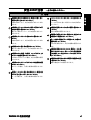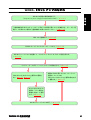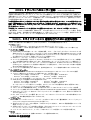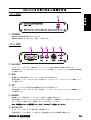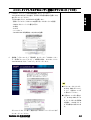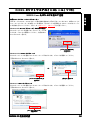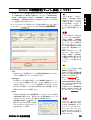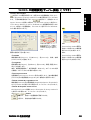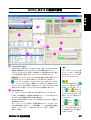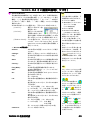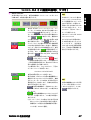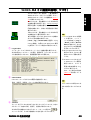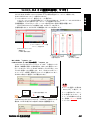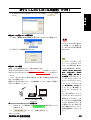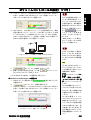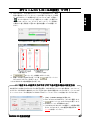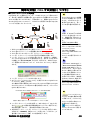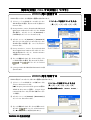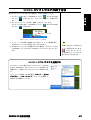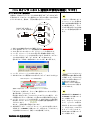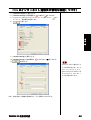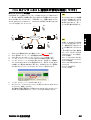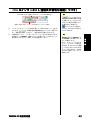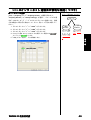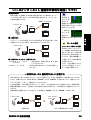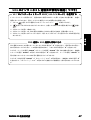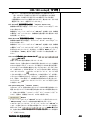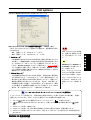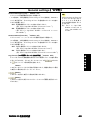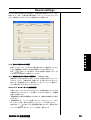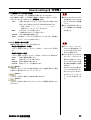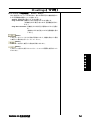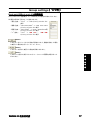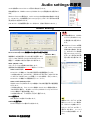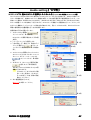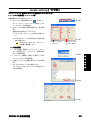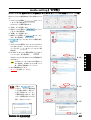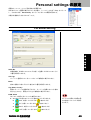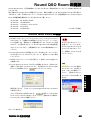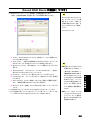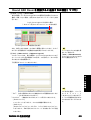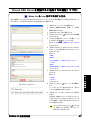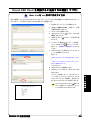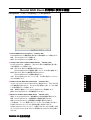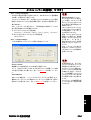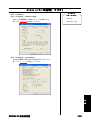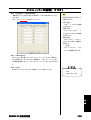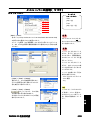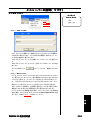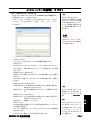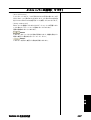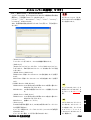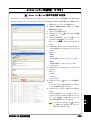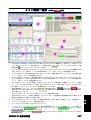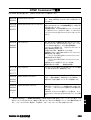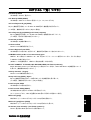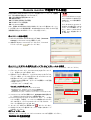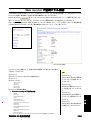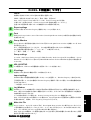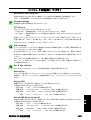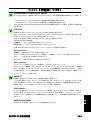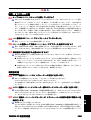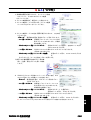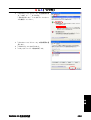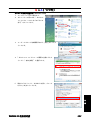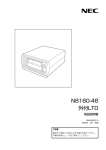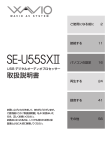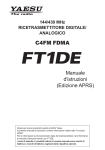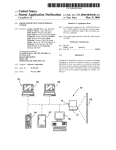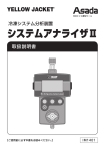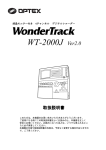Download 取扱説明書 - Yaesu.com
Transcript
Wide-Coverage Internet Repeater Enhancement System 取扱説明書 この基礎編を読むだけで簡単な交信ができます 基 礎 編 お使いになる前に ............................................................................... 2 使用上のご注意 ............................................................................... 2 付属品・オプション ........................................................................... 2 安全上のご注意 −必ずお読みください− ...................................................... 3 WiRES-II の特徴 ............................................................................. 5 セットアップする前の確認 ..................................................................... 6 セットアップのながれ ......................................................................... 8 WiRES-II サーバーのユーザー登録(WiRES ID 番号の取得申請).................................. 9 WiRES-II でインターネット通信を行うために必要な機器 ......................................... 9 HRI-100 インターフェースボックス ........................................................... 10 HRI-100 の接続 ............................................................................. 11 インストールと基本的な使いかた ................................................................ WiRES-II ソフトウェアのユーザー登録とダウンロード .......................................... WiRES-II ソフトウェアのインストール ........................................................ WiRES-II の初期設定(サーバー接続)......................................................... WiRES-II ソフトウエア起動方法 .............................................................. WiRES-II のメイン画面の説明 ................................................................ ボリュームコントロールの設定 ................................................................ 簡単な交信(FRG での交信).................................................................. WiRES-II ソフトウェアの終了方法 ............................................................ WiRES-II ソフトウェアのアンインストール .................................................... 12 12 14 17 21 22 34 38 43 44 運用編 WiRES-II の運用 ............................................................................... 46 FRG のインターネット通信及び便利な機能 ..................................................... 46 SRG のインターネット通信及び便利な機能 ..................................................... 54 環境設定編 (動作や運用状態を設定)................................................. Property Screen の設定 の設定( HRI-100 setup .............................................................................. Call options ................................................................................. General settings ............................................................................ Sound settings .............................................................................. ID settings .................................................................................. Group settings .............................................................................. Rejected IDs ................................................................................ 58 58 61 66 70 72 75 78 (Audio 制御用の Sound driver に関する設定) ................................. 79 Audiosetting の設定 の設定( に関する設定)................................. Audiosetting ................................................................................ 79 (自局のインフォメーションを設定)....................................... 85 Personal Setting の設定 の設定( Personal setting ............................................................................. 85 WiRES 設定情報をバックアップ ................................................................. 88 Export / Import settings ..................................................................... 88 ルーム開設編 Round QSO Room の開設 ...................................................................... Round QSO Room の開設 ..................................................................... Round QSO Room を開設すると追加される機能 ................................................ Round QSO Room の利用時に便利な機能 ...................................................... 付 録 付 録 ....................................................................................... メニューバーの説明 ......................................................................... メイン画面 ................................................................................. キーボードショーカット ..................................................................... DTMF Command 表 ........................................................................ ログリスト一覧 ............................................................................. Remote monitor で制御できる機能 ........................................................... Web monitor で監視できる機能 .............................................................. WiRES-II 用語集 ........................................................................... Q & A 一覧 ................................................................................. お問い合わせについて ....................................................................... 定格 ....................................................................................... WiRES-II 取扱説明書 89 89 92 99 102 102 127 128 129 130 136 138 140 145 159 159 1 Ver er.. 3.510, Rel.0.2 お使いになる前に 使用上のご注意 このソフトウェアおよびマニュアルは、本製品をお買い上げになった方のみが、本製品の「使用許諾書」のも とでのみ使用することができます。 八重洲無線株式会社は、このソフトウェアおよびマニュアルの内容に関し、特許権、特許を受ける権利、著作 権、商標権、実用新案権、意匠権またはその他の権利を有する場合があります。八重洲無線株式会社は、これ らの権利をお客様に譲渡または許諾するものではありません。 八重洲無線株式会社は、このソフトウェアの機能、内容、本ソフトウェア、マニュアル、印刷物、およびハー ドウェアに関して、本保証規定に規定されていないその他の保証は一切いたしません。 このソフトウェアおよびハードウェアの仕様、機能、内容、およびマニュアルに記載されている事項は、将来 予告なしに変更することがあります。 本製品は日本国内専用です。日本国内で使用してください。 本製品を日本国内以外の地域で使用することはできません。ご注意ください。 八重洲無線株式会社および WiRES は、八重洲無線株式会社の登録商標です。また、記載されている会社名、製 品名は、各社の商標または登録商標です。 警告:このプログラムは、著作権法および国際条約によって保護されています。このソフトウェアおよびマ ニュアルの一部または全部を無断で使用、複製または譲渡することは禁じられています。 付属品 ・オプション 付属品・ 付属品 梱包品をご確認ください。 WiRES-II コントローラ HRI-100 ................................................................ WiRES サーバー使用許諾書 ..................................................................... 保証書 ........................................................................................ RS-232C ケーブル .............................................................................. USB シリアルケーブル ......................................................................... DATA 端子ケーブル(8 ピン← → 6 ピンミニ DIN プラグ)............................................ モノラルケーブル(サウンドボード用両端 3.5 φプラグ)........................................... DC12V 用電源ケーブル ......................................................................... 1 1 1 1 1 1 2 1 不足品がある場合には、お買い上げの販売店にお申し出ください。 オプション ・NC-72A AC アダプター ・NC-86A AC アダプター オプションは,当社純正品のご使用をおすすめします 本製品は,当社純正の専用オプションと組み合わせて使用した場合に,最適な性能を発揮するように設計 されておりますので,当社純正オプションのご使用をおすすめいたします. なお,当社純正品以外のオプションを使用が原因で生じた故障や事故などの損害については,弊社では一 切責任を負いませんので,ご承知ください. WiRES-II 取扱説明書 2 基 礎 編 このソフトウェアおよびマニュアルの著作権は、八重洲無線株式会社にあります。その目的を問わず八重洲無 線株式会社の書面による許諾を受けることなく、このソフトウェアおよびマニュアルの一部または全部を無断 で使用、複製または譲渡することは禁じられています。 安全上のご注意 −必ずお読みください− 本製品を安全に正しくお使いいただくために、必ずお読みください。 マークの種類と意味 危険 この表示を無視して、誤った取り扱いをすると、人が死亡または重傷を負う危険が差し迫っ て生じることが想定される内容を示しています。 警告 この表示を無視して、誤った取り扱いをすると、人が死亡または重傷を負う可能性が想定さ れる内容を示しています。 注意 この表示を無視して、誤った取り扱いをすると、人が障害を負う可能性が想定される内容お よび物的障害のみの発生が想定される内容を示しています。 図記号の種類と意味 本機を安全にお使いになるために、行ってはならない禁止事項です。 本機を安全にお使いになるために、必ず守っていただきたい注意事項です。 警告 本製品の取り付けや使用する際は必ずパソコン メーカーや周辺機器メーカー及びトランシー バーのメーカーが提示している警告・注意の指 示に従ってください。 濡れた手で本製品に触れないでください。 電源プラグがコンセントに接続されているとき は、感電する恐れがあります。また、故障の原 因になります。 医療用電子機器の近くでは使用しないでくださ い。 風呂場や洗面所など、水分や湿気が多い場所で 本製品を使用しないでください。 医療用電子機器に影響を与える恐れがありま す。 火災・感電・故障の原因になります。 本製品を改造しないでください。 火災・感電・故障の原因になります。 指定された電源電圧以外の電圧では使用しない でください。 火災や故障の原因になります。 “煙が出ている” 、“変な音 、“変な臭いがする” がする”など異常な状態になったら、すぐにパ ソコン及び周辺機器の電源スイッチを切り、電 源プラグを抜いてください。 そのまま使用を続けると、火災になったり感電 する恐れがあります。お買い上げいただきまし た販売店またはサービスにご相談ください。 電源コードは直接、直流電源に接続してくださ い。 電源コードの延長や継ぎ足しは、火災や故障の 原因になります。 機器を接続の際にケーブルやコネクター類は小 さなお子さまの手の届かないよう配置してくだ さい。 さわってケガをしたり、感電する恐れがありま す。 WiRES-II 取扱説明書 3 基 礎 編 お客様または第三者の方が、この製品の誤使用・使用中に生じた故障・その他の不具合あるいはこの製品の使 用によって受けられた障害については、法令上賠償責任が認められる場合を除き、当社は一切の責任を負いま せんので、あらかじめご了承ください。 安全上のご注意 −必ずお読みください− 注意 シンナーやベンジンなどでケースを拭かないで ください。 内部に熱がこもり、火災の原因になることがあ ります。 ケースの汚れは、乾いた柔らかい布で拭き取っ てください。 本製品をぐらついた台の上や傾いた所などの不 安定な場所に置かないでください。 本製品を湿気やホコリの多い場所に置かないで ください。 落ちたり倒れたりして、ケガの原因になること があります。 火災や故障の原因になります。 本製品をジュウタンや毛布の上に置かないでく ださい。 内部に熱がこもり、火災の原因になることがあ ります。 本製品の上に重い物を置かないでください。 落ちたり倒れたりして、ケガの原因になること があります。 本製品の上に花瓶 ・化粧品 ・コップなどの、 水 本製品の上に花瓶・ 化粧品・ コップなどの、水 の入った容器を置かないでください。 こぼれたり中に入った場合、火災や故障の原因 になります。 本製品の上にクリップなどの小さな金属物を置 かないでください。 長期間ご使用にならない場合には、安全のため 本製品から電源を外してください。 万一、内部に異物が入った場合には、本機から 電源を外してください。 そのまま使用すると、火災や故障の原因になり ます。 本製品を移動させるときには、電源コードを電 源から外すとともに、各ケーブルや周辺機器な どを接続している全てのケーブルを外した上で 行ってください。 本製品を直射日光の当たる場所や熱器具の付近 に置かないでください。 変形や変色などの原因になります。 中に入った場合、火災や故障の原因になりま す。 各種コードの上に重い物を載せたり、無理に曲 げたり引っ張ったりしないでください。 コードが傷つき、火災や故障の原因になりま す。 WiRES-II 取扱説明書 4 基 礎 編 本製品を押入や本棚などの、風通しが悪く狭い 場所に押し込まないでください。 WiRES-Ⅱ Ⅱの特徴 WiRES-II は、通常のインターネット回線とパーソナルコンピューターを用意すれば、従来の無線機をそのまま 利用することができますので、新たに WiRES-II のための無線機を購入する必要はありません。また、インター ネットへ接続するための制御方法はDTMF信号を用いているため、DTMF信号を送信できるアマチュア無線機 器があれば、手軽にインターネットを介した通信を楽しむことができます。 WiRES-II には FRG と SRG というユニークな概念を持っていますので、用途に合わせてグループをつくり、 通信を楽しむことができます。 下図は JQ1YBF がフォーンパッチ運用で W6DXC と接続し て、JI1EDT と WA6F が交信する様子を示しています。 PC JI1EDT JQ1YBF PC W6DXC WA6F WiRES- Ⅱの通信システム FRG と SRG FRG FRG とは“Friendly Radio Group”の略で、「仲の良い友達」というような意味で、八重洲無線のサー バーに登録された通信可能なすべての局を指します。これらの局を呼び出すには、送信時に6桁のDTMF 信号を送ることが必要です。一度、インターネット接続が確立すれば、あらかじめ設定画面で設定した時 間内(TOT)で、相手局とインターネットを経由して接続されます。一度インターネット接続が確立され ると、設定時間内であれば DTMF 信号を送らなくても相手局とインターネット通信ができます。 複数の FRG 局と通信をする場合は、FRG の無線局をグループ化して DTMF の“B” , “C” , “D”のそれ ぞれのグループにすることもできます(46 ページ参照) 。 また、従来の V/UHF 帯 FM モードと同様に、CQ 呼び出しをして通信を行うような、いわゆる CQ ルーム (例 #0510D)や、気の合う仲間同士で複数の局と QSO を楽しむ小規模な Round QSO Room が設置され ていますので、手軽に QSO を楽しむことができます(49 ページ参照) 。 SRG SRG とは“Sister Radio Group”の略で、 「いつも話ができる姉妹のように、仲の良いグループ」という 意味です。FRG は見知らぬ相手局と交信することができますが、SRG は離れた場所にいる仲間とだけ交 信することができ、その仲間を最大 10 局(自局を含む)まで登録することができます(54 ページ参照) 。 SRG のグループ内では、お互いに同じリストを持つ必要があります。グループ内の局を呼び出すときに は、1 桁の DTMF を押すかインターネットキー(VX-3,VX-8 等)を押すことで簡単にできます。一度イ ンターネット接続が確立したあと、接続をロックする“LOCK モード”と通信のたびに接続をリセット する“UNLOCK モード”が設定できます。 WiRES-II 取扱説明書 5 基 礎 編 WiRES-II(ワイヤーズ)とは、W Wide-Coverage I nternet Repeater Enhancement S ystem の略称で、アマ チュア無線局同士をインターネットで接続して、VHF/UHF のハンディートランシーバーでも世界中のアマ チュア無線局と通信をすることができる画期的なシステムです。 セットアップする前の確認 WiRES-II のセットアップ手順は次のようなながれになります。 下記の OS を推奨します。 左記以外の OS ・Windows 2000 ・Windows XP ・Windows Vista ・Windows 7 WiRES-II ソフトウエ アは正常に動作できま せん。 ②ご使用のパソコンのクロック周波数をご確認ください ・Windows 2000: 400MHz 以上を推奨 ・Windows XP:800MHz 以上を推奨 ・Windows Vista:1.2GHz 以上を推奨 ・Windows 7:1.2GHz 以上を推奨 左記のクロック周波数 以下の場合 動作の保証はできませ ん。左記以上のクロック 周波数の PCに変更して ください ③ご使用のパソコンのメモリー (RAM) )容量を ご使用のパソコンのメモリー( ご確認ください 。 ご確認ください。 ・Windows 2000:256MB 以上を推奨 ・Windows XP:512MB 以上を推奨 ・Windows Vista:1.0GB 以上を推奨 左記のメモリー容量 以下の場合 ・Windows 7:2.0GB 以上を推奨 動作の保証はできませ ん。左記以上のメモリー 容量に変更してくださ い ※ セキュリティソフトを導入している場合、それらソフトウエアの所要条件も満たす 必要があります(特に Windows 2000 や XP ではセキュリティソフトの推奨メモリ 容量が、上記より大容量を要求する場合があり、注意が必要です)。 ④ご使用のパソコンのハードディスクの空き容量を ご確認ください 100MB 以上の空き容量を推奨 左記の空容量がない場合 ⑤ご使用のパソコンに COM ポートがあるか ご確認ください COM ポートがある 次のページへ WiRES-II 取扱説明書 COM ポートが無い場合 動作の保証はできませ ん。左記記載以上の空容 量を確保してください 残念ですが使用するこ とができません。 COM ポートがある PC を使用するか、U S B COM 変換デバイス等に よるCOMポートの増設 を行ってください。 6 基 礎 編 ①ご使用の PC( (パソコン )の OS をご確認ください パソコン) セットアップする前の確認(つづき) 8kHz のサンプリングレートに 対応したサウンド機能がある サウンド機能がない場合 ⑦ご使用のパソコンのビデオ表示機能をご確認ください 1024x768(XGA)以上の解像度、256 色 以上に対応するビデオカードとディ スプレイを搭載している 左記の条件のビデオ表示 機能がない場合 ⑧ご使用のパソコンのネットワーク ご使用のパソコンのネットワーク(( LAN)) 機能をご確認ください 10BASE-T/100BASE-TX/ 1000BASE-TX 等の LAN 接続機能 もしくは相当のネットワーク接 続機能がある 左記機能がない場合 ⑨インターネット回線の環境をご確認ください 。 インターネット回線の環境をご確認ください。 光ファイバー(FTTH),ADSL, CATV 等(8Mbps 以上の回線速度が ある環境)を使用している 左記条件を満たさない場合 ⑩ ISP( (インターネットサービスプロバイダ )から インターネットサービスプロバイダ) 供給される、 供給される、IP アドレスをご確認ください プロバイダーからグローバル IP が供給されている 左記条件を満たさない場合 サウンドカード等を増 設してください 動作の保証はできませ ん。左記の表示ができる ビデオカードとディス プレイを用意してくだ さい 残念ですが使用するこ とができません。LAN カード等を増設してく ださい 動作の保証はできませ ん。対応するインター ネット回線環境を用意 してください ブロバイダーからグ ローバル IP が供給され ない場合、運用ができま せん。グローバル IP が 供給できるブロバイ ダーに変更してくださ い ⑪ネットワーク環境をご確認ください 1. ルーターを使用していない アドバイス ⑩の条件を満たしていれば運用可能です が、セキュリティ対策を確実に行って下 さい。 2. ルーターを使用している※ 回線接続用モデムにルーター機能が内蔵 されている物を含む)。 ルーターにアドレス変換機 能がない場合 ※使用しているルーターに、LAN 側の PC の 40000-50000 ポートと外部インターネット回 線の間の通信路を確保する機能(アドレス変換機能)がある場合は運用ができます。 1. 全て対応している 最後まで順調に質問に答えられた方は WiRES-II をご使用になれます WiRES-II 取扱説明書 運用できません。アドレ ス変換機能があるルー ターを用意してくださ い 2. 一部対応している、または全て対応していない 残念ですが使用することができません 7 基 礎 編 ⑥ご使用のパソコンにサウンド機能があるかご確認ください WiRES- Ⅱセットアップのながれ 基 礎 編 WiRES ID 番号の取得申請を行う。 (http://www.yaesu.com/jp/wiresinfo/index.html) (9 ページ) 八重洲無線 WiRES カスタマーサポート係から ID 番号が届いたことを確認する。もし、約一週 間たっても届かない場合は八重洲無線にお問い合わせください。(158 ページ) HRI-100 を接続する。(11 ページ) WiRES-II ソフトウエアをインストールする。(12 ページ) WiRES-II ソフトウエアを起動して、Serial No. と ID No. を入力して認証を受ける。 (17 ページ) コンピューターのボリュームコントロールの設定をする。(34 ページ) FRG(Friendly Radio Group)運用での通信方 法。 (38 ページ ,46 ページ) 仲間の WiRES 局とだけでインターネット 通信をしたいときは! SRG(Sister Radio Group)運用の設定方法 と通信方法。(54 ページ) Round QSO Room の 運用を、さらに便利な 機能を追加して運用 する。(49 ページ) WiRES-II ソフトウエアの終了。(43 ページ) WiRES-II 取扱説明書 8 WiRES- Ⅱサーバーへのユーザー登録 (WiRES ID 番号の取得申請) 「ID 番号」 は、 WiRES サーバーを使用する上で重要なものですので、 なくさないように保管してください。 番号」は、 は、W サーバーを使用する上で重要なものですので、なくさないように保管してください。 八重洲無線は、アマチュア無線の発展・繁栄のため、できる限り努力してインターネットサーバーの運営・管理を 行いますが、法改正、技術革新などの諸般の事情により、将来インターネットサーバーの運営・管理を行えないと 判断した場合は、インターネットサーバーの運営を終了することがあります。 WiRES- Ⅱでインターネット通信を行うために必要な機器 WiRES-II を開設するには本接続キット(HRI-100)のほかに、以下の設備が必要になります。 ノード局(基地局)用に、mini-DIN 6pin の DATA 端子がついたトランシーバー アクセス局用に、DTMF 信号送出可能なトランシーバー(DTMF マイクを接続したモービル機でも可) ADSL 8Mbps 以上の高速インターネット回線を推奨。ただし、プロバイダーからグローバル IP アドレスが 供給されることと、UDP:40000 ∼ 50000 ポート(Web monitor 機能を使う場合は任意の TCPport1 つ)を使 い、インターネット回線と通信できる必要があります(プロバイダーによってはグローバル IP を付与してい ない場合がございますので、事前にプロバイダーにご確認下さい)。 WiRES 1 ノードにつき、1 つのグローバル IP が必要です。 ルーターをご利用の場合、UDP ポートの 40000 ∼ 50000 をオープンにする必要があります(ルーターの機種に よっては同設定が出来ない場合もございます。設定方法はルーターメーカーやプロバイダーへご確認下さい) 。 各種ファイアーウォールソフトをインストールされている場合には、WiRES-II のプログラム VSLAN.exe、 VSDialup.exe、WiRES-II.exe を使用する場合のポートを設定するか、プログラムに対して外部との通信を 許可する設定が必要になります。 インターネット回線が安定しない場合には、音声が途切れたり、リンク接続が切断されることがあります。 Microsoft Windows® 2000/Windows® XP/Windows® Vista/Windows® 7 のオペレーティングシステムを推奨 プロセッサ動作クロック(各 OS により推奨するクロックが異なります) ・Windows® 2000 の場合:400MHz 以上 ・Windows® XP の場合:800MHz 以上 ・Windows® 7 の場合:1.2GHz 以上 ・Windows® Vista の場合:1.2GHz 以上 ハードディスクの空き容量(ソフトウエアインストール用に 100MB 以上必要) RAM(各 OS により推奨する RAM 容量が異なります) ・Windows® 2000 の場合:256MB 以上 ・Windows® XP の場合:512MB 以上 ® ・Windows Vista の場合:1GB 以上 ・Windows® 7 の場合:2GB 以上 ※:セキュリティソフトを導入している場合、それらソフトウエアの所要条件も満たす必要があります。 COM ポート(USB シリアルケーブルによる接続も可能) 1024 × 768 以上の画像解像度(XGA)、256 色以上をサポートするビデオカードとディスプレイを推奨 インターネット接続するためのLAN環境(10BASE-T/100BASE-TX/1000BASE-TXもしくは相当機能が必要) 8kHz のサンプリングレート対応サウンドボード(サウンドボードの種類によっては、動作しない物がありま すのでご注意下さい) OS、CPU、サウンドボードの種類、他にインストールしてあるソフトウェアによっては正常な動作をしない ことや、一部の機能が制限されることがあります。 ソフトウェアーのダウンロード、インストール方法につきましては八重洲無線ホームページ( h t t p : / / www.yaesu.com/jp/wiresinfo/index.html)をご覧下さい。 添付の CD からインストールする場合は、CD 内の setup.exe を実行し、HRI-100 取扱説明書の 14 ページを 参照し Setup してください。 付属の USB シリアルケーブルを使用する場合は、添付 CD からドライバーソフトをインストールしてくださ い(インストールマニュアルは、CD 内に収録されています) 。 ソフトウェアーのダウンロード、インストール時にはサーバー ID 番号とシリアル番号が必要です。 同一の個人コールサインで、複数の WiRES ノードの登録は出来ません。 WiRES-II 取扱説明書 9 基 礎 編 WiRESを使用する場合は八重洲無線のWiRES-IIホームページ(http://www.yaesu.com/jp/wiresinfo/index.html)で、 「登録およびお問合せ」をクリックして、メールアドレス入力画面によりメールアドレスを登録します。登録すると、 各種申請を行うサイトのアドレスが書かれたメールが届きますので「1.WiRES の新規 ID の取得申請(新規開局の 申し込み)」のアドレスへアクセスし、必要事項を入力して ID の取得申請を行ってください。登録が完了しますと、 「ID 番号登録のお知らせ」をメールにて送付致します。 番号登録のお知らせ」に記載されております番号がお客様の専用 番号になります。この 「ID 番号登録のお知らせ」 に記載されております番号がお客様の専用 ID 番号になります。 この ID 番号が付与され ますと八重洲無線のサーバーを使用することができます。 「ID 番号」 がないと 「WiRES-II サーバー接続のユーザー 番号」がないと がないと「 登録」 及び 「WiRES-II ソフトウエア」 のインストールができませんので、 設定を始める前に必ず 「サーバー ID 番 登録」及び 及び「 ソフトウエア」のインストールができませんので、 のインストールができませんので、設定を始める前に必ず 設定を始める前に必ず「 号」 を取得してください。 号」を取得してください。 HRI-100 インターフェースボックス パネル前面 基 礎 編 ① POWER HRI-100 の動作状態を表示するランプです。 HRI-100 が動作しているときは、“緑色”に点灯します。 パネル背面 ① RS-232C インターフェースボックス“HRI-100”とコンピューター間の制御信号を接続する端子です。 付属の接続ケーブル(RS-232C ストレートケーブル)を使用して、コンピューターの RS-232C COM 端 子に接続します。 ② MIC 無線機からの音声信号をインターネットに出力するための端子です。 付属の接続ケーブル(3.5 φプラグ付き)を使用して、コンピューター(サウンドボード)の MIC ジャッ クに接続します。 ③ SP インターネットからの音声信号を無線機に出力するための端子です。 付属の接続ケーブル(3.5 φプラグ付き)を使用して、コンピューター(サウンドボード)のSPKR ジャッ クに接続します。 ④ RADIO 無線機からの“音声信号”と“コントロール信号”を接続する端子です。 付属の接続ケーブル(8ピンミニDIN プラグ付き)を使用して、無線機のパケット端子(6ピンミニDIN のデータ端子)と接続します。接続は、次ページを参考にしてください。 1200bps” なお、無線機のパケット通信用ボーレートは、 “1200bps ”に設定してください。 なお、 無線機のパケット通信用ボーレートは、 ⑤ DC IN 12V インターフェースボックス“HRI-100”の電源端子です。 付属の電源ケーブルを使用して、直流 12V、電流容量 500mA の外部電源に接続します。 WiRES-II 取扱説明書 10 HRI-100 の接続 トランシーバー コンピューター HRI-100 ANT 13.8VDC 基 礎 編 EXT SP DATA パケット通信の ボーレートは、 “1200bps”に設 定します。 アンテナへ TEL LINE Modem Board 付属の DATA 端子 ケーブル LAN 直流 12V 電流容量 500mA の外部電源 または オプションの AC アダプター NC-72A または NC-86A Ground (YELLOW) Packet Data Input (RED) PTT (GRAY) LAN Board Squelch Control (GREEN) 1200 bps Packet Data Output (WHITE) 付属の RS-232C ケーブル ※:付属のUSBシリアルケーブル を使用する場合は,別紙の「USB シリアルケーブルインストールマ ニュアル」を参照. インターネット回線へ FT-8900 と組み合わせた例 例. ,FT-8800, ,FT-7800 を使用したときのデーター端子設定 例.FT-8900, 例として、FT-8900/H や FT-8800/H または FT-7800/H をノード局用のトランシーバーとして使用した ときのポートレート設定は下記のようになります。 FT-8900, ,FT-8800 の場合 FT-7800 の場合 1. トランシーバーの[ SET] を押してセット モードにします。 2. メイン側のダイアルツマミをまわし“27 PCKT S” (FT-8800:“27 PKT.SPD”)を選 びます。 3. メ イ ン 側 の ダ イ ア ル ツ マ ミ を ま わ し “1200bps”を選びます。 4. [SET]を 0.5 秒以上押して終了です。 1. トランシーバーの[BAND/SET]を 0.5 秒 以上押してセットモードにします。 2. ダイアルツマミをまわし“26 PKT.SPD” を選びます。 3. [BAND/SET]を押します。 4. ダイアルツマミをまわし“1200bps”を選 びます。 5. [BAND/SET]を押して確定します。 6. [BAND/SET]を 0.5 秒以上押して終了で す。 上記以外のトランシーバーを設定する場合は、ご使用のトランシーバーの取扱説明書をご覧ください。 注 意 ● 付属の USB シリアルケーブルをを使用する場合は,別紙の「USB シリアルケーブルインストール マニュアル」を参照してください. ● USB シリアルケーブルを使用して接続する場合は、HRI-100 を接続する前にコントロールパネル の「デバイスマネージャ」を起動して「ポート COM と LPT」をクリックしてポートが正しく追加 されているか確認してください。 ● DATA端子の無いトランシーバーをご使用の場合は、サポート外になりますのであらかじめご了承 ください。 WiRES-II 取扱説明書 11 インストールと基本的な使いかた WiRES-Ⅱ Ⅱソフトウエアのユーザー登録とダウンロード 基 礎 編 WiRES-II のソフトウェアをインストールするには、 八重洲無線から発行 のソフトウェアをインストールするには、八重洲無線から発行 が必要になります。 「サーバー ID 番号」 の取 される「 番号」が必要になります。 番号」の取 される 「サーバー ID 番号」 .yaesu.com/jp/ 得は、八重洲無線の ホームページ( http://www.yaesu.com/jp/ 得は、 八重洲無線の WiRES-II ホームページ (http://www ) から行います。 手順については、 HRI-100 wiresinfo/index.html wiresinfo/index.html)から行います。手順については、 手順については、HRI-100 に添付 される「 サーバーへのユーザー登録」を参照されるか される 「WiRES-II サーバーへのユーザー登録」 を参照されるか WiRESII ホームページをご覧ください。 1. 「サーバーID番号」が届きましたらWiRES-Ⅱソフトウエアのインス トールを行います。 W i R E S ソフトウェアを八重洲無線のホームページ(h t t p : / / www.yaesu.com/jp/wiresinfo/index.html)からダウンロードをして ください。 2. ダウンロードサイトを利用するには、 「掲示板」 (下図参照)をクリッ クしてWiRES-IIオーナー掲示板を開き、WEB会員登録を行います。 登録済みの方は手順 5. に進んでください。 3. 「WiRES- Ⅱオーナー専用掲示板規約を読んで会員登録をする」をク リックすると「WiRES- Ⅱオーナー専用掲示板規約」の画面がが開き 「規約に同意して会員登録をする」をクリックします。 WiRES-II 取扱説明書 12 WiRES-Ⅱ Ⅱソフトウエアのユーザー登録とダウンロード(つづき) 5. 基 礎 編 4. 「WiRES- Ⅱオーナー WEB 会員登録」を行ってください。 PASSWORD 以外の入力内容は、WiRES ID 取得申請時に登録した内 容と同じにしてください。 下記の内容を入力し PASSWORD を登録します。 ・製品シリアル No.(HRI-100 の底面に貼ってあるシリアル番号) ・WiRES ID( サーバー ID 番号と同じ ) ・お名前 ・E-mail ・コールサイン ・PASSWORD( 半角英数字 8 文字以内で登録 ) 登録後、 「ダウンロード」 (下図参照)をクリックし「WiRES- Ⅱオー ナー専用ダウンロードサイト」の画面を開き、W i R E S I D と PASSWORD を入力し「ログイン」をクリックします。 ヒント ● ダウンロードサイトから、 wi3510j.EXEをダウンロー ドして、任意のフォルダ に保存してください。 ● 任意のフォルダに保存し た、wi3510j.EXE をダブル クリックすると自己解凍 が起動し、wi3510j フォル ダが自動的に作成されま す。 ダウンロードサイトに移り、画面に従いWiRES-Ⅱソフトウェアをダ ウンロードしてください。 WiRES-II 取扱説明書 13 WiRES-Ⅱ Ⅱソフトウエアのインストール 1. 3. 「ようこそ」が画面に現れますので をクリックします。 注 意 WiRES-II ソフトウエアをイ ンストール前に W i n d o w s Update を行なっておくこと お勧めします。 注 意 旧バージョンをインストール する必要はありません。新規 インストールをするときに は、ID, シリアル番号を入力 する必要があります。 ヒント をクリックすると、 インストール作業を中断し て、インストーラを終了しま す。 4. シリアル番号、WiRES ID の入力面画が表示されます。 すでに登録してあるシリアル番号、WiRES ID を入力します。 5. シリアル番号、WiRES ID が確認できると、「ライセンス」が現れま す。「使用許諾規約書」の内容を良くお読みいただき、記述内容に同 意していただける場合は、 “使用許諾規約書に同意します。”を選んで をクリックします。 ( “使用許諾規約書に同意しません。 ” を選択すると、インストールを中断し終了します。 ) 6. 7. WiRES-Ⅱがインストールされているディレクトリを確認します。デ フォルトでは、C:¥WiRES- Ⅱですが、変更されている場合はインス トール先を指定してください。 OK をクリックすると“インストール開始”画面が表示されます。 WiRES-II 取扱説明書 14 基 礎 編 2. 任意のフォルダにダウンロードしたWiRES-Ⅱソフトウエアをパソコ ンにインストールします。 WiRES-Ⅱのソフトウエアを立ち上げている場合は、インストールす る前に WiRES- Ⅱを終了してください 。また、他の起動しているア プリケーションも終了してください。 Windows 7 / Windows Vista / WindowsXP / Windows2000 の場合 は、コンピューターの管理者権限のあるユーザー(Administrator)で ログオンしてください。 wi3510jフォルダの中にある、setup.exeをダブルクリックするとイン ストールが開始します。 WiRES-Ⅱ Ⅱソフトウエアのインストール(つづき) 8. 次に、接続方法などを選択する画面が現れます。 オートスタートの設定 コンピューターを立ち上げたときに、WiRES-II プログラムも自動 的に立ち上がるようにするには、“スタートアップに登録する” チェックボックスにチェックを入れます。 使用回線の設定 ○ 9. 通常のダイアル電話回線や ISDN などのダイアル回線でお使い になる場合は、“ネットワーク環境”の“ダイアルアップ”に チェックを入れます。ADSLなどの常時接続の回線をお使いにな る場合は、 “ネットワーク環境”の“LAN”にチェックを入れま す。フレッツ ADSL やフレッツ ISDN の場合も、 “LAN”を選択 します。 画面の指示に従って をクリックして行き、WiRES-IIプログ ラムをインストールします。 インストール先を変更することができますが、 「C:¥WIRES-II」フォル ダーにインストールしておくことをお勧めします。 ダイアルアップか LAN 接続 を変更する場合は、再度 Setup.exe を起動して再イン ストールを行ないます。 ダイアルアップと LAN 接続 を使い分けたい場合は、 WiRES-II のフォルダー内に VsLAN.exe(LAN 接続)と V s D i a l U p . e x e (ダイアル アップ接続)がありますの で、デスクトップ上にそれぞ れショートカットをおくと便 利に使い分けることができま す。 ヒント 電話回線の自動切断機能 10. お使いのコンピューターによっては、 「Windows の再起動」を要求し てくる場合があります。その場合は、Windows を再起動させてくだ さい。 11. WiRES-II プログラムのインストールが終了すると、インストールの 完了の画面が現れます。 を押してインストーラを終了して ください。 “LAN”でセットアップした場合には「VsLAN」アイコン が、 “DialUp”でセットアップした場合は「VsDialUP」アイコンがデ スクトップ上にできます。 WiRES-II 取扱説明書 “DialUp”でセットアップし た場合は、「WIRES-II DialUP 」ウインドの下側にある “A U TO S TA R T ”の項目に チェックマークを入れると、 毎日指定した時間に、電話回 線の切断・再接続を自動的に 行うことができます。各項目 の設定が終わりましたら 「OK」ボタンをクリックする と、インターネットに接続さ れるとともに WiRES-II プロ グラムが自動的に立ち上がり ます。 15 基 礎 編 ○ ヒント WIRES-Ⅱ Ⅱソフトウエアのインストール(つづき) 市販のファイアウォールソフトやルーター UDP ポートの 40000 ∼ 50000 のポート間で制御や音声のやり取り行なっていますので、市販のファイア ウォールソフトやルーターを使用している場合は、UDP ポートの送受信とも 40000 ∼ 50000 をオープン する設定を行なってください。詳しくは、(147 ページ , 149 ページ)をご覧ください。 (SP2 以降の場合) Windows XP のファイアウォール のファイアウォール( Firewall ソフトによる通信ブロックのメッセージが出 たときは、ブロックを解除してください。右図は Windows Firewall 一例です。 [ ブロックを解除する ] ブロックを解除する] を選択する Windows Vista のファイアウォール Firewall ソフトによる通信ブロックのメッセージが出たときは、ブロックを解除してください。 下図は Windows Firewall 一例です。 [ ブロックを解除する ]を ブロックを解除する] 選択する [続行 ]を選択する 続行] Windows 7 のファイアウォール Firewall ソフトによる通信ブロックのメッセージが出たときは、ブロックを解除してください。 下図は Windows Firewall 一例です。 [ アクセスを許可する ] アクセスを許可する] を選択する WiRES-II 取扱説明書 16 基 礎 編 WiRES-II.exe を立ち上げる前のご注意 ) WiRES-Ⅱ サーバー接続) Ⅱ初期設定(サーバー接続 八重洲無線のサーバーにアクセスするため、インターネットに接続できる 環境にしておきます。 ディスクトップ上に表示されているアイコン(「V s L A N 」または 「VsDialUP」)をダブルクリックすると、オープニングロゴが表示さ れ WiRES-II を起動します。 インストール時にスタートアップに登録した場合は、ディスクトップ 全てのプログラ 上にアイコンが表示されませんので、下記を参照に[全てのプログラ ム]から[スタートアップ スタートアップ スタートアップ]の中から[VsLAN]または[VsDialUP]を選択 してください。 2. 3. WiRES Activation ウインドウが表示されます。 HRI-100 の製造番号(シリアル番号)を「Serial No.」に、スタンダー ドから通知された ID 番号を「lD No.」に入力してください。 4. 右隣りにある をクリックします。 自動的に WiRES サーバーに接続されます。 「サーバー ID 番号」とシリアル番号が「WiRES 使用許諾書」で登録さ れたものと一致すれば、ダイアログボックスの左下に「ID Entry Complete」と表示され、“Call Sign” 、 “City” 、 “State” 、 “Country” が自動的に表示されます。 表示された内容に間違いがないか確認してください。もし登録された ものと一致しない場合は、ダイアログボックスの左下に「Server or ID Not Found」と表示されます。 この様な場合には、下記のような原因が考えられます。 ◎ ID 番号と Serial Number が、WiRES server 上で登録されている 内容と一致していない。 ◎ パソコン上で動作しているファイアウォールソフトの設定(UDPの 40000 ∼ 50000port を開放する)が正しく出来ていない)。 ◎ ネットワーク(LAN)環境にルーターが接続されており、ルーター のファイアウォール設定やアドレス変換設定などが正しく行われ ていない。 “LAN” ”でセットアップした 場合は、あらかじめコン ピューターをインターネット に接続させ、その後「VsLAN」 アイコンをダブルクリックし て、WiRES-II プログラムを 立ち上げます。 “DialUp” ”でセットアップし た場合は た場合は、 「VsDialUP」アイ コンをダブルクリックすると 「WIRES-II Dial-UP」ウイン ドが開きますので、接続先を “dial-up List”から選び、 “D i a l - U P ”接続に必要な “User Name” 、 “Password” を入力します。 ヒント Serial No.: シリアル番号は、インター フェースボックス底面に貼っ てある「銘板」に記載されて いる、8 桁のアルファベット と数字の組み合わせです。 lD No.: 「サーバー ID 番号」は、Web から新規 WiRES ID の取得申 請を行って頂きますと数日後 に八重洲無線株式会社から 「ID 番号登録のお知らせ」が e-mail で送られてきます。 セットアップに登録した場合の WiRES-II 初期起動方法 全てのプログラム スタートアッ 1. [スタート スタート]→[全てのプログラム 全てのプログラム]→[スタートアッ スタート プ]で[VsLAN] または[VsDialUP] を選択します。 2. WiRES Activation ウインドウが表示され、WiRES-II 初期起動画面が表示されます。 3. 上記の手順 3. から操作を行なってください。 WiRES-II 取扱説明書 17 基 礎 編 1. ヒント ) (つづき) WiRES-Ⅱ サーバー接続) Ⅱ初期設定(サーバー接続 正しく入力できましたら表示されている内容を確認し、 をク リックします( をクリックすると設定は反映されません) 。 ヒント “C a l l S i g n ”、“C i t y ”、 “State” 、 “Country”が表示 されないときは、「サーバー ID番号」またはシリアル番号 の入力が間違っています。も う一度「サーバーID番号」と シリアル番号を確認してくだ さい。 注 意 シリアル番号や I D 番号が 合っていても“Call Sign”、 “City” 、 “State” 、 “Country” が自動的に表示されない場合 は、インターネット回線の不 良やファイアウォール / ルー ターの設定が確実でない場合 があります。再度確認してく ださい。 再度、WiRES サーバーに接 続しても“C a l l S i g n ”、 “City” 、 “State” 、 “Country” の情報が自動的に表示されな い場合は、W i R E S カスタ マーサポートにお問い合わせ ください。 ヒント Freq WiRES-II による運用を行っている運用周波数情報を入力します。 入力した情報は ID リスト上に表示されます。 SQL Type WiRES-II による運用で使用している無線機に設定するトーン / コードスケルチの情報を入力します。入力した情報は ID リスト上 に表示されます。トーン / コードの種類は、ToneSQL,DCS, NoTone から選択し、ToneSQL の場合には Tone 周波数、DCS の 場合には DCS コードを選択します。 G.Loc WiRES-II の自局 Node の位置情報を Grid Square Locator 形式及 び緯度経度で表示します。表示されている位置情報は Active ID window や Group window 上に表示させる事ができます。 位置情報の登録は、 を押すと右 図の Location Info window が表示 され入力することができます(入 力方法は次ページ参照) 。 WiRES-II 取扱説明書 メニューバーの[File]-[Set default]を選択すると、 WiRES に関する各種設定情 報を install 直後の初期状態 へ戻すことができます。 詳しくは 103 ページ参照 メニューバーの [ F i l e ] [Retry activation]を選択す ると、WiRES の認証を再度 行う事ができます。 WiRES の Server 登録情報を 変更した場合などに実行しま す。詳しくは 104 ページ参照 注 意 Freq,Tone,GL,Lat,Lon, Comment の欄を含めて最大 80 文字(半角英数字)まで入 力することができます. Freq,Tone,GL,Lat,Lon, を全て入力すると、 Comment 欄に入力できる文字は約 15 文字になります。 18 基 礎 編 WiRES サーバーへの登録が正常に行われると、下記の画面が現れま す。 「Serial No.」と「lD No.」の欄はグレーアウトし、 「ICON select」 , 「Freq」 , 「SQL Type」 , 「G.Loc」 , 「Comment」 , 「QSL exchange」 , 「Message」,「Remote control」の各項目を入力することができま す。詳細は下記をご覧ください。 ) (つづき) WiRES-Ⅱ サーバー接続) Ⅱ初期設定(サーバー接続 緯度経度情報を入力して を押すと、自動的に Grid Square Locator を計算し Personal settings に表示され ます 画面の説明は下記の通りです。 ◎ Latitude 緯度情報を度(Degree)、分( Minute)、秒(Second)、北緯 / 南緯 (North/South)で指定します。 基 礎 編 Location Info window を押すとこの画面が表示され、自局 Node の位置情報を入力したり、 Active ID window や Group window 上への表示設定を行うことができ ます。下図は緯度情報を入力して を押すと、自動的に Grid Square Locator を計算し右図のように Personal settings に表示され, さらに Group Window や Active ID Window に位置情報が表示されま す(ここで設定した位置情報は、Ver3.227 より前の Version では Comment 欄に表示されます)。 ヒント Lat: Location Info window画面で 設定した自局 Node の緯度情 報(Latitude)を表示します。 Lon: Location Info window画面で 設定した自局 Node の経度情 報(Longitude)を表示します。 ◎ Longitude 経度情報を度(Degree)、分(Minute)、秒(Second)、東経/西経(East/ West)で指定します。 補足:緯度経度情報は、「世界測地系(WGS-84) 」のデータである事 を確認してから入力される事をお奨めします。 ◎ Grid square locator 位置情報を Grid Square Locator 形式で表示します。値は緯度情報 (Latitude)及び経度情報(Longitude)から自動的に計算されます。 ◎ Show Latitude & Longitude on list 緯度情報(Latitude)及び経度情報(Longitude)をActive ID windowや Group window上に表示させる場合には、ここにチェックを入れます。 ◎ Show Grid square locator on list Grid Square Locator 情報を Active ID window や Group window 上 に表示させる場合には、ここにチェックを入れます。 ◎ , button を押すと、設定した位置情報が更新されます。 を押すと、設定内容が破棄されます。 WiRES-II 取扱説明書 19 ) (つづき) WiRES-Ⅱ サーバー接続) Ⅱ初期設定(サーバー接続 1: YL(交信しているときは、 2: DOG(交信しているときは、 に変わります) 3: CAT(交信しているときは、 に変わります) 基 礎 編 ICON select ID リストに表示するアイコンを変更できます。 0 ∼ 3 の中からお好みのアイコンを指定することができます。 0: OM(交信しているときは、 に変わります) に変わります) Comment ID リストの Comment 欄に表示するコメントを入力します。 QSL exchange チェックボックスにチェックを入れると接続先の WiRES 局で画像を登 録している場合、画像を表示することができます。また自分で作成した ビットマップ(BMP)画像(QVGA 320 × 240)指定すると、接続し た相手の WiRES 局へ自動的に画像を送ることができます。QSL カード を交換する感じで画像を作成してみてください。 注 意 Freq,Tone,GL,Lat,Lon, Comment の欄を含めて最大 80 文字(半角英数字)まで入 力することができます. Freq,Tone,GL,Lat,Lon, を全て入力すると、 Comment 欄に入力できる文字は約 15 文字になります。 ) Message( (MAX 200 Charactors) 他の WiRES 局へ接続したときに表示するメッセージを入力します。ま た、リストを選択してマウスを右クリック操作により Get Info コマンド をクリックしたときも登録したメッセージが表示されます。簡単な自己 紹介を入力しておくとよいでしょう。 Remote control チェックボックスにチェックを入れると WiRES-II.exe の遠隔操作機能 を ON にすることができます。 ON にすると、リモコン&音声モニターソフト(wiresmon.exe)から遠隔 操作を行う事が可能になります(逆にOFF設定時は遠隔操作が出来なく なります)。 なお、遠隔操作を行う際に使うリモコン&音声モニターソフト (wiresmon.exe)は、必ず Ver1.500 以降を使用してください。旧 Version では正常に動作しません。 Password WiRES-II リモコン&音声モニターソフト(wiresmon.exe)からリモー ト操作を行う場合に使用するパスワードをここで設定します。 Port. WiRES-II リモコン&音声モニターソフト(wiresmon.exe)から web monitor 機能を利用する時に使う TCP port の番号をここで設定します (40000 ∼ 50000 までの偶数番号が指定できます)。 この web monitor 機能により、外部から下記情報を見る事が出来るよう になります。なお,詳細は 136 ページをご覧ください。 ◎ Node Log ◎ Chat Log ◎ Room Log (Round QSO Room 開設時のみ ) ◎ Setting(各種設定情報) WiRES-II 取扱説明書 ヒント WiRES-II リモコン&音声モ ニターソフトとは 別の場所で稼働している WiRES-II system(WIRESII.exe)を internet 経由で遠 隔地から監視、制御をする為 のモニタソフトです。 このモニタソフトにより、遠 隔地から下記の操作が可能に なります。 ● NET 接続時の通話音声 のモニタ ● PTT 制御(送信禁止及び 解除) ● WIRES-II.exe の再起動 ● Web Monitor 機能 注 意 web monitor 機能を使う場 合、UDP:40000-50000port 以外に、ここで設定するTCP port でも通信出来るように、 PC やルーターのファイアー ウォール機能で、指定する TCP port の解放設定を行う 必要があります。 20 WiRES-Ⅱ Ⅱソフトウエア起動方法 ヒント “LAN” ”でセットアップした 場合は、あらかじめコン ピューターをインターネット に接続させ、その後「VsLAN」 アイコンをダブルクリックし て、WiRES-II プログラムを 立ち上げます。 “DialUp” ”でセットアップし た場合は、 「VsDialUP」アイ た場合は 2. WiRES-II の起動ロゴ画面が表示され WiRES-II メイン画面が表示されま す。 登録してある CALLSIGN、Node 番号が画面の中に表示されます。 WiRES-II メイン画面の説明は次ページをご覧ください。 コンをダブルクリックすると 「WIRES-II Dial-UP」ウイン ドが開きますので、接続先を “dial-up List”から選び、 “D i a l - U P ”接続に必要な “User Name” 、 “Password” を入力します。 ヒント ◎ Room を開設すると Room 番号も表示されます。 ◎ WiRES-II メイン画面が表 示されると、サウンド関 連の検出結果を L o g window に表示します。 なお、Log 表示の内容は 130ページを参照してくだ さい。 WiRES-II 取扱説明書 21 基 礎 編 全てのプログラム スタートアップ 1. [スタート スタート]→[全てのプログラム 全てのプログラム]→[スタートアップ スタートアップ]で[VsLAN] を選 スタート 択します (アナログ電話回線用としてセットアップした場合は、 [VsDialUP] を選択します) 。 WiRES-Ⅱ Ⅱメイン画面の説明 WiRES-II プログラム(WiRES-II メイン画面)は、11 ブロックで構成されています。 基 礎 編 ⑥ ① ② ⑦ ⑤ ③ ⑧ ⑨ ④ ① ② ⑩ ⑪ Connect ID window SRG/FRG の一斉呼び出し[A][B][C][D]時、及び、Round QSO Room 接続時の接続局 list を Popup Window 方式で画面を表示します。 Connect ID Window の下部分(白帯部分)に現在通話中の Node 番号 (Node 番号表示が緑色に点灯)のコールサインが表示されます。 button は Group window の内容を最新の状態に更新します。 Connecting Node list 表示に設定している場合などに有効です。 (close)button を押すと、Connect ID window を閉じることができ ます。Connect ID window を再表示したい場合には、 [View]menu の Connect ID window を選択して呼び出します。なお、Disconnect(切断 処理)が行われた場合、Connect ID window は自動的に閉じます。 Group Window よく Connect する Node 局や Room 局を表示することができます。 [File]→[Property]→[Group settings]により、Node 局や Round QSO Room 局の情報を選択する事が出来ます。 Window の表示内容はリアルタイムには更新されませんが、定期的に 自動更新されます。 次ページの「③」 「④」と同様に、各項目名部分をクリックすると、List の並び順を変更できます(ソート表示機能)。ソート指定項目は項目名 左側に“+”もしくは“-”の表示が入ります( “+”表示 = 昇順 / “-” 表示 = 降順)。 WiRES-II 取扱説明書 ヒント City → State → Country の順 にクリックすると、国別で都 市別のアルファベット順で Sort することができます。 : リストのIDの左横には、 のアイコンが表示されます。 交信しているときは、アイコ ンが から に変わりま す。また、Personal ID の ICON SELECT の所で、4 種 類のアイコンから変更するこ とができます。 0: (OM) 1: (YL) 2: (Dog) 3: (Cat) なお、アイコンを変更する と、その WiRES 局のアイコ ンは変更されたものが他局に も表示されます。 22 WiRES-Ⅱ メイン画面の説明( Ⅱメイン画面の説明 (つづき) ヒント Sort(並べ替え)の処理は、下 記動作時にのみ行われます。 ◎ プログラム起動時 ◎ 項目名部分( +Tm など)をク リックした場合 (Sort 項目指定時) ◎ Refresh 操作時 ◎ MAKE LIST 出力動作時 (出力指定した LIST のみ) [Tm]項の様に、値が頻繁に 変動する項目もあります。 これらの値が変動しても、 LIST 表示位置は Sort 直後の 位置から動かない様になって います。 指定した Sort 条件で並べ直 したい時には、その都度、手 動で Connect ID Window の buttonをクリックし て Refresh 操作するか、項目 名部分をクリックする等の操 作を行ってください。 ヒント MyRoom access list は[File] →[Round QSO]を Enable に設定し、WiRES-II.exe を 再起動すると、表示されま す。再起動せずに設定直後で は MyRoom access list は表 示されません。 MyRoom access list の場合は、WiRES 局表示部分を右クリックで選択すると、下記コマンドが実行できます。なお、 自局で Round QSO Room を運用開始状態にしている時のみ表示可能です。 [Refresh Group List]: Group window の内容を最新の状態に更新します。 [Reject]: 自局 Round QSO Room 内に接続中の WiRES 局を右クリックで選択し、このコマンドを選ぶと、Reject (回線切断)されます。MCU/Room-Info 画面上の[Remove] button と同じ動作をします。なお、Reject の解除等は、MCU/Room-Info 画面から行ってください。 [Mute]: 自局 Round QSO Room 内に接続中の WiRES 局を右クリックで選択し、 このコマンドを選ぶと、その WiRES 局を Mute 状態にする事ができま す(MCU/Room-Info 画面上の[Mute] button と同じ動作です)。Mute した WiRES 局のリスト ID 部分に“ ”が表示されます。 Mute 状態を解除したい場合は、Mute状態になっているWiRES局を右クリックで 選択します。MCU/Room-Info 画面上でワイルドカード指定で複数の WiRES 局を Mute している場合には、自局 Round QSO Room 内で一時的に Mute を解除する ことができます。Mute を解除した Node 局が再接続すると再び Mute されます。 WiRES-II 取扱説明書 23 基 礎 編 WiRES局表示部分を右クリックで選択すると、下記コマンドが実行でき ます。 [Connect]: 選択した局の ID へ接 続要求します。 [Get Info]: 選択した ID の自己紹 介画面を表示します。 過去に接続した事のあ る局で画像データを取 得した局については、その画像も表示します。 [Window default]: これを選択すると、各 w i n d o w ( G r o u p window、Active ID window 及び、Round QSO Room window)の表示行数を等間隔(3 等分)にします。 ◎ [View]→[Group settings]→[SRG/FRG/Bookmark list] Group settings で指定した Node 局もしくは Round QSO Room 局 の情報を表示します(オンライン中の Node 局のみ表示されます)。 この表示指定の時には、ID 番号の所が、[G.ID No.]と表示されま す。 ◎ [View]→[Group settings]→[Connecting Node list] 通話可能状態にある接続先 Node 局の情報を表示します。 ただし、WiRES の Server 上で情報非公開登録である Node 局につ いては、SRG/FRG の Group 局として登録しないと、表示されま せん。(Group settings にて設定可能。) この表示指定の時には、ID番号の所が[C.ID No.]と表示されます。 なお、接続先により表示内容が下記のように変わります。 Node(SRG/FRG) 接続した Node 局(1 局)の情報が表示されます。 Group call(一斉呼び出し) 接続できた全 Node 局の情報を表示します(接続できなかった Node 局は表示されません)。 Round QSO Room 接続した Round QSO Room 内にアクセス中の Node 局の情報 を表示します。 ◎ [View]→[Group settings]→[MyRoom access list] 自局で Round QSO Room を運用開始状態にしている時のみ表示 可能です。 自局 Round QSO Room へアクセス中の全 Node 局の情報を表示し ます。この表示指定の時には、ID 番号の所が[M.ID No.]と表示さ れます。WiRES 局表示部分を右クリックで Node 局選択すると、 [Reject], [Mute]のマンドが実行できます(右上の“ヒント”を参 照) 。 WiRES-Ⅱ メイン画面の説明( Ⅱメイン画面の説明 (つづき) WiRES-II 取扱説明書 基 礎 編 − Window の項目説明− G.ID No: [SRG/FRG/Bookmark list]を選択すると ID 番号の部分に「Group ID No.」が表示されま す。SRG/FRG/Bookmark に登録した WiRES 局が表示されます。 C.ID No: [Connecting Node list]を選択すると ID 番 号の部分に「Connect ID No.」が表示されま す。現在接続している WiRES 局の ID 番号を 表示します。 M.ID No: [MyRoom access list]を選択すると ID 番号 の部分に「Group ID No.」が表示されます。 自分が開設している QSO Room に接続中の Node 局の ID 番号を表示します。 Tm: Round QSO Roomに接続中のNode局数を表 示します。 CallSign: 運用ノード局のコールサインが表示されます (R o u n d Q S O R o o m 表示の時は R o o m Name)。 City: WiRES 局が設置されている市区町村名が表 示されます。 State: WiRES 局が設置されている都道府県名が表 示されます(海外局は州情報を表示します) 。 Country: WiRES 局が設置されている国名が表示され ます。 Freq (MHz): WiRES 局の運用周波数が表示されます。 SQL: WiRES局運用時のトーン/コードスケルチ情 報が表示されます。 GL: WiRES 局の位置情報が Grid square locator 形式で表示されます。 例 : PM95UP Lat: WiRES局の位置情報の内、緯度情報が表示さ れます。 表示形式は[aa.bb.ccX]で、それぞれの内容は 下記の通り。 aa: Degree(角度) / bb: Minute(分) cc: Second(秒) / X : X=N:北緯、X=S:南緯 例 : 35.38.10N (北緯 35 度 38 分 10 秒) Lon: WiRES局の位置情報の内、経度情報が表示さ れます。 表示形式は[aa.bb.ccX]となり、それぞれの内 容は下記の通り。 aa: Degree(角度) / bb: Minute(分) cc: Second(秒) / X : X=E:東経、X=W:西経 例 : 139.42.20E (東経 139 度 42 分 20 秒) Comment: コメントが表示されます。 24 WiRES-Ⅱ メイン画面の説明( Ⅱメイン画面の説明 (つづき) ③ − Window の項目説明− A.ID No: WiRES 局の ID 番号(Active ID No.)が表示 されます。 CallSign: 運用ノード局のコールサインが表示されます。 City: WiRES 局が設置されている市区町村名が表 示されます。 State: WiRES 局が設置されている都道府県名が表 示されます(海外局は州情報を表示します) 。 Country: WiRES 局が設置されている国名が表示され ます。 Freq (MHz): WiRES 局の運用周波数が表示されます。 SQL: WIRES 局運用時のトーン / コードスケルチ 情報が表示されます。 GL: WiRES 局の位置情報が Grid square locator 形式で表示されます。 例 : PM95UP Lat: WiRES局の位置情報の内、緯度情報が表示さ れます。 表示形式は[aa.bb.ccX]で、それぞれの内容は 下記の通り。 aa: Degree(角度) / bb: Minute(分) cc: Second(秒) / X : X=N:北緯、X=S:南緯 例 : 35.38.10N (北緯 35 度 38 分 10 秒) Lon: WiRES局の位置情報の内、経度情報が表示さ れます。 表示形式は[aa.bb.ccX]となり、それぞれの内 容は下記の通り。 aa: Degree(角度) / bb: Minute(分) cc: Second(秒) / X : X=E:東経、 X=W:西経 例: 139.42.20E (東経 139 度 42 分 20 秒) Comment: コメントが表示されます。 WiRES-II 取扱説明書 ヒント Sort(並べ替え)の処理は、下 記動作時にのみ行われます。 ◎ プログラム起動時 ◎ 項目名部分(+A.ID No など) をクリックした場合 (Sort 項目指定時) ◎ Refresh 操作時 ◎ MAKE LIST 出力動作時 (出力指定した LIST のみ) 項目によっては、値が頻繁に 変動するものもあります。 これらの値が変動しても、 LIST表示位置は Sort 直後の位 置から動かない様になってい ます。 指定した Sort 条件で並べ直 したい時には、その都度、手 動で Connect ID Window の buttonをクリックし て Refresh 操作するか、項目 名部分をクリックする等の操 作を行ってください。 ヒント City → State → Country の順 にクリックすると、国別で都 市別のアルファベット順で Sort することができます。 : リストのIDの左横には、 のアイコンが表示されます。 交信しているときは、アイコ ンが から に変わりま す。また、Personal ID の ICON select の所で、4 種類 のアイコンから変更すること ができます。 0: (OM) 1: (YL) 2: (Dog) 3: (Cat) なお、アイコンを変更する と、その WiRES 局のアイコ ンは変更されたものが他局に も表示されます。 25 基 礎 編 Active ID Window 現在接続可能な無線局をリストで表示します。また、各項目名部分を クリックすると、list の並び順を変更(ソート)できます(ソート表示 機能)。ソート指定項目は項目名左側に“+”もしくは“-”の表示が 入ります( “+”表示 = 昇順 / “-”表示 = 降順)。このリストは適宜 更新されます。 WiRES 局を右クリックで選択すると、下記コマンドが実行できます。 [Connect]: 選択した局の ID へ接 続要求します。 [Get Info]: 選択した ID の自己紹 介画面を表示します。 過去に接続した事のある局で画像データを取 得した局については、その画像も表示します。 [Window default]: これを選択すると、各 w i n d o w ( G r o u p window、Active ID window 及び、Round QSO Room window)の表示行数を等間隔(3 等分)にします。 WiRES-Ⅱ メイン画面の説明( Ⅱメイン画面の説明 (つづき) ④ − Window の項目説明− R.ID No: Round QSO Room の ID 番号(Round QSO Room ID No.)が表示されます。 Tm: Round QSO Roomに接続中のNode局数を表 示します。 Room Name: Round QSO Room の名称が表示されます。 City: Round QSO Roomを設置している局の市区町 村名が表示されます。 State: WiRES 局が設置されている都道府県名が表 示されます。 Country: Round QSO Roomを設置している局の国名が 表示されます。 Comment: コメントが表示されます。 ⑤ View QSL Window をクリックすると QSL の画像 データを保存することができ、 を クリックすると接続先の ID 番号とコー ルサイン、交信日時、メッセージ(半角 200文字まで)のテキストを保存するこ とができ、Node局のQSLカードとして 交換し保存しておくことができる View Q S L 機能です。 をクリックで View QSL Windowを閉じることが可能 です。 WiRES-II 取扱説明書 ヒント Sort(並べ替え)の処理は、下 記動作時にのみ行われます。 ◎ プログラム起動時 ◎ 項目名部分( +Tm など)をク リックした場合 (Sort 項目指定時) ◎ Refresh 操作時 ◎ MAKE LIST 出力動作時 (出力指定した LIST のみ) [Tm]項の様に、値が頻繁に 変動する項目もあります。 これらの値が変動しても、 LIST 表示位置は Sort 直後の 位置から動かない様になって います。 指定した Sort 条件で並べ直 したい時には、その都度、手 動で Connect ID Window の buttonをクリックし て Refresh 操作するか、項目 名部分をクリックする等の操 作を行ってください。 ヒント City → State → Country の順 にクリックすると、国別で都 市別のアルファベット順で Sort することができます。 : リストのIDの左横には、 のアイコンが表示されます。 Round QSO Room に接続ま たは常駐しているノード局が いると、アイコンが から に変わります。 26 基 礎 編 Round QSO Room window 現在接続可能な Round QSO Room をリストで表示します。Connect し たRound QSO Roomに常駐している全てのノード局を呼び出すことが できます。 また、各項目名部分をクリックすると、list の並び順を変更(ソート)で きます(ソート表示機能)。ソート指定項目は項目名左側に“+”もしくは “-”の表示が入ります( “+”表示 = 昇順 / “-”表示 = 降順)。このリ ストは適宜更新されます。 右クリックで選択すると、下記コマンドが実行できます。 [Connect]: 選択した Round QSO Room 局へ接続要求し ます。 [Get Info]: 管理者の ID など自己 紹介画面と現在接続中の Node 局の ID を表示 します。Round QSO Room 管理者が画像を設 定しているときには、その画像も表示されま す。 [Window default]: これを選択すると、各 w i n d o w ( G r o u p window、Active ID window 及び、Round QSO Room window)の表示行数を等間隔(3 等分)にします。 WiRES-Ⅱ メイン画面の説明( Ⅱメイン画面の説明 (つづき) ⑥ : 自局の WiRES-II ソフトウエアーが、イン ターネット上の他の WiRES 局と接続されて いない時、 が表示されます。インター ネット上で他の WiRES 局と自局が接続され ると、 が に変化します。接続中は この表示を維持します。他のWiRES局との接 続が切断されると、元の に戻ります。 : インターネット上の他の WiRES 局と接続状態 にある時(NET表示が出ている時)に、接続中の レピーター局からのPTT制御信号により、自局 が送信状態になると、 (緑色反転表示)に なります。また、この PTT 制御信号が OFF 状 態になると に戻ります(なお、LOCAL通 信の時は緑色反転表示にはなりません)。 をマウスでクリックすると、 が点灯 し送信禁止状態に移行します。この状態時には 一切の送信操作が禁止され、他のNodeやRoom 等との接続も全て切断されます。 この操作をすると、Log window に、下記の ようなメッセージを表示します。 ヒント WiRES-II リモコン&音声モ ニターソフト(wiresmon.exe) から遠隔操作で O N - A I R LOCK 指示をした場合にも、 同様に ON-AIR 部が ON-AIR L O C K 表示になり、L o g windowに、下記のようなメッ セージを表示します。 *Monitor* ON AIR LOCK (xxx.xxx.xxx.xxx) ON-AIR LOCK 状態の時に、 その表示部分をマウスでク リックすると、送信禁止 (ON-AIR LOCK)状態を解除 され、元の様に回線接続や送 信を行える様になります。 *localhost* ON AIR LOCK : 自局の使用状況をここに表示します。 表示内容は、HRI-100 と自局の無線機間にて 接続される Squelch Control の状態と、接続 するインターネット上の他の WiRES 局との 通信状況により変化します。具体的な表示内 容は下記の通りになります。 は自局の無線機が一切使われていない 時(つまりBUSYではない時) 、この表示は点 灯しません。 は自局の無線機の Squelch Control が アクティブ状態になると、この表示が緑色に 点灯します。 (a) インターネット上の他の WiRES 局と接 続していない(IDLE 表示が消灯)状態で、 無線局からの信号を自局無線機が受信し ている時(LOCAL 通信) 。 WiRES-II 取扱説明書 ヒント 自局の無線機のスケルチが閉 じていて何も受信していない (BUSY ではない)ときは、 の状態になります。 27 基 礎 編 Status indicator 右側上部のブロックは、自局の無線機とインターフェースボックス “HRI-100”の動作状態を表示します。 WiRES-Ⅱ メイン画面の説明( Ⅱメイン画面の説明 (つづき) : : TOT counter は、自局 Node の送話もしくは 受話可能な残り時間(カウントダウン)を表 示します。自局 Node から接続先 Node への送 話音声は、3分以上連続して送ることはでき ません(TX Timeout 機能)。 : 残り 3:00 ∼ 1:00 の間、残り時間 を青色表示します。 : 残り 0:59 ∼ 0:20 の間、残り時間 を黄色表示します。 : 残り 0:19 ∼ 0:00 の間、残り時間 を赤色表示します。 : 残り 0:00(3 分以上経過)になる と、赤色点滅表示になります。 また接続先 Node から送られてくる受話音声 も、HRI-100 の連続送信防止(ハードウエア タイマー)機能により、送信開始から3分以上 経過すると送信されなくなります。 : WiRES-II ソフトウエアーと、HRI-100 との 接続状況を表示します。表示内容は下記の通 りです。 は HRI-100 と正常に通信ができる時、 この表示になります。この状態であれば、正 常にシステムが動作します。 は HRI-100 とパソコンが通信できない 時、この表示になります。この状態ではシス テムが正常に作動しません。パソコンとHRI100 の接続に間違いが無いかチェックしてく ださい。COM port No. の確認もしてくださ い。 HRI-100 の firmware 上の data の異常を知ら せる為の indicator です。HRI-100 status の 右側に3種類の状態表示があり、正常な時に は全て緑色点灯します。もし赤色点灯が1カ 所でもある場合にはHRI-100側が正常に動作 していない可能性があります。 HRI-100 の電源を入れ直してください。 WiRES-II 取扱説明書 基 礎 編 (b) インターネット上の他の WiRES 局と接続 している(NET 表示が出ている)時で、無 線局からの信号を自局の無線機が受信して いて、接続中の WiRES 局へその受信した 音声を送出できない時(接続中の WiRES 局側が送信中の時など)。 この時、送出したい音声信号は一時的に PC で録音されます。 は自局で受信した音声信号を録音せず に、接続中の WiRES 局へ直接送出している 時、この表示になります。 注 意 WiRES-II では Internet を伝 送路に使う為、音声伝達の遅 延が発生します。この遅延を 考慮し、普段から通話と通話 の間に、数秒程度の間隔 (break time)をとる事をお奨 めします。 break time が短いと、特に Round QSO Room や Group call による接続中に、通話と 通話の間で音声が途切れず、 意図せずに、3分以上の連続 送信(音声が送信されない)状 態を発生させてしまう事があ ります)。 TOT counter 機能は、HRI100 の連続送信防止( ハード ウエアタイマー) 機能とは連 動していません。 そのため、表示される残り時 間と実際の動作に差異が生じ る場合があります。 28 WiRES-Ⅱ メイン画面の説明( Ⅱメイン画面の説明 (つづき) : : ⑦ Log window インターネットの(WiRES サーバーとの)接続状態を表示します。 WiRES 局のコールサイン、ID 番号、通信状況、さらにタイムスタン プも随時表示しますので、通信履歴を取るのに便利です。 基 礎 編 : それでも消灯しない場合は、八重洲無線の WiRES カスタマーサポートにご相談ください。 WiRESカスタマーサポートの連絡先は158ペー ジに記載されております。 SRG のときは、現在接続している WiRES 局 の接続先番号を表示します。Group settings 画面で登録した接続先番号へインターネット 回線で接続すると、該当する番号部分が反転 表示されます。 FRG のときは、現在接続している WiRES 局 の接続先の ID 番号を表示します。 自分で開設した Round QSO Room に接続中 の Node 局の総数を表示します。 [View]-[log]-[Round QSO]を選択して(log change 機能)、自局 Round QSO Room 専用 log 表示モードにした場合のみ表示されます。 ヒント ◎ Round QSO Roomを開設 した場合は、メニュー バーの[View]→[Log]に [ Node] 以外の[ Round QSO]が追加され、Round QSO Room での通信履歴 を見ることができます。 ◎ Round QSO Room の Log 表示のときは、Roomに接 続中の Node 局数を表示 します。 ◎ WiRES-II.exe を立ち上げ て WiRES-II メイン画面を 表示されると、サウンド 関連の検出結果を L o g window 表示します。 なお、Log 表示の内容は 130ページを参照してくだ さい。 ⑧ Chat window Chat のメッセージなどをこの画面に随時表示します。 日時、送信元、送信先、チャット内容が表示されます。 ヒント Chat window は半角 3000 文 字まで表示することができま す。 ⑨ Text box チャットを行うときの文字を入力するテキストボックスです。文字に よるチャット内容の日時、送信元、送信先が表示されます。 WiRES 局と接続中に文字を入力して、リターンを押すか、 を クリックすれば、そのまま接続先に文字を送ることができます。 WiRES-II 取扱説明書 29 WiRES-Ⅱ メイン画面の説明( Ⅱメイン画面の説明 (つづき) 例 接続したい WiRES 局の ID ( 例: #5109D) を入力して、 をクリックすると、 接続できます。 [#0000D / #00000]: 応答コマンド(接続時のみ有効) [#5555D / #55555 / #05555]: 自動 Room 接続停止コマンド(未接 続時のみ有効) [#6666D / #66666 / #06666]: 他の WiRES 局との接続状況を知ら せるコマンド(未接続時のみ有効) [#7777D / #77777 / #07777]: CQ(ランダム)接続コマンド(未接続 時のみ有効) [#8888D / #88888 / #08888]: 再接続コマンド(未接続時のみ有効) [#9999D / #99999 / #09999]: 切断コマンド(接続時のみ有効) (なお、ここでは、* による切断コマ ンドは使用できません。) ⑩ ボイスメモリーのアイコン Chat window の左下のアイコンは、コンピューター内のボイスメモ リーの動作状況を表示します。 : WiRES-II が録音状態になったときに、アイコンが黄色 に 点灯します。録音が終了すると元のアイコン に戻ります。 ・ WiRES-II では、インターネットを介して相手局に接続さ れるまでの間「頭切れ」を起こしますので、その間ボイス メモリーに録音を行い「頭切れ」を防止しています。 ・ 自局が LOCAL 通信を行っているときにインターネットを 介して他の WiRES 局より呼び出しを受けた場合には、そ の呼び出しを一旦ボイスメモリーに録音し、LOCAL 通信 が終了した時点で直ちに再生し送信ます。 : ボイスメモリーに録音されていた音声信号を再生していると きに、アイコンが黄色 に点灯します。再生が終了すると元 のアイコン に戻ります。 ・「頭切れ」を防止するために録音された音声を再生してい るとき。 ・ LOCAL通信を行っているときに録音された、WiRES局か らの音声を再生しているとき。 WiRES-II 取扱説明書 30 基 礎 編 また、##ID 番号(4桁数字)のあとにスペースを前置すると接続の有無に かかわらず、指定した相手に文字を送ることができます。 をクリックすると Chat window の内容を消去することができます。 また、DTMF で使用するコマンド(DTMF Command)をここに入力 して、 リターンを押すか、 もしくは をクリックすること で、同様の動作をさせることも出来ます。ここで使用できるコマンド は下記の通りです。 WiRES-Ⅱ メイン画面の説明( Ⅱメイン画面の説明 (つづき) ⑪ SP LEVEL 「Default:60」 WAVE LEVEL 「Default:4」 SP LEVELはインターネットを経由して相手から送られてきた音 声信号を HRI-100 へ入力し、自局の無線機から送信する音声レ ベルを調整します。 WAVE LEVEL は接続先の Node や Round QSO Room から Internet経由で送られてくる音声信号や、パソコンが自ら出力す るアナウンス等の各種音声等の音量を調整します。 お使いのパソコンによっては、ここの値を調整すると出力レベル 全体が調整されてしまう場合があります。 その場合は、34 ページの「ボリュームコントロールの設定」を参 照し、再度調整を行ってください。 調整方法は、OS によって変わります(下記参照).35 ページの 「ボリュームコントロールの設定」も参照してください。 になっていると( の場合はスイッ チをクリックしてください) 、レベルバーの上面に音量レベルを 棒グラフでグラフィック表示します。インターネットに接続した 状態で、受信音の音量を調整することができます。 レベルを上げすぎると、無線 機が過変調になり、送信音質 が悪化します。 注 意 Windows Vista または Windows 7 の場合には、アプリ ケーション毎に専用ボリュー ムがOSから用意され、その専 用ボリュームを SP LEVEL にて制御します(OS 全体のマ スターボリュームは制御され ません)。 音量調整時には、SP LEVEL を初期値のまま、OS のマス ターボリュームにて音が歪ま ない適切な音量に調整してお き、運用状態に応じて S P LEVEL で微調整する事をお 奨めします(次ページ参照) 。 この間の音量を調整します ↑ PC 注 意 ◎ Windows2000/XP の場合 SP LEVEL は OS の MASTER ボリューム(再生)と連動します。 WAVE LEVEL は OS の WAVE レベルと連動します。 Windows 2000/XP などの場合には、SP LEVEL を初期値 (060)のレベルにしておき、まずは WAVE レベルにて音が歪 まない適切な音量に調整し、運用状態に応じて SP LEVEL で 微調整する事をお奨めします。 WiRES-II 取扱説明書 31 基 礎 編 右側下部のブロックは、コンピューター(サウンドボード)と HRI100 間の音量調整を表示します。レベルバーの右横には、0-100 の数 字でレベルを表示します。 WiRES-Ⅱ メイン画面の説明( Ⅱメイン画面の説明 (つづき) ① マウスを右クリックし「音量 ミキサー」を選択する ③ SP LEVELボリュームを 微調整する (WiRES 専用と連動) ② OS マスターボリューム で音が歪まない適切な 音量に調整する ③ WiRES 専用ボリューム を微調整する (SP LEVEL と連動) MIC LEVEL 「Default:15」 LINE-IN LEVEL (LINE 入力の表示) 「Default:15」 Audio Settings 内の Voice in select で“MIC”に設定している 場合は、無線機で受信した音声信号は、HRI-100 を通過してコン ピュータのサウンドカードのMIC LEVELへ入力されます。この 入力する音量レベルを調整します。また、Windows のボリュー ムコントロール画面( 録音用) のマイクと連動されており、 WiRES で設定した音量レベルが優先されます。 注 意 PC この間の音量を調整します ↑ Audio Settings 内の Voice in select で、 “LINE-IN”に設定している 場合は、LINE-IN 端子からの音声入力を使い音量調整します。 WiRES-II 取扱説明書 O t h e r を選択した場合は “Other(IN)”と表示し、ボ リューム部分はグレースケー ルの状態になります。ボ リュームの制御はできませ ん。詳細は、81 ページを参照 してください。 32 基 礎 編 ◎ Windows Vista または Windows 7 の場合 SP LEVEL は WiRES software(WiRES-II.exe)専用の再生ボリュームとして動作します。 WAVE LEVEL のレベルバーは表示されません。 ① マウスを右クリックし「音量ミキサー」を選択する。 アプリケーションに WiRES 専用ボリュームが OS に追加され、そのボリュームを SP LEVEL に て制御します(OS 全体のマスターボリュームは制御されません)。 ②音量調整は、OS のマスターボリュームにて音が歪まない適切な音量に調整します。 SP LEVEL はさわらずに初期値(060)のままにしておきます。 ③運用状態に応じて SP LEVEL で微調整をすることをお奨めします。 WiRES-Ⅱ メイン画面の説明( Ⅱメイン画面の説明 (つづき) ヒント 一部のパソコンでは正常に動 作しない場合があります。 その場合、レベルメータ機能 を OFF にして の状態でご使用ください。 ANNOUNCEMENT を押すと表示が に変わり、アナウ ンス機能を一時停止(MUTE)状態にすることができます。 アナウンスを一時停止(MUTE)状態にしても、General settings の Announcement 設定はそのまま保持されます。 をクリックするか、接続断(Disconnect)処理が行 われると、アナウンスの一時停止(MUTE)状態が解除され、ボタ に切り替わり、通常状態に復帰します。 ン表示が なお、回線接続(Connect)時及び、回線切断(Disconnect)時は、 ANNOUNCEMENT MUTE の状態に関わらず、Sound settings の設定に従った接続(Connect)音や切断音が出力されます。 また、自動接続(Return to resident Round QSO Room)機能が 稼働中は、接続断(Disconnect)処理が行われる時に MUTE 状態が 解除されてしまう為、従来通り G e n e r a l s e t t i n g s の Announcement 設定を行い、ANNOUNCEMENT MUTE 機能 を使わない運用を行う事をお奨めします。 WiRES-II 取扱説明書 33 基 礎 編 (音量レベルのグラフィック表示) LEVEL METER button( 「Default:ON(ボタンが緑色の状態)」 レベル調整バーの上にある音量レベルのグラフィック表示を “ON/OFF”にするスイッチです。 :レベルメーターが動作します。 :レベルメーターは動作しません。 ONにした場合、右下の[SP LEVEL]と[MIC/LINE-IN LEVEL] のレベル調整バーの上に、音量レベルのグラフィック表示が行わ れます。 ボリュームコントロールの設定 ヒント レベルコントロールカーソル の上にレベルメータが表れま す。 : レベルメーターが動作しま す。 : レベルメーターは動作しませ ん。 注 意 レベルメーターはコンピュー タに負担がかかるため、一部 のコンピュータで動作しない こともあります。その場合 は、レベルメーターの動作を OFF の状態にしてご使用く ださい。 4. 5. をクリックして確定します。 をクリックして Property Screen を終了します。 ■ WiRES-II ボイスチェックソフト (Voice_ck.dll) )のインストール ボイスチェックソフト( 通信時の音声レベル調整するソフトで、ボリュームコントロールの設定を 行ないます。音声レベル調整ソフトのインストールとソフトの使い方を説 明します。 1. WiRES-II のアプリケーションを起動します。 2. [Tool]-[Plugin set]を開くと、WiRES plugin menu の画面が現れ ますので をクリックします。 3.「ファイルを開く」が表示され、WiRES-II のフォルダーの下にある PLUGIN フォルダーをダブルクリックすると「Voice_ck.dll」が表れま す。このファイルを選択し、 をクリックします。 次のページに続く WiRES-II 取扱説明書 34 基 礎 編 ■ WiRES-II の粗調整 1. 11 ページの“HRI-100 の接続”を参考に HRI-100 にノード用トラン シーバーとパソコンを接続します。 2. ハンディトランシーバーを用意して、ノード用トランシーバーと周波 数を合わせ、交信できるか確認します。 3. WiRES-II のアプリケーションを起動します。 [File]→[Property]→[HRI-100 setup]を開きます。 の部分設定を下記の値に設定します。 HRI-100 SP ATT=15 HRI-100 MIC ATT=15 ボリュームコントロールの設定 ( つづ き ) ボリュームコントロールの設定( 7. WiRES Voice Check が表示されていることを確認し、 します。 を押 基 礎 編 ■音声レベル調整ソフトの画面説明 1. [Tool]-[WiRES Voice Check]を選択するとプログラムが起動します。 注 意 ON-AIR LOCK 時に音声レ ベル調整ソフトを起動する と、ON-AIR LOCK 状態は解 除されます。 2. 下記のような調整画面が現れます。 ヒント ■音声レベルの調整 音声レベルの調整は OS によって操作が変わります。 Windows2000/WindowsXP は 35 ページ∼ 36 ページを参照してください。 Windows Vista/Windows7 の調整方法は 36 ページ∼ 37 ページを参照して ください。 ハンディーなどから喋った音声が WiRES-II を通して接続先に到達する音 声レベルを調整します。 調整を行う前にWiRES-II のノード用無線機とハンディー機などが通信で きることを確認してください。 PC インターネット網への音声レベル調整 (MIC LEVEL) ◎ Windows2000/WindowsXP の調整方法 1. WiRES-II メイン画面の右下の が緑に点灯している か確認します。 2. をクリックし、録音を開始します。 次のページに続く WiRES-II 取扱説明書 ①「M I C L E V E L 」のボ リュームバーが MAX(100) になっても音量が低く適正レ ベルに調整出来ない場合は、 [ ボリュームコントロールパ ネル]-[オプション オプション]-[プロパ ネル オプション プロパ ティー]-[録音 録音]-[マイクトー ティー 録音 マイクトー ンの設定]の中にあるマイク ンの設定 ブーストのチェックボックス にチェックを入れてください (マイクにトーンがないとき は、 [オプション オプション]-[トーン トーン]を オプション トーン トーン クリックして「トーン トーン」に チェックマークを付けてくだ さい) 。 ②一 部 の 機 種 で A G C (Automatic Gain Control) 機能を持つものがあり,この タイプのものでは音量が調整 できない場合があります。適 正音量にならない場合には AGC 機能を OFF にしてから 再度音量調整をしてみてくだ さい。 35 ボリュームコントロールの設定 ( つづ き ) ボリュームコントロールの設定( ← → 4. PTT を放すと、Node 側のトランシーバーが送信状態になり、録音 信号の音声がハンディートランシーバから聞こえてきます。その間 に「SP LEVEL」バーは操作せずにデフォルトの“060”に固定し ておき「WAVE LEVEL」バーを操作して録音した音(受信音)が 歪まない適切な音量レベルに調整してください。 PC 注 意 CPU の処理速度が遅いパソ コンをご使用の場合は、レベ ルメーターをONするとCPU に負担が掛かり、他の機能の 性能を低下させることがあり ますので、調整が終了しまし たら にしてレ ベルメーターの動作を “OFF”にすることをおすす めします。 「WAVE LEVEL」バーを操作し てもバーが赤 1 つか 2 つ表示 するように調整します。 注 意 LINE-IN に設定した場合は M I C L E V E L の部分が ノード用トランシーバーへの変調レベル調整(SP/WAVE LEVEL) ← → 5. をクリックして機能を OFF にします。 6. 録音した信号の送出が全て終了した後、 をクリックして Voice Check プラグインを終了します。 これで WiRES-II の音声レベル調整は全て終了です。 ◎ Windows Vista/Windows 7 の調整方法 1. WiRES-II メイン画面の右下の が緑に点灯している か確認します。 2. をクリックし、録音を開始します。 3. ハンディートランシーバの PTT を 30 秒ぐらい押しながら DTMF 1 を押し、その間に「MIC LEVEL」のバーにより録音レベルメーター が赤 1 つか 2 つ表示するように調整します。 ← → マウスを右クリックし「音量ミキサー」を選択する WiRES-II 取扱説明書 LINE-IN LEVEL に変更さ れ、MIC LEVEL と同様調整 します。 ヒント ①「MIC LEVEL」のボリュー ムバーが MAX(100)になっ ても音量が低く適正レベルに 調整出来ない場合は、 -マウス右クリック[サウ サウ ンド 録音 :マイク選択 ンド]-[録音 録音: マイク選択][レベル レベル: レベル :マイクブースト選 択 ] マイクブーストをオンに します。 ②一部の機種ではマイクブー ストのレベルが選べるものも あります.選べる機種では適 正音量になるものを選択して ください。 ③一 部 の 機 種 で A G C (Automatic Gain Control) 機能を持つものがあり,この タイプのものでは音量が調整 できない場合があります。適 正音量にならない場合には AGC 機能を OFF にしてから 再度音量調整をしてみてくだ さい。 36 基 礎 編 3. ハンディートランシーバの PTT を 30 秒ぐらい押しながら DTMF 1 を押し、その間に「MIC LEVEL」のバーにより録音レベルメーター が赤 1 つか 2 つ表示するように調整します。 ボリュームコントロールの設定 ( つづ き ) ボリュームコントロールの設定( 基 礎 編 4. PTT を放すと、Node 側のトランシーバーが送信状態になり、録音 信号の音声がハンディートランシーバから聞こえてきます。その間 に「SP LEVEL」バーは操作せずにデフォルトの“060”に固定し、 “ ”をマウスの右クリックで「音量ミキサーを開く」を選択しま す。「マスターボリューム(デバイス スピーカー)」バーを操作し て録音した音(受信音)が歪まない適切な音量レベルに調整してく ださい。 ← → マウスを右クリックし「音量ミキサー」を選択する ① OS マスターボリューム で音が歪まない適切な 音量に調整する ② WiRES 専用ボリューム を微調整する (SP LEVEL と連動) 5. をクリックして機能を OFF にします。 6. 録音した信号の送出が全て終了した後、 をクリックして Voice Check プラグインを終了します。 これで WiRES-II の音声調整は全て終了です。 MIC 端子からの音声入力が大きすぎて音が歪む場合の設定方法 MIC 端子からの音声入力が大きすぎて音が歪む場合、LINE 端子がパソコンにある場合は、マイクアンプ の入らない LINE 端子に接続することにより歪みのない音声に調整することができます。パソコンのボ リュームコントロールで設定せずに WiRES-II のボリュームコントロールで設定することができます。 1. [File]→[Audio settings]を開きます。 2. Voice In Select の LINE-IN に[・]を入れて選択します。 3. をクリックして Audio settings を終了します。 4. WiRES-II ソフトが再起動されます。 5. [LINE-IN LEVEL]のレベル調整バーで音量を調整 することができます。なお音量の調整方法は、31 ページを参照してください。 WiRES-II 取扱説明書 37 簡単な交信 (FRG での交信) 簡単な交信( 438.10MHz 5000 52.92MHz インターネット 438.10MHz ヒント 使い方で困ったときは... 他の WiRES 局の Node 番号を 知りたいときは、WiRES-II ホームページ( http://www. yaesu.com/jp/wiresinfo/ index.html)をご覧ください。 なお、[ H e l p ] メニューの [WIRES Web Site]により、八 重洲無線 WiRES ホームペー ジWebサイトを表示すること ができます。 52.92MHz ■ Node to Node( (1 対 1) )での交信例 1. 2. 3. 4. 5. ← HRI-100 の接続を念のためご確認ください(11 ページ参照) 。 Node 用のトランシーバーの周波数を決めます。 Node と交信するハンディトランシーバーを用意します。 ハンディトランシーバーを Node と同じ周波数に設定します。 ハンディトランシーバーの PTT を押したまま、DTMF キーで相手の ID 番号を押します。 例えば 5109 に接続したい場合 は、[#][5][1][0][9][D]と押し ます。 WiRES-II のメイン画面右上に あるログリストに「Call Start No. 5109」と表示されます。 6. ハンディトランシーバーの PTT を放します。 7. WiRES-II のメイン画面右上にあるログリストに「Connected to 5109」と表示され 5109 Node 局に Connect(接続)されます。また、 接続と同時に画面右上に接続してる局の Node 番号が表示され、さら に View QSL が表示されます。 をクリックす るとハードコピー することができま す。ペイントソフト を開いて bmp で保 存することができ ます。 をクリック すると View QSL の画面を消去する ことができます。 8. ハンディトランシーバーの PTT を押して、MIC に向かって相手局を 呼び出してみてください。あとは、一般の交信と同様に行ないます。 9. 交信が終了したら、 ハンディトランシーバーの PTT を押したまま、 DTMF キーで #9999D(切断コマンド)と押します。 「ピピピピッ」と 切断音が鳴り Disconnect(切断)されて交信は終了します。 例 手順 5. で“#6666D”のDTMF コマンドを送出することによ り、接続状況を下記のアナウ ンスで確認することができま す。 自局が JQ1YBG の場合 JQ1YBGがID.5000に接続: This is JQ1YBG WiRES. connected to 5000. Node が未接続: This is JQ1YBG WiRES. not connected. Node との交信不可の場合は アナウンス無し ヒント Node to Node で呼び出しを したとき、相手がインター ネットにつながっていない場 合や回線がエラーのとき、ま たは Node が使用中のときは 「ピーピーピーピーピーッ」 と警告音が鳴ります。 切断コマンドについて #9999D 以外に #99999 または #09999 でも切断コマンドとして動作します。 また、Property Screen の Call options の項目で DTMF* を Disconnect 選択し、Single digit command にチェックを入れると、DTMF の* *でも切断コマンドとして動作します。 WiRES-II 取扱説明書 38 基 礎 編 FRG による通信には大きく分けて2種類あります。 1つは Node 局と Node 局を1対1で接続して交信する方法です。 もう1つは、複数の Node 局が同時に接続でき、その接続中の Node 局間で 相互に通話可能になる Round QSO Room を利用する方法です。 Round QSO Room には、CQ 呼び出しをして通信を行うような、いわゆる CQ ルーム(日本国内の代表的なルームでは #0510D)から、気の合う仲間同 士で複数の局と QSO を楽しむ小規模なものまで、多種多様に存在していま す。 Round QSO Room への出入りは自由な為、これらを使って手軽に QSO を 楽しむ事ができます。 簡単な交信 (FRG での交信)(つづき) 簡単な交信( ■ Round QSO Room での交信 ヒント Round QSO Room には複数 の Node が接続することがで きます。5209Node を介して A 局が CQ を出すと、各ノー ドに A 局の音声が届きます。 例 C 5609 A 1. 2. 3. 4. 5. 5809 E 0510 R ound Q S O R oom 5209 5309 B HRI-100 の接続を念のためご確認ください(11 ページ参照) 。 Node 局のトランシーバーの周波数を決めます。 Node 局にアクセスするハンディトランシーバーを用意します。 ハンディトランシーバーを Node 局と同じ周波数に設定します。 ハンディトランシーバーの PTT を押したまま、DTMF キーで接続し たい Round QSO Room の ID 番号を押します。例えば JA CQ Room に接続したい場合は #0510D(F0510D)と押します。WiRES-II のメ イン画面右上にあるログリストに「Call Start No. 0510」と表示さ れます。 6. ハンディトランシーバーの PTT を放します。 7. ログリストに「Connected to 0510」と表示され Round QSO Room に Connect(接続)されます。 また接続と同時に画面左上のConnect ID windowに現在Round QSO Room に Connect してる局の Node 番号が表示されます。さらに View QSL も表示されます。 手順5. で“#6666D”のDTMF コマンドを送出することによ り、接続状況を下記のアナウ ンスで確認することができま す。 自局が JQ1YBG の場合 JQ1YBGがID.0510に接続: This is JQ1YBG WiRES. connected to 0510. JQ1YBG が未接続: This is JQ1YBG WiRES. not connected. Node との交信不可はアナウ ンス無し 例 [ General settings] → [ Announcement( Room logon node info)]にチェッ クを入れると、Round QSO Room へ接続した際にログオ ン中の Node 局数をアナウン スする機能が追加されます。 自局が J Q 1 Y B G , 接続先 ID.0510, Room に Node が 5 局 Connect している場合 This is JQ1YBG WiRES connected to 0510 5 Nodes. Round QSO Room の番号と Room に入っている Node 数を表示 ヒント 通話中(緑色に点灯している)の Node 局のコールサインを表示 8. ハンディトランシーバーの PTT を押して、MIC に向かって「CQ」をだし ます( に3分間の送信可能時間をカウントダウン表示します) 。 相手局が応答してきたら、一般の交信と同様に行ないます。 9. 交信が終了したら、 ハンディトランシーバーの PTT を押したまま、 DTMF キーで #9999D(切断コマンド)と押します。 「ピピピピッ」と 音が鳴り Disconnect(切断)され交信は終了します。 WiRES-II 取扱説明書 button は Group window の内容を最新の状態 に更新します。Connecting Node list 表示に設定してい る場合などに有効です。 (close)button を押すと、 Connect ID window を閉じる ことができます。 39 基 礎 編 CQ 呼び出しをして通信を行うような、いわゆる CQ ルーム(例 #0510D) や、気の合う仲間同士で複数の局と QSO を楽しむ小規模な Round QSO Room で交信することができます。下図は例として、複数の Node が 0510 Round QSO Room に Connect し、5209Node を利用する A 局が CQ を出 していると仮定したイラストです。 D 5709 簡単な交信 (FRG での交信)(つづき) 簡単な交信( 基 礎 編 基 礎 編 WiRES 局に接続する WiRES 局にコネクトする場合は 5 種類の方法があります。 ① トランシーバーの DTMF キーでコネクトしたい WiRES 局の ID 番号(例 .#1101D)を送出して Connect する。 DTMF キーで接続コマンドを入力 [# #]→[1]→[1]→[0]→[1]→[D] ② Group window ※ , Active ID windowまたはRound QSO Room window からコネクトしたい WiRES 局を選択し、コネクトメニューの[Connect]→ [Connect]をクリックして Connect する。 ③ コネクトメニューの[Connect]→[Connect To] をクリックしテキストボックスにコネクトしたい WiRES 局の ID 番号(例.1101)を入力して Connect する。 → ④ Group window ※ , Active ID window または Round QSO Room window からコネクトしたい WiRES 局を右クリックして、Connect のコマン ド画面から Connect する。 ⑤ チャット機能のテキストボックスにコネクトした い WiRES 局の ID 番号(例.#1101D)を入力し、 または をクリックして Connect する。 ※:Group window は SRG/FRG/Bookmark list 表 示のときのみ WiRES 局を切断する WiRES 局をディスコネクトするには 3 種類の方法があります。 ① トランシーバーの DTMF キーで切断コマンドを 入力して Disconnect します。 (* *は Property Screen の Call options の項目で DTMF を Disconnect 選択し、Single-digit command をチェックを入れると切断コマンドと して動作)。 DTMF キーで切断コマンドを入力 [# #]→[9]→[9]→[9]→[9]→[D] その他の切断コマンド その他の切断コマンド #99999,#09999,* ② コネクトメニューの[Connect]-[Disconnect]を クリックして Disconnect する。 ③ チャット機能のテキストボックスに切断コマンド を入力し、 をクリックして Disconnect す る(* 。 *の切断コマンドは受け付けません) WiRES-II 取扱説明書 40 簡単な交信 (FRG での交信)(つづき) 簡単な交信( チャット機能 ◎文字の送り方 Connect の状態でテキストボックスに文字を入力し、Enter を押す か、 をクリックすると、そのまま Connect 先に文字を送るこ とができます。 ##ID 番号( 4 桁半角数字) のあとにスペースを前置すると ヒント Connect の有無にかかわらず、指定した相手とチャットする ことができます。 例 ##5709 こんばんわ ◎ Chat window の消去 をクリックすると CHAT WINDOW の内容を消去することがで きます。 文字によるチャット内容の日時、送信元、送信先が 表示されます チャットを行うときの文字を入力するテ キストボックスです。 Connect の状態では Disconnect の状態では ◎ Chat window でコマンドを操作する DTMFで使用するコマンド(DTMF Command:例#9999D)をここに入力し て、Enterを押すか、 または をクリックすることで、同様 。 の動作をさせることも出来ます(129 ページ参照) をクリックするとテキストボックスの内容を消去 View QSL 機能 接続先の ID 番号とコールサイン、交信日時、メッセージ(半角 200 文字まで)を QSL カードとして 交換し保存しておくことができます。さらに、自分で作成したビットマップ(BMP)画像(QVGA 320 × 240)を作成して、オリジナルの QSL カードとして作成することもできます。カード交換をする感じ で接続した相手の WiRES 局へ自動的に画像を送ることができます。 [File]→[Personal ID]→[QSL exchange]を開き、テキストボックスでファイル名を入力し右の を クリックして保管場所を指定することができます。 また QSL exchange のチェックボックスにチェックを入れると、接続先の WiRES 局の QSL 画像が表 示されます(Raund QSO Room に常駐している場合は Round QSO Room の View QSL を表示)。 また、ご自分で QSL 画像を作成し登録しておくと、画像を表示することができます。 をクリックすると画面のハードコピーをとることができます。ペイントソフトを開いて bmp で保存することができま ・ す。 をクリックすると接続先の ID 番号とコールサイン、交信日時、メッセージを TXT で、また画像は bmp で保存するこ とができます。保存先は bmp と同じ場所場所に保管されます。 ・ をクリックすると View QSL の画面を消去することができます。 ・ 自局のコールサインと ID 番号 接続先のコールサインと ID 番号、 接続先のメッセージ、交信日時 QSL exchange のチェックボックス にチェックを入れない場合 WiRES-II 取扱説明書 デフォルトの QSL 画像 (起動ロゴ画面と同じ画像が あらかじめ表示される) ご自分で QSL 画像を作成した場合 41 基 礎 編 チャット機能として Connect 先に文字を送ることができます。チャット機能は FRG 以外の通信(SRG 通信やローカル通信)でも使用することができます。 簡単な交信 (FRG での交信)(つづき) 簡単な交信( ログリストに表示されるいろいろな情報 ・ Call Start No.5109:5109 への Connect 要求 ・ Call Start No.5109 (SRG:1):SRG1 番の 5109 へ Connect 要求 ・ In-Call from No.5109:5109 からの呼び出し ・ In-Call from No.5109 (SRG:1):SRG1 番の 5109 から呼び出し ・ Connected to 5109:5109 への Connect 成立 ・ end-key detected .. Hangup:Connect の切断 ・ Conference End.:Connect の切断完了 ・ Socket Connection Canceled [ ] Code=0:Connect 先が他の WiRES-II 局と Connect 中で接続できな い ・ Socket Communication timeOut..Hangup:相手もしくは自局のインターネット接続のトラブル ・ No Answer from Called PC:オンラインになっているが Connect 先のコンピュータからの応答がな い ・ No Entry ON ILS Server:Connect 先がオフラインのときまたはサーバーに登録されていないとき ・ call to Rejected ID_No [5109]:reject List に登録した局を呼び出したとき ・ Call Failed:Connect 不成立 ・ MCU Call-Type [B]:FRG B で一斉呼び出し開始、一斉呼び出しをした WiRES 局の ID 番号をメイ ン画面左上の Connect 先ディスプレイに表示 なお,この表示以外に「Roomを開設」したり「リモコン&音声モニターソフト(wiresmon.exe)でWiRESII へアクセス」した場合は、WiRES-II のログ画面に出てくるメッセージが追加されます.詳しくは,付 録のログリスト一覧表をご覧ください。 WiRES-II 取扱説明書 42 基 礎 編 ログリストには、Connect/Disconnect のに関するいろいろな情報が表示されます。おもな表示につい ては以下のとおりです。詳しくは、付録のログリスト一覧表をご覧ください。ログリストを見ることに より現在の状況を知ることができます。 WiRES-Ⅱ Ⅱソフトウエアの終了方法 WiRES-II ソフトウエアを終了する場合は、下記の手順で行います。 ← 基 礎 編 1. タスクバーの中にある、 「VsDialUP」アイコン“ ”または「VsLAN」 アイコン“ ”を右クリックし、ポップアップメニューを表示させ ます。 2. ポップアップメニューの中の“Quit”を左クリックします。 タスクバーの中にある、 「VsDialUP」アイコン“ ”または「VsLAN」 アイコン“ ”が消えます。 ②左クリックします ↑ ①右クリックし、ポップアップメニューを表示 3. メニューバーの[File]→[Exit]で W i R E S - I I メイン画面が閉じ、 WiRES-II ソフトウエアを終了することができます。 4. WiRES-II ソフトウエアを再度立ち上げる場合は、デスクトップ上の 「VsDialUP」アイコンまたは「VsLAN」アイコンをダブルクリックし ます。 ヒント 手順3のかわりに WiRES-II メイン画面の右上にある “ ”ボタンをクリックして も WiRES-II ソフトウエアを 終了することができます。 WiRES-II ソフトウエアを起動する ディスクトップ上に表示されているアイコン(「VsLAN」 または「VsDialUP」 )をダブルクリックして WiRES-II を 起動すると、WiRES Activation ウインドウが表示されま す。 セットアップに登録してある場合は、 [スタート スタート]→[全ての スタート 全ての プログラム] →[ スタートアップ スタートアップ] でアイコンを選択して プログラム WiRES-II を起動してください。 WiRES-II 取扱説明書 43 WIRES-Ⅱ Ⅱソフトウエアのアンインストール スタート 設定 コントロールパネル アプ [スタート スタート]→[設定 設定]→[コントロールパネル コントロールパネル]でコントロールパネル開き、[アプ の追加と削除 リケーションの追加と削除 の追加と削除]アイコンをダブルクリックします。 リケーション 追加と削除の一覧でWiRES-IIを選択し、 をクリックします。 2. 初期化中 Wise Uninstall Wizard... が表示されます。 3. アンインストール画面が表示され、削除を確認するメッセージが表示 されます。 [自動アンインストール 自動アンインストール]を選択し、 をクリック 自動アンインストール 基 礎 編 1. します。 WiRES-II 取扱説明書 44 WIRES-Ⅱ ソフトウエアのアンインストール( Ⅱソフトウエアのアンインストール (つづき) アンインストール開始画面が表示され、 す。 5. アンインストールが完了しましたと表示されたら、 します。 WiRES-II 取扱説明書 をクリックしま 基 礎 編 4. をクリック 45 WiRES-II の運用 5 ページの「WiRES-II の特徴」でも説明しましたように WiRES-II には,FRG 通信と SRG 通信の 2 種類の通 信方式があります。ご自分の運用スタイルに合った通信方式をお選びください。また、この通信方式以外に HRI-100 を接続したまま、インターネットを経由しないで通信する方法(ローカル通信)も説明します. FRG のインターネット通信及び便利な機能 ■ Node to Node( (1 対 1) )での交信 (個別呼び出し) での交信( 5000 インターネット HRI-100 の接続を念のためご確認ください(11 ページ参照) 。 Node 局のトランシーバーの周波数を決めます。 Node 局にアクセスするハンディトランシーバーを用意します。 ハンディトランシーバーを Node 局と同じ周波数に設定します。 ハンディトランシーバーの PTT を押したまま、DTMF キーで相手の ID 番号を押します。 例えば八重洲無線東京営業所に接続した場合は #5109D と押します。 WiRES-II のメイン画面右上にあるログリストに「Call Start No. 5109」と表示されます。 6. ハンディトランシーバーの PTT を放します。 7. WiRES-II のメイン画面右上にあるログリストに「Connected to 5109」と表示され 5109 Node 局に Connect(接続)されます。また、 接続と同時に画面右上に接続してる局の Node 番号が表示され、さら に View QSL が表示されます。 1. 2. 3. 4. 5. ヒント ローカル通信 インターネットを経由しない通信 Wi R E S - I I では,インター ネットへの接続を DTMF 信 号で制御していますので, DTMF 信号を含まない信号 を受信したときには,通常の 無線機として動作します.特 別な操作は必要ありません. ただし,FRG通信でConnect されている場合は,インター ネット経由で通信します. 例 「サーバーID番号“1234” 」の 局を呼び出すときには,送信 の初めに“#1234D”を送出し ます.将来,サーバー ID番号 が“56789”のように5桁に なった場合は,最後の“D”は 不要となり,“#56789”と送 出します(送出するDTMF信 号は,必ず“#”を含めた6桁 となります) . ヒント Node to Node で呼び出しを したとき、相手がインター ネットにつながっていないと き回線がエラーのとき、また は N o d e が使用中のときは 「ピーピーピーピーピッ」と 警告音が鳴ります。 ヒント 8. ハンディトランシーバーのPTTを押して、MICに向かって相手局を呼び 出してみてください。あとは、一般の交信と同様に行ないます。 9. 交信が終了したら、 ハンディトランシーバーの PTT を押したまま、 DTMF キーで #9999D(切断コマンド)と押します。 「ピピピピッ」と 音が鳴り Disconnect(切断)され交信は終了します。 WiRES-II 取扱説明書 #9999D 以外に #99999 また は #09999 でも切断コマンド として動作します。 また、Property Screen の C a l l o p t i o n s の項目で DTMF* を Disconnect 選択 し、Single-digit commandに チェックを入れると、DTMF の * でも切断コマンドとして 動作します。 46 運 用 編 FRG とは“Friendly Radio Group”の略で、 「仲の良い友達」というよう な意味で、八重洲無線のサーバーに登録された通信可能なすべての局を指 します。これらの局を呼び出すには、あらかじめ WiRES 局に割り当てら れた ID 番号の前後に # と D をつけ(# ID 番号 D)6 桁の DTMF 信号を 送ると、インターネットを介して通信することができます。一度インター ネット接続が確立されると、設定時間内であればDTMF信号を送らなくて も相手局とインターネット通信ができます([ Property] →[ General settings]→[TOT]で時間を設定可能(Default:10 分) ) 。 複数の決まった FRG 局を一斉に呼び出して交信したい場合は、FRG の無 線局をグループ化して DTMF の“B” , “C” , “D”のそれぞれのグループに して呼び出すこともできます。 また、従来の V/UHF 帯 FM モードと同様に、CQ 呼び出しをして通信を行う ような、いわゆる CQ ルーム(例 #0510D)や、気の合う仲間同士で複数の局 と QSO を楽しむ小規模な Round QSO Room を利用して通信を楽しむことも できます。さらに、Round QSO Room は接続さえすれば Room の出入りは自 由なため、手軽に Room 利用者と QSO を楽しむことができます。 (つづき) FRG のインターネット通信及び便利な機能 のインターネット通信及び便利な機能( ■ FRG のグループ一斉呼び出しによる交信 ● FRG グループの登録 [File]→[Property]により「Property Screen」の画面が現れます。 「Property Screen」の「Group settings」を選択し、特にアクセス頻 度の高い局を“B” , “C” , “D”の 3 つのグループに分けて、呼び出した い局の ID 番号をテキストボックスに登録します。 各グループには、最大 10 局まで登録することができます。 WiRES-II 取扱説明書 運 用 編 例としてグループ“B”に、下記の ID 番号を登録します。 1. テキストボックス“1”に“5109”を入力します。 2. テキストボックス“2”に“5209”を入力します。 3. テキストボックス“3”に“5709”を入力します。 4. Group ID 局を Group window の SRG/FRG/Bookmark list 上に 表示したい場合には, をクリックして にします。 5. ボタンを押し、入力を確定します。 47 (つづき) FRG のインターネット通信及び便利な機能 のインターネット通信及び便利な機能( ● FRG グループの一斉呼び出し 送信時に、呼び出したいグループの DTMF 信号( “B” , “C”または“D” ) を送出すると、そのグループに登録されている全ての局を一斉に呼び出 すことができます。操作は、下記の手順で行なってください。 グループ“B” 5109 DTMF“B”を押して グループ“B”を呼び出す 5000 5209 ヒント 一度グループ呼び出しをして C o n n e c t している場合は TOT の設定時間が経過する まで継続されます。.グルー プの中で最も短い TOT 設定 をしている局の値が採用され ます。 運 用 編 5709 1. 2. 3. 4. 5. HRI-100 の接続を念のためご確認ください(11 ページ参照) 。 Node 局用のトランシーバーの周波数を決めます。 Node 局にアクセスするハンディトランシーバーを用意します。 ハンディトランシーバーを Node 局と同じ周波数に設定します。 ハンディトランシーバーのPTTを押したまま、DTMFキーでグルー プの DTMF 信号( “B” , “C”または“D” )を送出します。 例えばグループ B を一斉呼び出ししたいときは、B と押します。 ヒント 6. ハンディトランシーバーの PTT を放します。 7. WiRES-II のメイン画面右上にあるログリストに「MCU Call-Type FRG Group グループと Node 数を表示 button は Group window の内容を最新の状態 に更新します。Connecting Node list 表示に設定してい る場合などに有効です。 (close)button を押すと、 Connect ID window を閉じる ことができます。 通話中(緑色に点灯している)の Node 局のコールサインを表示 「[B] Start」と表示され、グループ B に登録されている Node 局を一 斉に呼び出し(Connect)します。 呼び出しを完了すると「Connected」とログリストに表示し、さら に画面左上にグループ呼び出しした局のNode番号が表示されます。 8. ハンディトランシーバーのPTTを押して、MICに向かって相手局を 呼び出してみてください( に3分間の送信可能時間をカウン トダウンします) 。 あとは、一般の交信と同様に行ないます。 9. 交信が終了したら、ハンディトランシーバーの PTT を押したまま、 DTMF キーで #9999D(切断コマンド)と押します。「ピピピピッ」 と音が鳴り Disconnect(切断)され交信は終了します。 WiRES-II 取扱説明書 ヒント #9999D 以外に #99999 また は #09999 でも切断コマンド として動作します。 また、Property Screen の C a l l o p t i o n s の項目で DTMF* を Disconnect 選択 し、Single-digit command をチェックを入れると、 DTMF の * でも切断コマンド として動作します。 48 (つづき) FRG のインターネット通信及び便利な機能 のインターネット通信及び便利な機能( ■ Round QSO Room での交信 注 意 ● Round QSO Room 接続時に便利な機能 現在ほとんどの WiRES 局は FRG 方式による交信で楽しんでいます。 FRG 方式でもっともポピュラーな設定例を説明します。 WiRES-II は、デフォルトの設定でも十分通信を楽しむことができますが、 さらに設定を追加することにより、よりいっそう便利な運用を楽しむこと ができます。 ここでは OS が WindowsXP であることを前提に説明をし ておりますので、あらかじめ ご了承ください。 1. メニューバーにある[File]を開き、メ ニューから[Property]を選びます。 2. Property Screen ウインドウが表示さ れますので、 [Call options]を選択しま す。 3. [Call options]の設定画面で 4. を押します。 の部分に[ ]を入れます。 運 用 編 ここで説明するような設定を行なうと、下記の機能が追加されます。 ◎ Round QSO Room に接続中、別の Node 局から接続要求を受けたと き、接続中の Round QSO Room から切断(disconnect)し、自動的 に接続要求を受けた Node 局に接続したり、この局と QSO が終了す ると、元々接続していたRound QSO Roomに自動的に再接続する機 能が追加されます。 ◎ Round QSO Room に Connect 中は,接続時間の制限をなくすことが できます。 ◎ #66666 や #6666D または #06666 のコマンドを送出すると、接続状 況以外にログオン中の Node 局数をアナウンスする機能が追加されま す。 ◎ Connect Request や Round QSO IN/OUT などのアナウンスを送出 することができます。 ◎ Log Window や Chat Window に表示される接続情報や Chat メッ セージを TXT ファイルで保存することができます。 ヒント 「Accept calls while in Round QSO Room」に[ ] を入れると、R o u n d Q S O Roomへ接続中に、別のNode 局から接続要求を受け付けま す。 「Back to Round QSO after disconnect」に[ ]を入れる と、Accept calls while in Round QSO Roomsの設定が O N であることが条件で、 Round QSO Room で待機中 に別の Node 局から接続要求 があったため、Round QSO Roomから抜けて、そのNode 局と交信し、交信が終了した ため接続を切断(Disconnect) すると自動的に元々接続して いた Round QSO Room へ再 接続します。 次ページに続きます。 WiRES-II 取扱説明書 49 (つづき) FRG のインターネット通信及び便利な機能 のインターネット通信及び便利な機能( 5. [General settings]を選択します。 6. [General settings]の設定画面で の部分に[ ]を入れます。 7. 「Log-file save」 のテキストボックスにファイル名を入力し、 をク リックして、保存場所を指定します。 8. を押します。 運 用 編 9. [Sound settings]を選択します。 10. [Sound settings]の設定画面で 11. を押します。 の VOICE に[ ]を入れます。 注 意 Windows 2000 で音声アナウ ンスを利用するには、マイク ロソフトのサイトより、 Microsoft Speech SDK 5.1を ダウンロードしてインストー ルする必要があります。 なお、設定追加した機能の詳細は次ページに記載されております。 WiRES-II 取扱説明書 50 (つづき) FRG のインターネット通信及び便利な機能 のインターネット通信及び便利な機能( 設定追加した機能の詳細は下記のようになります。 ● Accept calls while in Round QSO Rooms Round QSO Room へ接続中に、別の Node 局から接続要求を受け 取ったら、Round QSO Room の接続を切断して、接続要求を受け た Node 局と自動的に接続します。 なお、Round QSO Room に接続中で、どの局も送信していないと きにのみ動作します。 運 用 編 ● Back to Round QSO after disconnect 別の Node 局から接続要求を受け付けて、その Node 局と通信した 後、リンクを切断した際に自動的に接続していた Round QSO Room へ再接続します。 ● Unlimited while in Round QSO Rooms Round QSO Room 接続中は接続時間を制限しません。 (Node 局と Node 局同士 1 対1での運用は、デフォルトが 10 分に なります。 ) ● Announcement( (DTMF #66666 command) ) DTMF コマンドに反応して ID アナウンスを送出します。 ( “Connected to ****”といったアナウンスを送出します。 ) ● Announcement( (Connect request message) ) Connect Request を受け取った時のアナウンスを送出します。 ( “Connect request from ****” といったアナウンスを送出します。 ) ● Announcement( (Round QSO IN/OUT) ) Round QSO Room の IN/OUT 時のアナウンスを送出します。 (ON に設定すると、 “****IN/****OUT” といったアナウンスを送 出します。 ) ● Announcement( (Room logon node info) ) Round QSO Room へ接続した際にログオン中の Node 局数をアナ ウンスする機能が追加されます。 ( “Connected to **** ** Nodes”といったアナウンスを送出しま す。 ) ● Log-file save チェックを入れると接続情報を表示するログ画面とチャット内容を 保存することができます。テキストボックスでファイル名を入力し て右にある をクリックして保存場所を指定します。 WiRES-II 取扱説明書 51 (つづき) FRG のインターネット通信及び便利な機能 のインターネット通信及び便利な機能( ● Round QSO Room での交信 CQ 呼び出しをして通信を行うような、いわゆる CQ ルーム(例 #0510D) や、気の合う仲間同士で複数の局と QSO を楽しむ小規模な Round QSO Room で交信することができます。下図は例として、複数の Node が 0510 Round QSO Room に Connect し、5209Node を利用する A 局が CQ を出 していると仮定したイラストです。 Round QSO Room には複数 の Node が接続することがで きます。5209Node を介して A 局が CQ を出すと、各ノー ドに A 局の音声が届きます。 D 5709 C ヒント 5609 5809 E ヒント A 5209 5309 B 1. 2. 3. 4. 5. HRI-100 の接続を念のためご確認ください(11 ページ参照) 。 Node 局用のトランシーバーの周波数を決めます。 Node 局にアクセスするハンディトランシーバーを用意します。 ハンディトランシーバーを Node 局と同じ周波数に設定します。 ハンディトランシーバーの PTT を押したまま、DTMF キーで接続し たい Round QSO Room の ID 番号を押します。例えば JA CQ Room に接続したい場合は #0510D と押します。WiRES-II のメイン画面右 上にあるログリストに「Call Start No. 0510」と表示されます。 6. 7. ハンディトランシーバーの PTT を放します。 ログリストに「Connected to 0510」と表示され Round QSO Room に Connect(接続)されます。 また接続と同時に画面左上に現在 Round QSO Room に Connect して る局の Node 番号が表示され、さらに View QSL が表示されます。 WiRES-II 取扱説明書 手順 5. で“#6666D”のDTMF コマンドを送出することによ り、接続状況を下記のアナウ ンスで確認することができま す。 (例:自局がJQ1YBG,接続先 ID: 0510, Room に Node が 5 局 Connect している場合) Node が接続: This is JQ1YBG WiRES. connected to 0510 5 Nodes. Node が未接続: This is JQ1YBG WiRES. not connected. Node との交信不可: アナウンス無し 52 運 用 編 0510 R ound Q S O R oom (つづき) FRG のインターネット通信及び便利な機能 のインターネット通信及び便利な機能( Round QSO Room の番号と Room に入っている Node 数を表示 通話中(緑色に点灯している)の Node 局のコールサインを表示 8. 9. WiRES-II 取扱説明書 button は Group window の内容を最新の状態 に更新します。Connecting Node list 表示に設定してい る場合などに有効です。 (close)button を押すと、 Connect ID window を閉じる ことができます。 ヒント #9999D 以外に #99999 また は #09999 でも切断コマンド として動作します。 また、Property Screen の C a l l o p t i o n s の項目で DTMF* を Disconnect 選択 し、Single-digit commandを チェックを入れると、DTMF の * でも切断コマンドとして 動作します。 53 運 用 編 ハンディトランシーバーの PTT を押して、MIC に向かって「CQ」を だします( に3分間の送信可能時間をカウントダウン表示しま す) 。相手局が応答してきたら、一般の交信と同様に行ないます。 交信が終了したら、 ハンディトランシーバーの PTT を押したまま、 DTMF キーで #9999D(切断コマンド)と押します。 「ピピピピッ」と 音が鳴り Disconnect(切断)され交信は終了します。 ヒント SRG のインターネット通信及び便利な機能 SRG とは“Sister Radio Group”の略で、「いつも話ができる姉妹のよう に、仲の良いグループ」という意味です。最大 10 局(自局を含む)までの 相手局を登録することができます(登録方法は下記参照) 。SRG のグルー プ内では、お互いに同じリストを持つ必要があります。グループ内の局を 呼び出すときには、1 桁の DTMF を押すことで簡単にできます。 ●通信前の準備 一度、WiRES 接続が確立したあと、接続をロックする“LOCK モード”と 通信のたびに接続する“UNLOCK モード”が設定できます(初期値は “UNLOCK モード”に設定してあります) 。 参照)。 SRG 個別呼び出し後の操作 は, S R G の設定によって “L O C K モード”または “UNLOCKモード”の違いに より動作が異なります. ヒント “LOCK モード”について ●“LOCK モード”では,一 度接続が確立されるとそれ 以後,あらかじめ設定され た時間内の通信は,DTMF を送信する必要はありませ ん.すべての通信がイン ターネットに接続されま す. ●“UNLOCK モード”では, 送信の都度同じ DTMF 信 号を送信する必要があり ます. “LOCK モード”については, 61 ページを参照してくださ い. WiRES-II 取扱説明書 54 運 用 編 なお LOCK の切り換えは、 [ File] →[ Property] により「Property Screen」の画面が現れます。 「Property Screen」の「Call options」を選択し、一番上の「SRG call lock/ unlock」に[ ]を入れると“LOCK モード”として動作します(61 ページ 注 意 (つづき) SRG のインターネット通信及び便利な機能 のインターネット通信及び便利な機能( ● SRG グループの登録 グループ呼び出しのフロー [File]→[Property]により「Property Screen」の画面が現れます。 「Property Screen」の「Group settings」を選択し、グループの ID 番 号を「SRG ID」の“0”∼“9”のテキストボックスに登録します。登録 する仲間全ての局と同じ設定にしてください.例として下記を参照してく ださい。 1. 2. 3. 4. WiRES-II 取扱説明書 を 個別 呼び出し 一斉 呼び出し SRG ID を登録 した 0 ∼ 9 のい ず れ か の D T M F を送出 (5 6 ページ参 照) A の DTMF を 送出(56 ページ 参照) 運 用 編 テキストボックス“1”に“9876”を入力します。 テキストボックス“2”に“2468”を入力します。 テキストボックス“3”に“3579”を入力します。 Group ID 局を Group window 上に表示したい場合には、 クリックして にします。 5.「OK」ボタンを押し、入力を確定します。 グループ 55 (つづき) SRG のインターネット通信及び便利な機能 のインターネット通信及び便利な機能( ●個別呼び出し 2番に登録した“2468”のID番号の局を呼び出したい場合はトランシー バーの PTT を押しながら 2 の DTMF 信号を送出すると、インターネッ ト経由で接続されます。 “2468”に Connect 2 DTMF 2 を送出 “9876” 1 “3579” 3 2 DTMF A を送出 1 3 ●一斉呼び出しをされて、 応答するとき ●一斉呼び出しをされて、応答するとき “UNLOCK モード”のとき・・・ 送信の初めにDTMF 信号の“A”を送出 (Default) してから話します。 “LOCK モード”のとき・・・ DTMF 信号を送出せず、そのまま送信して 話します。 個別呼び 出しで呼 ばれると、 画面右上に接続先の DTMF 番号が表示されます(1 番が 表示されている例) 。 一斉呼び 出しで呼 ばれると、 画面右上に“A”と表示されま す。 ヒント ローカル通信 インターネットを経由しない通信 WiRES-II では、インターネッ トへの接続を DTMF 信号で制 御していますので、DTMF 信 号を含まない信号を受信した ときには、通常の無線機とし て動作します。特別な操作は 必要ありません。 ただし、SRG 通信で Connect されている場合は、インター ネット経由で通信します。 一斉呼び出しから個別呼び出しに変更する DTMF 信号の“A”を送出することで、SRG に登録されている全ての無線局に一斉応答することができ ますが、応答するときに DTMF 信号の“#0000D”または“#00000”を送出することで、最初にアクセ スしてきた局に「1対1」で接続することができます。 その後の通信は“FRG 通信の LOCK モード”となり、それ以後はあらかじめ設定したロック時間の間は 接続状態を維持されます。送信時に DTMF 信号の送出は不要となり、PTT 操作だけで通信を行うことが できます。 設定時間内に接続を中止(disconnect)する場合は“#99999”または“#9999D”を送出します。 2 DTMF A を送出 1 3 一斉呼び出し WiRES-II 取扱説明書 2 DTMF #0000D を送出 ⇒ 1 3 1対1の個別呼び出しに変更 56 運 用 編 ●一斉呼び出し トランシーバーのPTTを押しながらDTMF信号の“A”を送出すると、SRG に登録されている全ての局を一斉に呼び出すことができます。 例 (つづき) SRG のインターネット通信及び便利な機能 のインターネット通信及び便利な機能( (UNLOCK モード) を運用する VX-7 のインターネットキーで SRG( モード)を運用する インターネットキーを利用すると、送信の始めに毎回 DTMF キーを押して送出する必要が無く、快適に 運用することができます。例として VX-7 を使用したときの運用方法を説明します。 1. VX-7 の を押しながら電源を入れます(ディスプレイに“ ”が表示されます) 。 2. を押したままDIALを左右どちらかにまわし、交信したい相手のSRG番号を表示させ を離し ます。 3. PTT スイッチを押して確定します。 4. PTT スイッチを押してを SRG 番号を自動的に DTMF の信号で送出後、受信状態にします。 5. PTT スイッチを押しながらマイクに向かって話します(PTT スイッチを押すたびに DTMF 信号が送 出されます) 。 運 用 編 FRG 通信と SRG 通信を同時に行う FRG 通信で Connect の状態になっているときに DTMF 信号の“A”を送出すると,相手局の SRG 局を一 斉に呼び出すことができます.この場合は送信の初めに,つねに DTMF 信号の“A”を送出します. たとえば,サーバ ID 番号“#2400D”からサーバ ID 番号“#3200D”局を FRG 接続で呼び出し,接続後 にサーバ ID 番号“#2400D”の局から DTMF 信号の“A”を送出すると,サーバ ID 番号“#3200D”の 局に設定されているすべての SRG 局と通信をすることができます. たとえば,DTMF 信号“#2345D”で「ID ナンバー」 “2345”の局を呼び出し,接続後に DTMF 信号“A” を送出すると,「ID ナンバー」“2345”の局の SRG に接続された無線局を一斉に呼び出すことができま す. WiRES-II 取扱説明書 57 Property Screen の設定 各種の動作状態や運用状態などを設定する画面です。 WiRES-II メイン画面が表示されている状態で、ツールバーにある「File」をクリック し、その中にある「Property」をクリックするとこの画面が現れます。 インターフェースボックス“HRI-100”と無線機間、 “HRI-100”とコンピューター間の、接 続条件などを設定するホルダーです。 ← HRI-100 setup 環 境 設 定 編 ) Volume( (ATT) (音声レベルのアッテネーター) 「Default:15」 ● HRI-100 SP ATT( 端子から出力される音声を HRI-100 の SP 端子へ入力 パソコンの SP 端子から出力 し、HRI-100内を通ってRadio端子に出てくる音声信号を自局無線機 (MiniDin 端子の MIC 入力等)へ送る事で、無線機から音声が送信さ れます。 この流れで無線機から送信される音声信号の音量 無線機から送信される音声信号の音量を HRI-100 内部で 無線機から送信される音声信号の音量 調整する事が出来ます。 通常は初期値のままで構いませんが、画面右下にある Vo l u m e Control(SP LEVEL/WAVE LEVEL)で調整しきれない場合に値を調 整してみてください。(音量調整はAttenuator(減衰)方式ですので、数 字を大きくすると減衰量が大きくなり、音量が小さくなります。) ● HRI-100 MIC ATT (インターフェースレベルのアッテネーター) 「Default:15」 自局無線機で受信された音声を HRI-100 の Radio 端子へ入力し、 HRI-100 内を通って HRI-100 の MIC 端子に出てくる音声信号をパソ コンの MIC 端子もしくは LINE-IN 端子へ入力すると、パソコン上で data 化され、接続先 Node 等へ data として送られます。 この流れで無線機で受信した音声信号の音量を HRI-100 内部で調整 する事が出来ます。 通常は初期値のままで構いませんが、画面右下にある Vo l u m e Control(MICLEVEL/LINE-IN LEVEL)で調整しきれない場合に、 ここの値を調整してみてください。 WiRES-II 取扱説明書 ヒント 数値が大きいほど → ATT 大きくなる 数値が小さいほど → ATT 小さくなる 注 意 レベルを上げすぎると(数値 を小さくしすぎると)、無線 機が過変調になり、音質が悪 くなったりします。また、レ ベルを下げすぎると(数値を 大きくしすぎると)、DTMF 信号の認識ができなくなる事 がありますのでご注意くださ い。 58 (つづき) HRI-100 setup( 例として、下記の症状が出る場合は調整すると効果があります。 例 1:LINE-IN 入力端子から信号入れても音量過大になる場合 例 2:MIC 入力端子から信号入れても音量が小さすぎる場合 (音量調整は Attenuator(減衰)方式ですので、数字を大きくすると減 衰量が大きくなり、音量が小さくなります。) (送信切替信号の設定) PTT Ground( 「Default:Active Low」 無線機の PTT 端子の極性( “Active Low”または“Active High” )にあ わせて設定します。 無線機とインターフェースボックス“HRI-100”を接続した後、無線機 の電源を“ON”にしたときに、無線機が送信状態になる場合はこの設 定を変更してください。 (呼び出しキャンセルスイッチ“ Call cancel( , スイッチ” ) - , , , , 環 境 設 定 編 (受信切替信号の設定) 「Default:Active High」 BUSY Ground( 無線機の BUSY 端子の極性( “Active Low”または“Active High” )に あわせて設定します。 無線機とインターフェースボックス“HRI-100”を接続した後、無線機 の電源を“ON”にしてスケルチを“OFF”にして(SQL ツマミを反時 計方向にまわしきったとき) 、WiRESメイン画面の「BUSY」が“グレー” になる場合は、 「BUSY」表示が“緑色”になるように設定を変更してく ださい。 , 受信した DTMF 信号を無効にするスイッチです。 WiRES-II では、送信の初めに DTMF 信号を送出することにより接続先 の Node を指定しますが、このスイッチで特定した DTMF 信号を受信し たときには、Connect動作を無効にすることができます。たとえば、SRG の「一斉呼び出し」 (DTMF 信号の“A”で行う呼び出し操作)を受け付 けたくないときには、 のスイッチをクリックして、スイッチが押 し込まれた状態にします。この状態では、DTMF 信号の“A”を受信し ても Connect 動作は行われず、SRG の「一斉呼び出し」は無効になり ます。同様に、SRG 番号“9”の無線局の個別呼び出しを受け付けたく ないときには、 のスイッチをクリックして、スイッチが押し込まれ た状態にします。 Call cancel delay time 「Default:100ms」 上記のスイッチで、送信の初めに送られてくるDTMF信号を無効にした 場合、次に送られてくるDTMF信号が有効になるまでの時間を設定しま す。設定できる時間は、“100ms(0.1 秒) ”から“1000ms(1 秒) ”ま でです。通常は、初期値(Default)のままで使用します。 Button インターフェースボックス“HRI-100”のメモリーに書き込まれている、 “HRI-100 setup”ホルダーの設定内容を確認するボタンです。 このボタンをクリックすると、インターフェースボックス“HRI-100”の メモリーに書き込まれている現在の状態をグレーアウトしている部分に 表示します。 なお、 , , , , , , スイッチ スイッチ表示部 は、有効に設定されている場合は“○”、無効に設定されている場合は “×”が表示されます。 WiRES-II 取扱説明書 59 (つづき) HRI-100 setup( Button “HRI-100 setup”ホルダーの設定内容を、インターフェースボックス “HRI-100”のメモリーに書き込むボタンです。 “HRI-100 setup”ホルダー内の各項目値を「設定」または「変更」した 際には必ず、このボタンを押して設定値をインターフェースボックス “HRI-100”のメモリーに書き込んでください。 書き込みが行われると、グレーアウトした部分に書き込んだ内容が表示 されます。なお、 , , , , , , スイッチ スイッチ表示部 は、有効に設定されている場合は“○”、無効に設定されている場合は “×”が表示されます。 Button Property Screen の設定画面を終了します。 Button をクリックする前に をクリックすると、設 定した内容は反映されず Property Screen の設定画面を終了します。 WiRES-II 取扱説明書 HRI-100 setup を行なう前 に、他の Property Screen を を 設定して、まだ クリックしていない状態で をクリックすると、 他の Property Screen の設定 内容は反映されず、キャンセ ルされますのでご注意くださ い。 60 環 境 設 定 編 Button このボタンを押すと表示されているシートのヘルプ画面を参照すること ができます。 注 意 Call options WIRES-II 無線局の呼出方法などを設定するホルダーです. “LOCK モード” SRG無線局を呼び出すためのDTMF信号は,最初に呼び出すときにの み必要で,一度接続が確立した後は DTMF 信号の送出は必要ありませ ん. “LOCKモード”では,インターネット接続がタイムアウトタイマー (TOT: “General settings”ホルダーで設定します.67 ページ参照) により自動的に切断されるか,切断コマンドである「#9999D」の送出 により強制的に接続を切断するまでは,接続先の切り替えや,新たな 接続を行うことはできません. “UNLOCK モード” SRG 無線局を呼び出すための DTMF 信号を,送信の初めに毎回送出 する必要があります. “UNLOCK モード”では,通話の最中でも,送 信の初めに違う番号の DTMF 信号を送出すことにより,通信ごとに 接続先を簡単に切り替えることができます.例えば,SRG 番号“3” の無線局と交信した直後に,DTMF 信号の“4”を送出すると,瞬時 にSRG番号“4”の無線局と接続をすることが可能です.また,DTMF 信号の“A”を送出することで,一斉呼び出しも可能です. 注 意 SRG call lock/unlock の設定 は,登録する仲間全ての局 で,同じ設定にしてくださ い. ヒント #9999D 以外に #99999 また は #09999 でも切断コマンド として動作します。 また、Property Screen の Call option の項目で DTMF* をDisconnect選択し、Singledigit command をチェック を入れると、DTMF の * でも 切断コマンドとして動作しま す。 のインターネットキーで SRG( (UNLOCK モード) を運用する VX-7 モード)を運用する 例 インターネットキーを利用すると、送信の始めに毎回 DTMF キーを押して送出する必要が無く、快適に 運用することができます。例として VX-7 を使用したときの運用方法を説明します。 1. VX-7 の を押しながら電源を入れます(ディスプレイに“ ”が表示されます) 。 2. を押したままDIALを左右どちらかにまわし、交信したい相手のSRG番号を表示させ を離し ます。 3. PTT スイッチを押して確定します。 4. PTT スイッチを押してを SRG 番号を自動的に DTMF の信号で送出後、受信状態にします。 5. PTT スイッチを押しながらマイクに向かって話します(PTT スイッチを押すたびに DTMF 信号が送 出されます) 。 WiRES-II 取扱説明書 61 環 境 設 定 編 (SRG の接続後の状態を選択 ) 「Default:OFF」 SRG call lock/unlock( の接続後の状態を選択) SRG(Sister Radio Group)に登録された局間での,個別通信の方式を 切り替えます. ON : 通信モードを“LOCK モード”にする。 OFF: 通信モードを“UNLOCK モード”にする。 (つづき) Call options( Single digit command 「Default:ON」 (一桁コマンドの使用設定) SRG [0]-[9]、グループ呼び出し[A]-[D]、 [* *]など 1 桁のコマンドを 自局無線機で受信した際の動作をここで規定します。 (チェックボックスにチェックマークを入れるとON(Enable)設定です。 ) ON: 1 桁コマンドを有効にする。 OFF: 1 桁コマンドを無効にする。 なお、OFF にすると、[* *]での切断コマンドが使用できなくなるため、 #9999Dまたは #99999、#09999 で切断します。また、SRG 呼び出し(09) 、SRG,FRG の一斉呼び出し(A-D)も使用できなくなります。 ヒント 声やノイズをコマンドとして 受け付けてしまう様な場合、 OFF にすると誤動作防止に 効果があります。 (FRG の接続を有効にする) FRG transmit( 「Default:ON」 環 境 設 定 編 FRG(Friendly Radio Group)の「個別呼び出し」コマンドを自局無 線機で受信した際の動作をここで規定します。 ON: #0001D のような FRG による呼び出しを有効にする。 OFF: FRG による呼び出しを無効にする。 FRG の「個別呼び出し」を ON にすると、WiRES のホームサーバーに登 録されている全ての WiRES 無線局の中から 1 局を選んで呼び出すこと ができます。 *D」または「#* 呼び出しは、 「#* *****」の 6 桁の DTMF 信号で行 **** います。 詳しい使用方法は,46 ページの「FRG の個別呼び出し」の項目をご覧 ください. FRG group dispatch (FRG のグループ呼出しコマンドを有効にする) 「Default:ON」 Group settings 内の“FRG ID”ホルダーで登録した,FRG グループの 「一斉呼び出し」 コマンド(B-D)を自局無線機で受信した際の動作をここ で規定します。 ON: 一斉呼び出しコマンドを有効にする。 OFF: 一斉呼び出しコマンドを無効にする。 設定が ON の時には、 “B” , “C” , “D”のいずれか1つのグループに登録さ れている全ての無線局を一斉に呼び出すことができます.なお,グループ番 号( “B” , “C” , “D” )はDTMF 信号の“B” , “C” , “D”に対応しており,送 信の初めに DTMF 信号の“B”キーを送出するとグループ“B”に登録され ている無線局が一斉に呼び出されます.詳しい使用方法は,47 ページの 「FRG のグループ呼び出し」の項目をご覧ください. (インターネットサーバーからの FRG 呼び出しを受ける) FRG receive( 「Default:ON」 他の WiRES 局から、Internet 経由で FRG 呼び出しを受けた際の動作を ここで規定します。 ON: 他の WiRES 局からの自局 ID 宛の呼び出しを受け付ける。 OFF: 他の WiRES 局からの自局 ID 宛の呼び出しを受け付けない。 OFF 設定でも、SRG、FRG リストに登録されている局からの呼び出し は受け付けます。 ただし、Reject IDs に登録してある局からの呼び出しに対しては、設定 に関わらず全て拒否されます。 WiRES-II 取扱説明書 62 (つづき) Call options( Accept group calls 「Default:ON」 (インターネットサーバーからの一斉呼び出しを受ける) 他の WiRES 局から、Internet 経由で、SRG,FRG グループの「一斉呼 び出し」 コマンド(A-D)による呼び出しを受けた時の動作を設定します。 ON: この呼び出しを受け付ける。 OFF: この呼び出しを受け付けない。 Round QSO Room connection (ON:Permit/OFF:Reject) 「Default:ON」 (Round QSO Room への接続要求の可否) Round QSO Room への接続要求を受け取った際の動作を設定します。 ON(Permit): Round QSO Room へ接続する。 OFF(Reject): Round QSO Room に接続しない。 Return to resident Round QSO Room機能を使っている 場合には、条件により設定が 無効になります。詳細は、 Resident Round QSO Room 接続の条件について help を 参照してください。 環 境 設 定 編 Accept calls while in Round QSO Rooms (別の Node 局からの接続要求の可否) 「Default:OFF」 Round QSO Room へ接続中に、別の Node 局から接続要求を受け取っ た時の動作を設定します。 ON: 別の Node 局からの接続要求を受け付ける。 (Round QSO Room との接続を切断してから、Node局と接続 する。) OFF: 別の Node 局からの接続要求を受け付けない。 (Round QSO Room との接続を維持する。) なお、Round QSO Room チェックイン時、どの局も送信していないと きにのみ動作します。 注 意 Back to Round QSO after disconnect 「Default:OFF」 Accept calls while in Round QSO Rooms 設定が ON で、別の Node 局 から接続要求を受け付けて、その Node 局と交信した後、接続を切断 (Disconnect)した後の動作を設定することができます。 ON: もともと接続されていた Round QSO Room へ再接続します。 OFF: Round QSO Room への再接続は行いません。 Return to resident Round QSO Room (指定した Round QSO Room へ自動接続する) 「Default:OFF」 指定した Round QSO Rooms へ自動接続させる為の機能です。 指定した Round QSO Room へ自動接続する機能を動作させ ます。 OFF: 指定した Round QSO Room へ自動接続する機能を動作させ ません。 パソコンの画面上でチェックボックスを操作する以外に、DTMF の #5555D(#55555 または #05555)コマンドでも状態を変更する事ができ ます。 DTMF の #5555D コマンドにより、状態を OFF から ON に変更した場 合、Resident Room ID & Timer の各設定も全て Enable(ON)状態にな ります。 ON: WiRES-II 取扱説明書 ヒント Resident Room ID & Timer で指定された時間内に、指定 された Round QSO Room へ 接続すると自動接続状態とな ります。(Connect コマンドに よる手動接続時でも、指定時 間内であれば自動接続状態と なります。) 逆に、それ以外の接続は全て 通常接続となります。 63 (つづき) Call options( Resident Room ID & Timer 接続時間帯を最大3カ 番号と、接続時間帯を最大3カ (自動接続したい Round QSO Room の ID 番号と、 所まで設定可能)「 Default:OFF」 自動接続したい Round QSO Room の ID 番号と、接続させておく時間 帯(Timer)を最大 3 カ所まで設定する事が出来ます。Enable チェック ボックスへ“レ点”を入れると設定した Round QSO Room へ希望の時 間に自動接続することができます。 ON: 指定した時間帯に設定した Round QSO Room へ自動接続を 行います。 OFF: 自動接続は行われません。 自動接続が出来なかった(return to room No.$ [XXXX] count over. が log上に出た)場合には、自動的にこのチェックは外れます。(OFF状態に 移行します。) 再度自動接続させたい場合、パソコンの設定画面上でチェックを入れる か、DTMF の #5555D(#55555 または #05555)コマンドを使い、Return to resident Round QSO Room 機能自体を ON にしてください。 (通話中監視時間の設定) Resident TOT( 「parameter=0~300 / Default:0 sec」 Resident Room ID & Timer で設定した Round QSO Room へ接続する と、Disconnect 操作(DTMF コマンド等)や通信路トラブル等が無けれ ば、Timer の指定時間内は接続を維持します。 Timer の指定時間を過ぎたら、まず、INTERNET 点灯状態にならない か監視し、監視時間内に INTERNET 点灯状態にならなければ自動接続 を解除(Disconnect)します。この監視時間を設定することができます。 もし、監視時間内に INTERNET 点灯状態になった場合には、通話中で あると判断し、自動接続を解除せず、接続状態を維持します(Resident TOT = 0 [sec]の場合は除く)。 INTERNET 点灯状態から、LOCAL 消灯に戻った所で、再度監視を行 います。 WiRES-II 取扱説明書 最大3つの接続先を設定でき ますが、自動接続実行時に条 件が重なる場合、上の行の指 定を優先します。 ヒント Resident Room ID & Timer の使用例として HELP に詳 しく記載ておりますので Resident Room ID & Timer の HELP を参照してくださ い。 ヒント 3つの設定個所の内、接続先 が 1 箇所だけ Enable(ON)の 状態だった場合は、#5555D (#55555 または #05555)コマ ンドを使い一旦 OFF に設定 し、再度 #5555D で ON に設 定すると、3つの設定がすべ て ON の状態になります。 ヒント I N T E R N E T が点灯になる と、Resident TOT のタイ マーはリセットされます。ま た、Local が消灯になった状 態で Resident TOT で設定し た時間が続いたら接続が解除 (Disconnect)されます。 64 環 境 設 定 編 ID 自動接続したい Round QSO Room の ID 番号を指定します。 最大 3 カ所設定でき、同じ時間帯で複数の接続先を指定する事も可能で す。 Timer (StartTime - EndTime) 自動接続させる時間帯を 5 分単位で指定します。 最大 3 カ所設定でき、同じ接続先で複数の時間帯を指定する事も可能で す。 24 時間、常に自動接続させたい場合には、00:00 - 24:00 を指定しま す。 注 意 (つづき) Call options( (自動接続を実行するまでの待機時間の設定) Return time( 「parameter=10~3600 / Default:30 sec」 Return to resident Round QSO Room の設定が ON の時、IDLE 状態 になってから、 自動接続を実行するまでの待機時間をここで設定します。 長い時間を設定する際には、下記数値を参考にしてください。 5 分 = 300sec 30 分 = 1800sec 10 分 = 600sec 40 分 = 2400sec 15 分 = 900sec 50 分 = 3000sec 20 分 = 1200sec 60 分 = 3600sec 注 意 Return time で短い時間を設 定すると、接続が出来なかっ た場合にエラー音を繰り返し 送信する事となり、あまり好 ましくありません。 Return counterの設定とあわ せ、他局に迷惑がかからない 程度の適切な値を指定するよ うにしましょう。 (自動接続の実行回数設定) Return counter( DTMF #55555(Return Room cancel)command の自動接続を する設定) 「Default:ON」 の自動接続をON/OFFす (Round QSO Roomの自動接続を DTMF の #5555D(#55555 または #05555)コマンドの動作を ON/OFF します。 Return to resident Round QSO Roomを停止/再稼働させる為のDTMF コマンドの動作を下記の通り設定します。 ON: DTMF #55555 コマンドを有効にする。(受け付ける) OFF: DTMF #55555 コマンドを無効にする。(受け付けない) DTMF (DTMF の*キーの動作を選択) 「Default:Disconnect」 DTMF の*キーの動作を選択します。初期値は、#9999D や #99999 も しくは #09999 と同じ切断要求“Disconnect”として動作します。 “Response”を選択すると、SRG で呼び出しをうけたとき、*を前置し て応答します。また、SRG グループ呼び出しを受けた場合、*を前置し て応答すると呼び出しをした ID の局へ応答し、その後は LOCK になり 通常の交信を行うことができます。 注 意 Return counterで接続回数を 多めに設定すると、接続が出 来なかった場合にエラー音を 繰り返し送信する事となり、 あまり好ましくありません。 Return timeの設定とあわせ、 他局に迷惑がかからない程度 の適切な値を指定する様にし ましょう。 ヒント 3つの設定個所の内、接続先 が 1 箇所だけ Enable(ON)の 状態だった場合は、#5555D (#55555 または #05555)コマ ンドを使い一旦 OFF に設定 し、再度 #5555D で ON に設 定すると、3つの設定がすべ て ON の状態になります。 Button このボタンをクリックすると設定が反映されます。機能を設定した場合 や変更した場合は必ずクリックしてください。 Button このボタンを押すと変更した設定は反映されません。 Button このボタンを押すと表示されているシートのヘルプ画面を参照すること ができます。 WiRES-II 取扱説明書 65 環 境 設 定 編 「parameter=1~30 / Default:10 」 Return to resident Round QSO Room の設定が ON の時の自動接続実 行回数をここで設定します。 指定した回数の自動接続を実行しても、接続が出来なかった(return to room No.$ [XXXX] count over. が log 上に出た)場合には、自動的に Resident Room ID & Timer 内の該当する接続設定のチェックを外しま す(OFF 状態に移行します)。 OFF状態になった自動接続設定を再度機能させたい場合、パソコンの設 定画面上でチェックを入れるか、DTMF の #5555D( #55555 または #05555)コマンドを使い、Return to resident Round QSO Room 機能 自体を ON にしてください。 General settings WIRES-II の接続条件等を設定するホルダーです。 注 意 注 意 を押した時に、COM Port 番号の右側に“** Invalid COM port.” と表示される場合には、設定が正しくない可能性があります。 また、WiRES ソフトウエア(WiRES-II.exe)起動直後や、COM Port の設 定を変更した際に、“COM: # # # Invalid Port No or Port was already open” (# # # は COM Port の番号)というメッセージが log 画面上に表示 される場合があります。このメッセージが表示される場合も、COM Port の設定が正しくない可能性があります。 これらのエラーが出る場合には、OSのデバイスマネージャー画面から、 COM Port 番号を調べ、正しく設定する様にしてください。 WiRES ソフトウエア(WiRES-II.exe)のメイン画面右上にある、「HRI100」の表示が赤色に点灯する場合には、パソコンと HRI-100 の間で通 信が出来ていません。 この場合には、COM Port番号の他に、HRI-100の電源、パソコンとHRI100 との接続なども確認してください。 SRG delay time ( “UNLOCK” ”モード時による Connect 状態の保持時間の設定) 「parameter=10~300 /Default:30sec( (30 秒)」 SRG通信で通話モードが“UNLOCKモード”のとき、無線機からの「送 信コマンド」がなくなっても、設定した時間だけ Connect 状態を保持し ます。この時間内に送信を再開すると、DTMF 信号がなくてもいままで つながっていた相手局とConnect状態を保持し続けます。設定できる時 間は“10 秒”から“300 秒”までです。 WiRES-II 取扱説明書 66 環 境 設 定 編 (COM ポートの設定) COM Port No.( 「parameter=1~256 / Default:1」 インターフェースボックス“HRI-100”を接続したパソコンの「COM Port」番号を選択します。 COM Port 番号の右側に“** Invalid COM port.”と表示さ れる場合には、設定が正しく ない可能性があります。OS の デバイスマネージャー画面か ら、COM port 番号を調べ、 HRI-100 が接続される COM port を正しく設定する様にし てください。 (つづき) General settings( (頭切れ防止時間の設定) TX ON delay time( (0 秒)」 「parameter=0~3000 /Default:0ms( 無線機を送信状態にさせた後、インターネットから受け取った音声やア ナウンス、ID などを出力し始めるまでの遅延時間を設定します(頭切れ 防止)。会話やアナウンス、IDなどの最初が頭切れするような場合には、 設定時間を長くします。 設定できる時間は“0ms(0 秒) ”から“3000ms(3 秒) ”までです。 (切断時間の設定) TX OFF delay time( (0.5 秒) 」 「parameter=100~3000 /Default:500ms( 無線機の PTT が“OFF”になってからの「送信ディレイ時間」を設定し ます。 インターネット経由の「送信コマンド」がなくなっても、設定した時間 だけ自局の無線機は送信状態を保持します。会話の最後が途切れるよう な場合は、設定時間を長くします。設定できる時間は“100ms(0.1 秒) ” から“3000ms(3 秒) ”までです。 Unlimited while in Round QSO Rooms (Round QSO チェックイン時の時間制限解除) 「Default:OFF( (Limited) )」 Round QSO Room へ接続時の TOT(Time Out Timer)による時間制限 機能の動作を設定します。 ON(Unlimited): Round QSO Room接続中は接続時間を制限しませ ん。 OFF(Limited): Round QSO Room接続中でも接続時間を制限をし ます。 HRI-100 にも TOT 機能と同 様なハードウエアタイマー機 能がついており、無線機の連 続送信が 3 分以上続くと自動 的に PTT を OFF にして受信 状態に戻ります。連続送信が 3 分以上にならないようにご 注意ください。 注 意 T O T 機能は、U n l i m i t e d while in Round QSO Rooms の設定が OFF(limited)設定 になっている場合のみ有効で す。 TOT 機能や Unlimited while in Round QSO Rooms機能は Return to resident Round QSO Room 機能を使用する と、条件により設定が無効に なります。詳細は、Resident Round QSO Room 接続の条 件について help を参照して ください。 (ボイスメモリー機能を使わない) Voice memory( 「Default:ON」 コンピューター内のボイスメモリーの動作を“ON/OFF”するスイッチ です。 ボイスメモリーの動作を“ON”にすると(チェックボックスにチェッ クマークを入れると)、無線局がローカル動作しているときにインター ネットを介して他の無線局から呼び出しを受けると、一時的に内容を録 音し、ローカル動作が終了した時点で録音した内容を再生します。通常 はこの状態(ボイスメモリー“ON” )で使用します。 WiRES-II 取扱説明書 67 環 境 設 定 編 ) (FRG/SRG ロック時間の設定) TOT( (Time Out Timer) (10 分) 」 「parameter=5~60 /Default:10min( FRG 通信や Round QSO Room での NET 接続状態を継続する時間を設 定します。 また、SRG 通信でも、通話モードが“LOCK モード”のとき、連続して 通話できる時間を設定します。 設定した時間が過ぎると、自動的に disconnect(切断)されます。 設定できる時間は“5 分”から“60 分”までです。なお、通話モードの 選択は“Call Options”ホルダーで行います(65 ページ参照) 。 注 意 (つづき) General settings( PTT-protocol ON:RTP OFF:UDP 「Default:OFF( (UDP/RTP コントロール) (UDP) )」 P T T コマンドのプロトコルを切り替えるスイッチです。 OFF(UDP) : 処理負荷の軽い“UDP: User Datagram Protocol”で動 作 ON(RTP): 送受信切替のタイミングを優先的に処理する“RTP: Realtime Transport Protocol”で動作。 通常は、チェックボックスにチェックマークが入っていない“UDP”で 使用しますが、PTT コマンドが遅い場合には、 “RTP”に切り替えます。 なお、 “RTP”に切り替えると、まれに音声が途切れる場合がありますの で、その場合は、“UDP”に戻してください。 ) Announcement( (DTMF #66666 command) 「Default:ON」 (ID アナウンス送出設定) DTMF の #66666 コマンドの動作を ON/OFF します。 ON に設定すると、DTMF コマンドに反応して ID アナウンスを送出し ます。 #66666 コマンドを一度送出 すると、20秒間は再送出でき ません。再度送出するときは 20 秒経過してから送出して ください。 環 境 設 定 編 ) Announcement( (Connect request message) 「Default:OFF」 (コネクトリクエストのメッセージを出力) Connect Request を受け取った時のアナウンス送出を ON/OFF します。 ON に設定すると、 “Connect request from ****” といったアナウンス を送出します。 注 意 ) Announcement( (Round QSO IN/OUT) (Round QSO Room 利用時にチェックイン / アウトの ID アナウンス を出力) 「Default:OFF」 Round QSO Room の IN/OUT 時のアナウンス送出を ON/OFF します。 ONに設定すると、 “****IN/****OUT” といったアナウンスを送出しま す。 Announcement (Room logon node info) 「default = off」 Round QSO Room へ接続した際にログオン中の Node 局数をアナウン スする機能が追加されます。 (この設定は、NET 接続時(Sound settings で Voice 指定時)、#66666 コ マンド実行時及び、ID settings で Voice ID 指定時のアナウンス内容に それぞれ影響します。) OFF: Round QSO Room と Node の接続によるアナウンスの差はあ りません。 (例:“This is JQ1YBG WiRES. Connected to 0510.” ) ON: 接続した Round QSO Room にログオン中の Node 局数をアナ ウンスに追加します。(下記は 3 局 logon 時の例) (例: “This is JQ1YBG WiRES. Connected to 0510. 3 Nodes.” ) WiRES-II 取扱説明書 ヒント A n n o u n c e m e n t 機能は、 Microsoft Speech がインス トールされている時のみ動作 します。なお、このアナウン ス音声の音量は、S o u n d settingsのVoiceのVolume調 整バーにて行います。 68 (つづき) General settings( Announcement (Freq info) 「default = off」 アナウンスに周波数情報を追加する機能です。 (この設定は、NET 接続時(Sound settings で Voice 指定時)、#66666 コ マンド実行時及び、ID settings で Voice ID 指定時のアナウンス内容に それぞれ影響します。 ) OFF: 周波数情報をアナウンス内容に付加しません。 (例:“This is JQ1YBG WiRES. Connected to xxxx.” ) ON: 周波数情報をアナウンス内容に付加します。 ( 例:“This is JQ1YBG WiRES. Connected to xxxx. 438.02MHz.” ) ヒント Announcement の Freq info と Tone info を ON にすると アナウンスに周波数と TONE 情報を追加すること ができます。 例:“T h i s i s J Q 1 Y B G WiRES. Connected to xxxx. 438.02MHz and 88.5Hz.” Announcement (Tone info) 「default = off」 アナウンスにトーン / コードスケルチ情報を追加する機能です。 (この設定は、NET 接続時(Sound settings で Voice 指定時)、#66666 コ マンド実行時及び、ID settings で Voice ID 指定時のアナウンス内容に それぞれ影響します。) OFF: TONE 情報をアナウンス内容に付加しません。 (例:“This is JQ1YBG WiRES. Connected to xxxx.” ) ON: TONE 情報をアナウンス内容に付加します。 (例:“This is JQ1YBG WiRES. Connected to xxxx.88.5Hz.” ) 環 境 設 定 編 (ログ画面とチャット内容を保存) Log-file save( 「Default:OFF」 チェックを入れると接続情報を表示するログ画面とチャット内容を保存 することができます。テキストボックスでファイル名を入力して右にあ る をクリックして保存場所を指定します。 Button このボタンをクリックすると設定が反映されます。機能を設定した場合 や変更した場合は必ずクリックしてください。 Button このボタンを押すと変更した設定は反映されません。 Button このボタンを押すと表示されているシートのヘルプ画面を参照すること ができます。 WiRES-II 取扱説明書 69 Sound settings Connect 時の出力音声の形式の選択と、各音声形式の細かいパラメータを 設定します。なお、各音声形式毎の細かいパラメーター(CW pitch とか Voice の音量など)は ID settings の選択音声にも影響します。 環 境 設 定 編 Test( (音または音声の出力確認) 設定した WAV,CW,VOICE の内容を音声出力して確認することがで きます(無線機から送信される音声を確認したい時に使用します)。 なお、 ボタンによる再生は、IDLE 状態時のみ動作します。別 の WiRES 局と接続中には動作いたしません。 OFF( 「Default:OFF」 (接続時の音または音声の送信禁止) 接続時の CW ID の音または WAV,VOICE の音声を送信しないように できます。ただし、切断時の音、接続コマンドが受け付けられなかった 時のエラー音(接続先Nodeが、通話中もしくはインターネット接続して ない状態の時など)を消すことはできません。 (インターネット接続確認音) WAVE FILE( WiRES では、Node や Round QSO Room との接続が確立したことを音 で確認することができます。この項目は、そのときに送出する、 「接続確 認音」を選択します。 「接続確認音」は自局の無線機にのみ送出され、接続先の無線局には送出 されません。 「接続確認音」は、パソコンに登録されている“WAV ファイル”であれ ば、どのような音(例えば自局のコールサイン)でも使用できます。 右端のボタン( )を押すと file 選択画面が開きますので、希望の WAV ファイルが登録してあるディレクトリを選び、選択します。 WiRES-II 取扱説明書 70 (つづき) Sound settings( CW( (接続時にモールス符号で送信) CW(モールス符号)により接続時に送信することができます。 自分が接続した場合、または相手が接続した場合は“TEXT”に入力し たテキストを CW で送信します。[初期設定 初期設定:OFF] 初期設定 送信する文字を入力します。下記の文字(全て半角)にのみ 対応します(全角で入力すると正常な符号が出ません)。 記号:[space] “ $ ‘ ( ) + , - . / : = ? @ 数字(0-9)、アルファベット文字(A-Z) Rate: CW のスピードを可変できます。 (切断音などのスピードも変わります) Volume: CW の送信音量を調整します。 Pitch: CW 音のトーンピッチを可変することができます(切断音な どのトーンピッチも変わります) 。 Text: VOICE( (接続時に音声で送信) 接続時に音声によるアナウンスを送信します。 ●自分が接続操作をした場合 “This is 登録してあるコールサイン WiRES. Connected to 相手の ID” ●相手が接続した場合 Button このボタンをクリックすると設定が反映されます。機能を設定した場合 や変更した場合は必ずクリックしてください。 Button このボタンを押すと変更した設定は反映されません。 Button このボタンを押すと表示されているシートのヘルプ画面を参照すること ができます。 WiRES-II 取扱説明書 ● CW の Rate,Volume,Pitch の設定値は、ID settings内 の CW ID の出力にも影響 します。 ● C W の送信は第 3 級アマ チュア無線技士以上の資格 が必要です。 注 意 ● Voice, Rate, Volume, Format の各設定値は、ID settings内のVOICE IDの 出力にも影響します。 ● Voice は Microsoft Speech がインストールされている 場合のみ有効です。Windows XP/Vista/7は、OS標 準の音声合成機能にて運用 可能です。 Windows 2000では音声ア ナウンスを利用するには、 Microsoft Speech SDK 5.1 をダウンロードしてインス トールする必要がありま す。 71 環 境 設 定 編 “This is 登録してあるコールサイン WiRES. Connect from 相手のID” Voice: 音声の種類を選択します Rate: 音声のスピードを可変できます Volume: 音声の音量を可変できます Format: 音のビットレートを確認できます 注 意 ID settings 定期的に ID を送出する機能に関しての設定を行います。 注 意 この機能を使用する際には、 Node を運用する周波数にお いて、他局に混信を与えない 様に、細心の注意を払って運 用を行って下さい。 環 境 設 定 編 (音または音声の出力確認) Test ボタン ボタン( 設定した WAVE ID,CW ID,VOICE ID の内容を音声出力して確認する ことができます(無線機から送信される音声を確認したい時に使用しま す)。なお、 ボタンによる再生は、IDLE状態時のみ動作します。 別の WiRES 局と接続中には動作いたしません。 OFF( 「Default:OFF」 (ID 送出の送信禁止) 定期的に ID を送出する機能を動作させない時に選択します。 (Wave File での ID 送出供給) WAVE ID( 定期的に送出する ID を Wave File で供給する場合に選択します。 ここで使う音声データは、パソコンに登録されている“WAV ファイル” であれば、どのような音(例えば自局のコールサイン)でも使用できま す。 右端のボタン( )を押すと file 選択画面が開きますので、希望の WAV ファイルが登録してあるディレクトリを選び、選択します。 (CW での ID 送出供給) CW ID( 定期的に送出する ID を CW で送出する場合に選択します。 TEXT: 送信する文字を入力します。下記の文字(全て半角)のみ対 応します(全角で入力すると正常な符号が出ません)。 記号:[space] “ $ ‘ ( ) + , - . / : = ? @ 注 意 CW の送信は第 3 級アマチュ ア無線技士以上の資格が必要 です。 数字(0-9)、アルファベット文字(A-Z) なお、Rate,Volume,Pitch の各パラメータは、Sound settings の CW 設 定に準じます(必要であれば、Sound settings の CW 設定を変更してく ださい)。 WiRES-II 取扱説明書 72 (つづき) ID settings( (VOICE での ID 送出供給) VOICE ID( 定期的に送出するIDをアナウンス(Voice)で送出する場合に選択します。 なお、Voice, Rate, Volume,Format の各パラメータは、Sound settings の Voice 設定に準じます(必要であれば、Sound settings の Voice 設定を 変更してください)。 出力される内容は ID コマンド(DTMF の #66666)と同じものが出力さ れます。 - 自局が JQ1YBG の時の例 未接続時 : “This is JQ1YBG WiRES. Not connected.” 接続時の例(Node to Node) : “This is JQ1YBG WiRES. Connected to 5109.” 接続時の例(Room に Node が 3 局 Connect している場合)※: “This is JQ1YBG WiRES. Connected to 0510 3 Nodes.” 注 意 Voice は Microsoft Speech が インストールされている場合 のみ有効です。Windows XP/ Vista/7 では、OS 標準の音声 合成機能にて運用可能です。 Windows 2000 では音声アナ ウンスを利用するには、 Microsoft Speech SDK 5.1を ダウンロードしてインストー ルする必要があります。 ※:[General settings]→[ANNOUNCEMENT(Room logon Node info)]を設定すると Round QSO Room へ接続した際にログオン 中の Node 局数をアナウンスすることができます。 (ID 送出間隔の設定) Interval time( 「parameter=5~60 /Default:10 min」 ID の送出間隔を 5 分毎∼ 60 分毎まで 1 分単位で設定します。 例 Interval time = 10 min で、 ID timing reset every 0 minutes = ON に設定すると 毎時 00 分,10 分,20 分,30 分,40分,50分にそれぞれID を送信します。 ID timing (自局の送信音声に重ねて ID を送信) 「Default:MIX」 ID を送信する時刻に自局が送信中だった場合の ID 送信動作について、 下記のどちらかに設定します。 ): 自局の送信が終了するまで待ってから ID を送信する。 OFF (Wait) ): 送信時刻になったら、自局の送信音声に重ねて ID を送 ON (Mix) 信する。 なお、信号受信中等の理由により、無線機の SQL が開いた状態になり (LOCAL 緑点灯状態時)、送信ができない場合には、この設定に関わら ず、SQL が閉じて送信できる状態になるまで ID 送信を待ちます。 WiRES-II 取扱説明書 73 環 境 設 定 編 ID timing reset every 0 minutes (ID 送出 PC 時計連動機能) 「Default:OFF」 IDの送信タイミングをパソコン内蔵時計と連動させる機能について設定 します。 OFF : 時計と連動しない。 ON : 時計と連動させる。 OFF 設定では、設定完了直後もしくは、WiRES software(WiRESII.exe)起動直後にタイマーをリセットし、その時刻から Interval time が経過する時刻毎に ID を送信します。 ON 設定では、毎時 00 分 00 秒から数えて、Interval time が経過する時 刻毎に ID を送信します。 (つづき) ID settings( ID TX mode (ID の送出設定) 「Default:Always」 ID を送信するタイミングが来た時の、他の WiRES 局との接続状態によ る ID 送信機能の動作について設定します。 Always:接続状態に関わらず ID を送信する。 Only connected: 接続中(NET 点灯時)のみ ID を送信する。 (未接続(IDLE 表示)時には ID 送信機能を停止し ます。) Only Not connected: 未接続( IDLE 表示) 状態時のみ ID を送信す る。 (接続中(NET 点灯時)には ID 送信機能を停止 します。) Button このボタンをクリックすると設定が反映されます。機能を設定した場合 や変更した場合は必ずクリックしてください。 Button このボタンを押すと変更した設定は反映されません。 Button このボタンを押すと表示されているシートのヘルプ画面を参照すること ができます。 環 境 設 定 編 WiRES-II 取扱説明書 74 Group settings SRG(Sister Radio Group)や FRG(Friendly Radio Group)の ID list の設 定と、Group Window にさらに表示したい局の list(Bookmark ID list)の 設定等をおこないます。 なお、Group settings で指定した内容を Group window 上に表示する為に は、Group window 設定を SRG/FRG/Bookmark list にしておく必要があ ります。 ヒント SRG(Sister Radio Group)と は、「いつも話ができる姉妹 のように、仲の良いグルー プ」という意味です。最大 10 局(自局を含む)までの相手 局を登録することができま す。SRG のグループ内では、 お互いに同じリストを持つ必 要があります。グループ内の 局を呼び出すときには、1 桁 の DTMF を押すことで簡単 にできます。一度インター ネット接続が確立したあと、 接続をロックする“L O C K モード”と通信のたびに接続 をリセットする“UNLOCK モード”が設定できます。 環 境 設 定 編 ( SRG 登録画面) SRG ID( SRG(Sister Radio Group)の登録を行うホルダーです。最大 10 局(自 局を含む)まで登録することができます。 リストボックスに、登録したい WiRES-II 無線局の「サーバー ID 番号」を 入力します。 例として、リストボックス“1”に「サーバー ID 番号“5109” 」 、リストボッ クス“2”に「サーバー ID 番号“5209” 」 、リストボックス“3”に「サー バー ID 番号“5309” 」を入力する場合は、 1. リストボックス“1”に“5109”を入力します。 2. リストボックス“2”に“5209”を入力します。 3. リストボックス“3”に“5309”を入力します。 4. ボタンを押し、入力を確定します。 同様に SRG を運用する仲間のリストボックスにも同じ番号を入力します。 5109 ノード局 リストボックス1:5109 リストボックス2:5209 リストボックス3:5309 を登録する WiRES-II 取扱説明書 5209 ノード局 リストボックス1:5109 リストボックス2:5209 リストボックス3:5309 を登録する 5309 ノード局 リストボックス1:5109 リストボックス2:5209 リストボックス3:5309 を登録する 75 (つづき) Group settings( なお、リストボックスの番号が SRG 個別呼び出し時の「アクセス番号」に なります。 例えば、リストボックス“1”に登録した無線局を呼び出すときは、送信時 に、トランシーバーから DTMF 信号の“1”を送出することで呼び出すこ とができます。また、送信時に、トランシーバーから DTMF 信号の“A” を送出することで、SRGに登録されている全ての無線局を一斉に呼び出す ことができます。 Button SRG の各 List に指定した局を Group window 上に表示するかどうかを 設定します。ボタンが押されると、緑色反転表示 になります。 この状態にすると、その GroupID 局が Group window 上に表示されま す。(ボタンが押されていないと Group window 上には表示しません。) ( FRG のグループ登録画面) FRG ID( 1.“B”列のリストボックス“1”に“5209”を入 力します。 2.“B”列のリストボックス“2”に“5309”を入 力します。 2.“B”列のリストボックス“3”に“5609”を入 力します。 3. ボタンを押し、入力を確定します。 なお、サーバーに登録されている無線局の「サーバー ID 番号」は、八重洲無 線のホームページ(http://www.yaesu.com/jp/wiresinfo/index.html)で公開し ていますので、そちらを参照してください。 “Call Options”ホルダーの“FRG group dispach”機能を“有効”に設 定すれば、送信の初めに各グループに対応するDTMF信号( “B” , “C” , “D” ) を送出することで、そのグループに登録されている無線局を一斉に呼び出 すことができます。 「FRG group dispach」の設定は 62 ページの項目をご覧ください。 また、FRG グループの一斉呼び出しの運用は 47 ページをご覧ください。 Button FRG の各 List に指定した局を Group window 上に表示するかどうかを 設定します。ボタンが押されると、緑色反転表示 になります。 この状態にすると、その GroupID 局が Group window 上に表示されま す。(ボタンが押されていないと Group window 上には表示しません。) WiRES-II 取扱説明書 FRG とは“Friendly Radio Group”の略で、 「仲の良い友 達」というような意味で、八 重洲無線のサーバーに登録さ れた通信可能なすべての局を 指します。これらの局を呼び 出すには、送信時に6桁の DTMF 信号を送ることが必 要です。一度、インターネッ ト接続が確立すれば、あらか じめ設定画面で設定した時間 内で相手局とのインターネッ ト接続がロック状態となり継 続されます。一度インター ネット接続が確立されると、 設定時間内であれば DTMF 信号を送らなくても相手局と インターネット通信ができま す。 複数の FRG 局と通信をする 場合は、FRG の無線局をグ ループ化して DTMF の“B” 、 “C ”、“D ”のそれぞれのグ ループにすることができま す。たとえば、トランシー バーの DTMF“B”を押すと、 あらかじめ B 列のリストボッ クスに登録してある B グルー プを一斉に呼びだすことがで きます。 76 環 境 設 定 編 FRG グループの中で、アクセス頻度の高い無線局を“B” , “C” , “D”の3 つのグループに分けて登録することができます。各グループには最大10局 の無線局を登録することができます。 リストボックスに、サーバーに登録されている無線局の「サーバー ID 番 号」を入力します。 たとえばグループ“B”に「サーバー ID 番号“5209” 」 、 「サーバー ID 番号 “5309” 」 、「サーバー ID 番号“5609” 」の無線局を登録する場合は、 ヒント (つづき) Group settings( (Book mark ID の登録画面) Book mark ID( Group window上に追加表示したいWiRES局IDの番号や条件を入力します。 ID 番号の条件は下記のように指定できます。 ・個別 指定 :“5109” → 5109 を Group window 上に 表示 ・複数 指定 :“5209,5309,5609” → 5209 5309 5609 を Group window 上に表示 ・範囲 指定 :“6800-6999” → 6800 ∼ 6999 までの局 を Group window 上に表示 00 101 10 ... 108 80 109 90 ・ “?”指定 : “10?0” → 100 を Group window 上に表示 Button このボタンをクリックすると設定が反映されます。機能を設定した場合 や変更した場合は必ずクリックしてください。 Button このボタンを押すと変更した設定は反映されません。 WiRES-II 取扱説明書 環 境 設 定 編 Button このボタンを押すと表示されているシートのヘルプ画面を参照すること ができます。 77 Rejected IDS 接続拒否したいWiRES局のID番号もしくはその条件をList上に入力しま す。 ヒント 自分で開設した Round QSO R o o m への接続拒否は、 Round QSO Room reject ID 機能を使用してください。 (93 ページ参照) ID 番号の条件は下記のように指定できます。 環 境 設 定 編 ・個別 指定 : “5109” → 5109との接続を拒否する。 ・複数 指定 : “5209, 5309, 5609” → 5209 5309 5609 との接続 を拒否する。 ・範囲 指定 : “6800-6999” → 6800∼6999までの局との接続を 拒否する。 ・ “?”指定 : “10?0” → 100 00 101 10 ... 108 80 109 90 との接続を 拒否する。 Button このボタンをクリックすると設定が反映されます。機能を設定した場合 や変更した場合は必ずクリックしてください。 Button このボタンを押すと変更した設定は反映されません。 Button このボタンを押すと表示されているシートのヘルプ画面を参照すること ができます。 WiRES-II 取扱説明書 78 Audio settings の設定 Audio 制御用の Sound driver に関する設定を行います。 設定変更時には、WiRES software(WiRES-II.exe)を再起動する必要があり ます。 Windows Vista/7 の環境では、Audio settings 内の設定内容を確定させる前 に、OS のサウンド設定画面([OS sound property]ボタンから呼び出せる画 面)を閉じる必要があります。 ← (OS のサウンド設定画面を開いている時には、設定が反映されません。) Audio setting 注 意 ● 設定変更時には、WiRES software(WiRES-II.exe) を再起動する必要があり ます。 ● Windows Vista/7 の環境 (Node 無線機からの音声入力端子の設定) Voice In Select( 「Default:MIC」 無線機からの音声信号を入力する端子を選択します。 さらに、[MIC LEVEL / LINE-IN LEVEL]のレベル 調整バーで制御する端子も同様に切り替えます。 Other (default = off) サウンドデバイスの制御方法を設定します。 音源設定及び音量調整は 81 ページ参照してください。 Other = ON の時は、 OS のサウンド機能にて入出力端子選択及び音量調整を行います。 この設定の時には、 [SP LEVEL]、 [WAVE LEVEL]及び、 [MIC LEVEL / LINE-IN LEVEL]のレベル調整バーによる制御を一切行いません。 OS のサウンド機能にて各種設定を行ってください。 Other = OFF (default) の時は、 WiRES software(WiRES-II.exe)の機能で入出力端子選択及び音量調整 を行います。 この設定の時には、Voice in select 機能と Sound device 機能の設定で、 入出力端子を選択し、WiRES software(WiRES-II.exe)の Volume control 機能にて音量を調整します。 この設定の時には、入力端子を下記から選択します。 MIC を選択する MIC 端子からの音声入力を使います。 LINE-IN を選択する LINE-IN 端子からの音声入力を使います。 WiRES-II 取扱説明書 ヒント 複数のサウンドデバイスが実 装されているパソコン環境で は、HRI-100 と接続されてい るサウンドデバイスが正しく 選択される様に、S o u n d device の設定も確認してくだ さい。 79 環 境 設 定 編 では、Audio settings内の 設定内容を確定させる前 に、OS のサウンド設定画 面([OS sound property] ボタンから呼び出せる画 面)を閉じる必要がありま す。 (つづき) Audio setting( (パソコン上のサウンドデバイスの設定) Sound Device( HRI-100 と接続する、パソコン上のサウンドデバイスを選択します。 複数のサウンドデバイスが実装されているパソコン環境では、適切に設定 を行う必要があります。 Sound (default = Auto) 音声の入力端子及び出力端子を選択します。 (HRI-100 と接続されるサウンドデバイスを選択します。) 通常は、Auto のままで構いません。(Mixer 設定に従い動作します。) button このボタンを押すと、OS のサウンド設定画面を呼び出します。 Voice in select 機能の Other 設定が ON の場合など、このボタンから OS の設定画面を呼びだして各種設定を行うことが出来ます。 button OK ボタンを押すと、変更した設定内容が反映されます。 button キャンセルボタンを押すと変更した設定は反映されません。 button このボタンを押すと表示されているシートのヘルプ画面を参照することが できます。 Voice in select 機能の Other 設定が O N の場合には、 Sound device 機能は設定で きません。( M i x e r 部に、 [System default]と表示され ます。) この場合には、OS のサウンド 機能にて各種設定を行って下 さい。 ヒント S o u n d 設定はごくまれに、 Mixer 設定が正しく行われて いても、音声入力もしくは出 力が正常に行えない( 音声が 通らない)場合があります。 Autoの設定で、正常に音声入 力もしくは出力ができない場 合、ここの設定を変更する事 で正常に動作する場合があり ます。 注 意 Windows Vista/7 の環境で は、Audio settings 内の設定 内容を確定させる前に、OS のサウンド設定画面を閉じて ください。 OS のサウンド設定画面を開 いている時には、設定が反映 されません。 注 意 設定変更時には、W i R E S software(WiRES-II.exe)を 一旦終了しますので、再起動 してください。 VsLANやVsDialupを使用し ていれば、自動的に再起動が 行われます。 WiRES-II 取扱説明書 80 環 境 設 定 編 Mixer WiRES software(WiRES-II.exe)から、音量を制御したいサウンドデバイ ス(HRI-100 と接続されるサウンドデバイス)を選択します。 IN(入力デバイス設定) 無線機からの音声信号を入力する録音端子(MIC端子やLINE-IN端子) があるサウンドデバイスを選択します。 この設定は、Voice in select 設定の影響を受けます。 先に Voice in select 機能にて、MIC 端子か、LINE-IN 端子を選択して からこの設定を行います。 OUT(出力デバイス設定) 無線機へ音声信号を出力したい再生端子(SP 端子)があるサウンドデバ イスを選択します。 注 意 (つづき) Audio setting( WiRES-II ソフト側からサウンド制御をしたくないとき(Other による設定 WindowsXP 編) Voice In Select の MIC/LINE-IN を使用せずに Other にチェックを入れた場合には、WiRES-II 側からの サウンド制御をせず、直接 OS のサウンド機能を使用して入出力端子選択及び音量調整を行います。この 設定にした場合は、WiRES-IIの[SP LEVEL]、 [WAVE LEVEL]及び、[MIC LEVEL / LINE-IN LEVEL] のレベル調整バーによる制御を一切行えません。OSのサウンド機能にて各種設定を行ってください。OS のサウンド機能はバージョンによって設定方法が変わります。例として WindowsXP、WindowsVista の 環境で音源設定と音量調整を行う方法を説明します。 音源設定は下記の手順で行います。 1. Audio settings 画面の を 第1図 第2図 環 境 設 定 編 クリックします(第 1 図参照) 。 OS のサウンド画面が開きます(第 2 図 参照) 。 2. 「オーディオ」タブを選択します。 3. 「音の再生」と「録音」の「既定のデバ イス」を選択して をクリック してサウンド画面を閉じます(第3図参 照) 。 4. Audio settings 画面の Voice In Select の O t h e r をレ点を入れると S o u n d D e v i c e がグレースケールになり、 をクリックします(第 4 図参 照) 。 5. W i R E S - I I M e s s a g e 画面が開き を押します(第 5 図参照) 。 WiRES software(WiRES-II.exe)の再 起動が行なわれます。 ヒント VsLAN もしくは VsDialUP が動 作してない場合は、W i R E S II.exeを終了した後、手動で再起 動をしてください。 6. 次に音量調整を行います。 82 ページを参照してください。 第3図 第4図 第5図 WiRES-II 取扱説明書 81 (つづき) Audio setting( WiRES-II ソフト側からサウンド制御をしたくないとき (Other による音量調整 WindowsXP 編) 音量調整は下記の手順で行います。 1. タスクバーの通知領域にある“ ”を右クリッ クして、 「ボリュームコントロールを開く」をク リックします(第 6 図参照) 。 2. OS の「マスタ音量」画面が開きます(第 7 図参 照) 。 調整方法は右記のように行います。 ① OS マスターボリュームを真中に設定しま す。 ② WAVE ボリュームで音が歪まない適切な音 量に調整します。 状況に応じてOSマスターボリューム ヒント で音量を微調整します。 第7図 ① ボリュームを真中 に設定する ② 音が歪まない適切 な音量に調整す る。 第8図 第9図 第 10 図 WiRES-II 取扱説明書 82 環 境 設 定 編 MIC 側音量調整 1. 「マスタ音量」画面の[ オプション] - [ プロパ ティ]を選択すると、「プロパティ」画面が開き ます(第 8 図参照) 。 2. 「プロパティ」画面の「録音」を選択し、[OK]を クリックします(第 9 図参照) 。 3. 「録音コントロール」画面が開きます(第10図参 照) 。 4. マイクまたはライン入力を選択します。 マイクのレベルはこのバーにより調整します (第 10 図参照) 。 第6図 (つづき) Audio setting( WiRES-II ソフト側からサウンド制御をしたくないとき(Other による設定 Windows Vista 編) をクリッ 注 意 手順 6. の クせずに、サウンド画面を開 いた状態で手順7.へ進もうと すると下図のエラーメッセー ジ画面が表示されます。必ず サウンド画面を閉じてから手 順 7. へ進んでください。 第1図 第2図 第3図 第4図 第5図 WiRES-II 取扱説明書 83 環 境 設 定 編 Windows Vista の音源設定は下記の手順で行いま す。 1. Audio settings画面の をクリック します(第 1 図参照) 。 OS のサウンド画面が開きます。 2.「再生」タブを選択します。 3. 再生デバイスを選択して をクリック します(第 2 図参照) 。 4.「録音」タブを選択します。 5. 録音デバイス選択して をクリックし ます(第 3 図参照) 。 6. をクリックするとサウンド画面を閉じ ます。 7. Audio settings 画面の Voice In Select の Other をレ点を入れると、Sound Device がグレース ケールになり、 をクリックします(第 4 図参照) 。 8. WiRES-II Message 画面が開き をク リックします(第 5 図参照) 。 WiRES software(WiRES-II.exe)の再起動が行 なわれます。 VsLAN もしくは VsDialUP が動作して ヒント ない場合は、WiRES-II.exe を終了した 後、手動で再起動をしてください。 9. 次に音量調整を行います。 84 ページを参照してください。 (つづき) Audio setting( WiRES-II ソフト側からサウンド制御をしたくないとき (Other による音量調整 Windows Vista 編) 音量調整は下記の手順で行います。 再生側音量調整 MIC 側音量調整 第7図 ① OS マスターボリューム で音が歪まない適切な 音量に調整する ② WiRES 専用ボリューム を真中に設定する 第8図 第 10 図 第9図 MIC 側の音量調整します 第 11 図 WiRES-II 取扱説明書 84 環 境 設 定 編 1. タスクバーの通知領域にある“ ”を右 クリックして、 「録音デバイス」をクリック します(第 8 図参照) 。 OS の「サウンド」画面が開きます(第 9 図 参照) 。 2. 「録音」の選択されている既定のデバイス をクリックして、 をクリックしま す。 3. 「マイクのプロパティ」画面が開きます(第 10 図参照) 。 4. 「レベル」タブを選択し マ イ ク レ ベ ル バーを表示させます。 マイクのレベルはこのバーにより調整しま す(第 11 図参照) 。 第6図 ← → 1. タスクバーの通知領域にある“ ”を右 クリックして、「音量ミキサを開く」をク リックします(第 6 図参照) 。 2. OS の「音量ミキサ」画面が開きます(第 7 図参照) 。 調整方法は右記のように行います。 ① WiRES専用ボリュームを真中に設定し ます。 ② OS マスターボリュームで音が歪まな い適切な音量に調整します。 状況に応じて WiRES 専用ボリュー ヒント ムで音量を微調整します。 Personal settings の設定 各種のインフォメーション等を設定する画面です。 WIRES-II メイン画面が表示されている状態で、ツールバーにある「File」をクリック し、その中にある「Personal ID」をクリックするとこの画面が現れます。 ← 公開する情報を入力するホルダーです。 Personal setting 環 境 設 定 編 Serial No. 初期設定時(WiRES Activation 入力時)に登録した HRI-100 のシリア ル番号が表示されます。 Call sign サーバーに登録されているコールサインが自動的に表示されます。 ID No. 初めて起動した時に入力した自分の ID 番号が表示されます。 City, State, Country 最初にサーバーへの登録が完了すると、サーバーに登録されている都市 名(City)(State)、国名(Country)が自動的に表示されます。 ICON Select ID リストに表示するアイコンを変更できます。 0 ∼ 3 の中からお好みのアイコンを指定することができます。 0: OM(交信しているときは、 に変わります) 1: YL(交信しているときは、 2: DOG(交信しているときは、 に変わります) 3: CAT(交信しているときは、 に変わります) WiRES-II 取扱説明書 に変わります) 注 意 Ver.3.100 以降をご使用の局 のみ指定したアイコンが表示 されます。 85 (つづき) Personal settings( Freq WiRES-II による運用を行っている運用周波数情報を入力します。 入力した情報は ID リスト上に表示されます。 SQL Type WiRES-II による運用で使用している無線機に設定するトーン / コード スケルチの情報を入力します。入力した情報は ID リスト上に表示され ます。トーン / コードの種類は、ToneSQL,DCS,NoTone から選択し、 ToneSQL の場合には Tone 周波数、DCS の場合には DCS コードを選択 します。 G.Loc WiRES-II の自局 Node の位置情報を Grid Square Locator 形式及び緯度経度 で表示します。表示されている位置情報 は Active ID window や Group window 上に表示させる事ができます。 Freq,Tone,GL,Lat,Lon, Comment の欄を含めて最 大 80 文字(半角英数字)ま で入力することができます. Freq,Tone,GL,Lat,Lon, を全て入力すると、C o m ment欄に入力できる文字は 約 15 文字になります。 ヒント Lat: Location Info window画面で 設定した自局 Node の緯度情 報(Latitude)を表示します。 緯度経度情報を入力して を押すと、自動的に Grid Square Locator を計算し Personal settings に表示され ます Lon: Location Info window画面で 設定した自局 Node の経度情 報(Longitude)を表示します。 画面の説明は下記の通りです。 ◎ Latitude 緯度情報を度(Degree)、分( Minute)、秒(Second)、北緯 / 南緯 (North/South)で指定します。 ◎ Longitude 経度情報を度(Degree)、分(Minute)、秒(Second)、東経/西経(East/ West)で指定します。 ◎ Grid square locator 位置情報を Grid Square Locator 形式で表示します。値は緯度情報 (Latitude)及び経度情報(Longitude)から自動的に計算されます。 WiRES-II 取扱説明書 ヒント 緯度経度情報は、「世界測地 系(WGS-84) 」のデータであ る事を確認してから入力され る事をお奨めします。 86 環 境 設 定 編 位置情報の登録は、 を押すと右図の Location Info window が表示され入力することができます。 Location Info window を押すとこの画面が表示され、自局 Node の位置情報を入力したり、 Active ID window や Group window 上への表示設定を行うことができ ます。下図は緯度情報を入力して を押すと、自動的に Grid Square Locator を計算し右図のように Personal settings に表示され, さらに Group Window や Active ID Window に位置情報が表示されま す(ここで設定した位置情報は、Ver3.227 より前の Version では Comment 欄に表示されます)。 注 意 (つづき) Personal settings( ◎ Show Latitude & Longitude on list 緯度情報(Latitude)及び経度情報(Longitude)をActive ID windowや Group window上に表示させる場合には、ここにチェックを入れます。 ◎ Show Grid square locator on list Grid Square Locator 情報を Active ID window や Group window 上 に表示させる場合には、ここにチェックを入れます。 ◎ , button を押すと、設定した位置情報が更新されます。 を押すと、設定内容が破棄されます。 Comment ID リストの Comment 欄に表示するコメントを入力します。 QSL exchange チェックボックスにチェックを入れると接続先の WiRES 局で画像を登 録している場合、画像を表示することができます。また自分で作成した ビットマップ(BMP)画像(QVGA 320 × 240)指定すると、接続し た相手の WiRES 局へ自動的に画像を送ることができます。QSL カード を交換する感じで画像を作成してみてください。 Remote control Password WiRES-II リモコン&音声モニターソフト(wiresmon.exe)からリモー ト操作を行う場合に使用するパスワードをここで設定します。 Remote control Port. WiRES-II リモコン&音声モニターソフト(wiresmon.exe)から web monitor 機能を利用する時に使う TCP port の番号をここで設定します (40000 ∼ 50000 までの偶数番号が指定できます)。 注 意 この機能を使う場合、UDP:40000-50000port 以外に、ここで 設定する TCP port でも通信出来るように、PC やルーターの ファイアーウォール機能で、指定する TCP port の解放設定を 行う必要があります。 この web monitor 機能により、外部から下記情報を見る事が出来るよう になります。なお、詳細は 136 ページをご覧ください。 ◎ Node Log ◎ Chat Log ◎ Room Log (Round QSO Room 開設時のみ ) ◎ Setting ( 各種設定情報 ) Button このボタンを押すと設定が反映されます。 Freq,Tone,GL,Lat,Lon, Comment の欄を含めて最 大 80 文字(半角英数字)ま で入力することができます. Freq,Tone,GL,Lat,Lon, を全て入力すると、C o m ment欄に入力できる文字は 約 15 文字になります。 ヒント WiRES-II リモコン&音声モ ニターソフトとは 別の場所で稼働している WiRES-II system(WIRESII.exe)を internet 経由で遠 隔地から監視、制御をする為 のモニタソフトです。 このモニタソフトにより、遠 隔地から下記の操作が可能に なります。 ● NET 接続時の通話音声 のモニタ ● PTT 制御(送信禁止及び 解除) ● WIRES-II.exe の再起動 ● Web Monitor 機能 Button このボタンを押すと設定は反映されません。 WiRES-II 取扱説明書 87 環 境 設 定 編 ) Message( (MAX 200 Charactors) 他の WiRES 局へ接続したときに表示するメッセージを入力します。ま た、リストを選択して Get Info をクリックしたときも登録したメッセー ジが表示されます。簡単な自己紹介を入力しておくとよいでしょう。 注 意 WiRES 設定情報をバックアップ Export / Import settings 注 意 下記内容については保存され ません。 ・ 各 window 毎のソート条件 ・ Status bar チェック状態 (起動時、常に ON) ・ Log 選択(Node log / Room log)状態 ( 起動時、常に Node log) ・ M a k e l i s t f i l e 機能の HTML header / footer 情報 (この部分は、別fileに保存 されます。) 注 意 下記項目に関して、file 内の 情報と Windows Registry 情 報が一致しない場合、file の 設定情報の読み込みができま せん。 * ID 番号と Serial Number [File]→[Export settings] 注 意 VsLAN もしくは VsDialUP が動作してない場合は、 WiRES-II.exe が終了します。 WiRES に関する Windows Registry 情報を file(.wsv)に保存します。 テキストボックスにファイル名を入力して をクリックします。 [File]→[Import settings] WiRESに関する各種設定情報を登録したfile(.wsv)を選択して、Windows Registry へ読み込みます。 をクリックすると、各種設定情報を Import する事が出来ます。 WiRES software(WiRES-II.exe)の再起動が行なわれます。 → WiRES-II 取扱説明書 ヒント WiRES を初期状態に戻すには! [File]→[Set default] WiRES に関する各種設定情 報をインストール直後の初期 状態へ戻します。 (103 ページ参照) ! WiRES の再認証をするには の再認証をするには! [File]→[Retry activation] WiRES の認証を再度行う事 ができます。W i R E S の Server 登録情報を変更した したいときに使用します。 (104 ページ参照) 88 環 境 設 定 編 Windows Registry 内に登録されている WiRES に関する各種設定情報を file に保存したり、保存した file の設定情報の内容を Windows Registry 上 に書き込み、一括設定をする機能です。 一通り Property など各種設定が終了しましたら、[Export settings]でバッ クアップを取っておくことをおすすめします。 なお、保存できる内容は下記の通りです。 ◎ Personal settings の設定内容 ◎ Audio settings の設定内容 ◎ Property screen の下記設定内容 ・ HRI-100 setup ・ Group settings ・ Rejected IDs ・ Call options ・ General settings ・ Sound settings ・ ID settings ◎ Font 設定情報 ◎ Group window 表示選択情報 ◎ Make list file の設定内容(HTML header / footer 情報除く) ◎ Plugin で取り込むプログラムモジュール名情報 (プログラムモジュール自体の設定内容は含まれません。) ◎ Round QSO Room settings設定内容(Round QSO Room開設時のみ) ◎ MCU/Room-Info 設定内容(Round QSO Room 開設時のみ) Round QSO Room の開設 Round QSO Room は、井戸端会議のようにひとつの Room へ多数の局がチェックインして自由に会話できる システムです。 既に多数の Round QSO Room が開設されています。弊社で設置している Round QSO Room を下記に紹介し ておきます。なお、WiRES-II ホームページの Round QSO Room リストで現在開設されている Round QSO Room の最新情報を確認することができますのでご覧ください。 ◎ ◎ ◎ ◎ ◎ #0100D: CQ WORLD WIDE #0200D: CQ AMERICA #0400D: CQ APAC(Asian Pacific) #0500D: CQ JAPAN #0700D: CQ EUROPE (2012 年 1 月現在) Round QSO Room の開設 1. WiRES-II ホームページ(http://www.yaesu.com/jp/wiresinfo/ index.html)で、 「登録およびお問合せ」をクリックして、メールアド レスを登録します。登録すると、各種申請を行うサイトのアドレスが書 かれたメールが届きますので、「2. Round QSO Room ID の取得申請」 のアドレスへアクセスし、必要事項を入力して ID の取得申請を行って ください。 2. Round QSO Room の ID が届きましたら、WiRES-II ホームページから RoundQSO.exe ファイルをダウンロードして、適当なフォルダに保存 してください。 注 意 Round QSO Room オーナー 登録をしていない方は、 Round QSO Room setup を することができません。オー ナー登録をしてからSetupを 行ってください。 3. WiRES-II アプリケーションを必ず終了して、保存した RoundQSO.exe を起動します。 4. Round QSO Room Setup プログラムが起動しますので、WiRES ID、 登録してある HRI-100 の Serial No.、今回発行された Round QSO Room の ID 番号を入力し、 ボタンをクリックします。 Firewallソフトによる通信ブ ロックのメッセージが出たと きは、ブロックを解除してく ださい。下図は W i n d o w s Firewall(XP SP2 以降)の 例です。 ここを選択する を押して、Round QSO Room Setup プログラムを終了します。もしも、登録できない場合は、 ID, Serial No. などをご確認ください。 さらに下記Windowも表示されます。 次ページに続きます。 WiRES-II 取扱説明書 89 ルルルルル ーーーーー ムムムムム 開開開開開 設設設設設 編編編編編 認証が完了すると、下のラインに Round QSO Room Entry Complete と表示されます。 ヒント (つづき) Round QSO Room の開設 の開設( 5. WiRES-II アプリケーションを起動して初期設定を行います。 [File]→[Round QSO]を選択すると下記の画面が表示されます。 ② ① ③ ④ ⑤ ⑥ ヒント Round QSO Room のリスト は、すべてホームページで掲 載します。ただし、海外への 公開を希望されない方は、Email であらかじめご連絡く ださい。 [email protected] ⑦ ⑧ WiRES-II 取扱説明書 ヒント ● 自局で Round QSO Room を開設すると[ Vi e w ] → [ Group window] → [MyRoom access list]で Round QSO Room へアク セス中の全 Node 局の情報 を表示します。G r o u p windowの表示内容はリア ルタイムに更新されませ んが、定期的に自動更新さ れます。 ●R o u n d Q S O R o o m settings の[Enable]ボタ ンをクリックして選択を 変えたときはWiRES-IIの 再起動が必要です。 90 ルルルルル ーーーーー ムムムムム 開開開開開 設設設設設 編編編編編 ① ID No.:Round QSO Room Setup で設定した、すでに登録されて いる ID が表示されます ② Room name: 名称を半角英数字 20 字以内でご記入ください(20 字以上入力しても WiRES-II のリストには表示されません) ③ Maximum stations: 最大許容チェックイン局数を入力(2から249 局まで) ④ Enable/Disable: Room をスタートするときは Enable、一時的に 停止するときは Disable をクリックします。 ⑤ Comment: Room リストに表示されるコメントを記入します ⑥ Confidential ID: チェックを入れると一時的に List 上から非表示 にできます ⑦ QSL exchange: Roomへ接続してきたIDへ登録した画像を送信し ます。 画像の登録方法は Personal ID と同様です。 ⑧ Message:Roomへ接続してきたWiRES局へ送るメッセージを入力 します。 6. ENABLE をクリックすると Round QSO Room をスタートします。 7. 以上の登録が終了したら OK をクリックして終了です。しばらくする と、WiRES-II Round QSO Room のリストに表示されます。 (つづき) Round QSO Room の開設 の開設( 運用上のご注意 ( 重要 ) 運用上のご注意( 重要) 1. Round QSO Room では、チェックインしている局のすべてが送信状態になります。そのため、多 くの局が利用している状況では、チェックインしている WiRES 局が連続送信に近い状態になるこ とがあります。また、HRI-100 はハードウェアで連続送信 3 分のタイマー機能があります。すぐに 応答すると WiRES ではそのまま、送信状態になることもあります。そのため、従来の QSO よりも 多少長めにブレーキングタイムを取ってQSOしていただくよう、Roomオーナー様からも利用者に 対してご案内していただくようお願いします。 2. 開設しているオーナー様ご自身も自分の Round QSO Room へチェックインすることができます。 3. Round QSO Room を動作しているときは、Room オーナー様ご自身が随時、監視して問題が生じ たときには、停止するようにしてください。監視できないときには、一時停止するよう心がけてく ださい。 4. 運用日時などは、あらかじめ WiRES 掲示板などで告知してください。 5. Round QSO Room は、Room オーナー様が設置している WiRES-II アプリケーションが起動して いるコンピュータ内で同時に動作します。単独では、動作しないことをご了承ください。 6. インターネット回線の状況、Room チェックイン人数、コンピュータの負荷などにより音声品質の 劣化、WiRES-II プログラムの動作が不安定になることがあります。最初は、最大 10 局程度に設定 して、少しずつ増やしていき、最大許容局数を設定することをお勧めします。 7. Round QSO Room の ID 番号は一時的に非公開にすることができますが、SRG,FRG リストに登録 してある場合は、Round QSO Room リストに表示されます 8. ご利用者同士のトラブルにつきましては、当社は一切関知いたしませんので、あらかじめご了承く ださい。 9. チェックインしている局のスケルチトラブルや、 WiRES運用中であることを知らないローカル局が でてくるとチェックインしているすべての WiRES 局が送信状態になり迷惑がかかります。このよ うな場合、Room オーナー様はまず、Round QSO Room から問題となる ID を Room の Reject ([View]-[MCU/Room -Info])から一時的に停止し、禁止することができます。なお、この場合、 問題となる局に対して、禁止した旨を CHAT などにより知らせておくようにしてください。 10. Round QSO Room の開設登録を解除したいときには、お手数ですが WiRES カスタマーサポート センターまでお知らせください。 ルルルルル ーーーーー ムムムムム 開開開開開 設設設設設 編編編編編 八重洲無線株式会社 WiRES カスタマーサポート 〒 140-0002 東京都品川区東品川 2-5-8 天王洲パークサイドビル 11F TEL:03-6711-4045 WiRES-II 取扱説明書 91 Round QSO Room を開設すると追加される機能 Round QSO Room を開設すると 5 種類の機能が追加されます。この機能 は、自局で開設しているRoomを監視しやすいように用意された機能です。 この機能設定画面は、Round QSO Room を開設設定した時にのみ表示さ れます。 追加される機能 ① Round QSO Roomの各種設定を行います。 ・・・[File]→[Round QSO] ② Round QSO Room に接続している WiRES 局の情報表示や各種設定を します。・・・[View]→[MCU/Room-Info] ③ Round QSO Room へアクセス中の Node 局情報を表示します。 ・・・[View]→[Group window]→[MyRoom access list] ④ Round QSO Room の運用状況(他局からの Room 接続 / 切断、Reject 動作、自局 Room 内の chat メッセージなど)を表示します。 ・・・[View]→[Log]→[Round QSO] ⑤ Round QSO Room にログオンしている Node 局の総数 / 接続中の NodeID を html 形式、xml 形式、CSV 形式で出力する設定画面です。 ・・・[Tool]→[Make list file]→[MyRoom logon ID] 追加される機能の詳細 ①[File]→[Round QSO] Round QSO Room の初期設定画面と同じ画面です。 各種の内容を変更したいときに設定します。 [ID No]以外の項目を変更することができます。 ヒント Comment 欄は最大 80 文字 (半角英数字)まで入力する ことができます. ルルルルル ーーーーー ムムムムム 開開開開開 設設設設設 編編編編編 WiRES-II 取扱説明書 92 ( つづ き ) Round QSO Room を開設すると追加される機能 を開設すると追加される機能( ②[View]→[MCU/Room-Info] 運用中の自局 Round QSO Room に接続している WiRES 局の情報表 示や各種設定をします。 ヒント の詳細は下記のようになり ます。 D:Mute 設定中の局を表し ます。 X:Room に新しく Connect してきた局を表します。 P:現在 PTT を押して通話し ている局を表します。 ・ Button / Button 画面左下のテキストボックスに、自局 Round QSO Room に接続し ている WiRES 局の ID を入力し、[Remove]ボタンをクリックする と、その ID 局との接続を強制的に切断します。また、[Mute]ボタン をクリックした時、その WiRES 局の音声配信を中止します。 ・[Round QSO Room reject ID] 運用中の自局 Round QSO Room へ接続させたくない WiRES 局の ID 番号やその条件を入力します。 ・[Round QSO Room mute ID list] このテキストボックスには、自局 Room 内において、音声配信をさ せたくない(一時的に配信停止させたい)WiRES 局の ID や、その条 件を入力します。ここで指定した WiRES 局から自局 Room 内に音 声が送られてきても、配信されません。 なお、[Mute]ボタンにより ID 番号を指定すると、自動的にこの list 上に追加されます。 ・[Log-file save(Round QSO Room)] 「Default:OFF」 チェックを入れると Round QSO Room 専用ログに表示される情報 を保存することができます。テキストボックスでファイル名を入力 して右にある をクリックして保存場所を指定します。(通常 Node の log 保存とは別 file を指定します。) ・ Button このボタンを押すと設定が反映されます。 [Round QSO Room reject ID], [Round QSO Room reject Remove ID list], [Round QSO Room Mute ID list] の ID 番号の条件は下記のよう に指定できます。 個別 指定: “5109” → 5109 との接続を REJECTまたはMUTEする。 複数 指定: “5109,6800,6900” → 5109 6 8 0 0 6 9 0 0 との接続を REJECTまたはMUTEする。 範囲 指定: “6800-6999” → 6800 ∼ 6 9 9 9 までの局との接続を REJECTまたはMUTEする。 “?”指定: “10?0” → 1000 1010 ... 1 0 8 0 1 0 9 0 との接続を REJECTまたはMUTEする。 ・ Button このボタンを押すと設定画面を閉じます。 WiRES-II 取扱説明書 93 ルルルルル ーーーーー ムムムムム 開開開開開 設設設設設 編編編編編 ・[Round QSO Room reject remove ID list] 「Default:OFF」 上記 Remove 操作を行うと、このチェックボックス下のテキスト ボックス(Remove ID list)にその ID 番号が自動的に入力されます。 それらの ID 局を REJECT するかどうかをここで設定します。) OFF:Remove ID list上のNode局をREJECTしない。(再接続許可) ON :Remove ID list 上の Node 局を REJECT する。(再接続拒否) ヒント ( つづ き ) Round QSO Room を開設すると追加される機能 を開設すると追加される機能( ③ [View]→[Group window]→[MyRoom access list] Round QSO Room へアクセス中の Node 局情報を表示します。 この表示指定の時には、ID 番号の所が、下記のような表示になります。 各項目名部分をクリックすると、List の並び順を変更できます(ソート 表示機能)。ソート指定項目は項目名左側に“+”もしくは“-”の表示 が入ります(“+”表示 = 昇順 / “-”表示 = 降順)。このリストは適 宜更新されます。 WiRES-II 取扱説明書 ヒント MuteするとリストID部分に アイコンが表示されます。 MCU/Room-Info 画面上でワ イルドカード指定で複数の WiRES 局を Mute している 場合には、自局 Round QSO Room 内で一時的に Mute を 解除することができます。 Mute を解除した Node 局が 再接続すると再び Mute され ます。 94 ルルルルル ーーーーー ムムムムム 開開開開開 設設設設設 編編編編編 WiRES 局をマウスで右クリックすると、 下記コマンドが実行できます。 [Get Info]: 選択した I D の自 己紹介画面を表示 します。過去に接 続した事のある局 で画像データを取得した局については、その画 像も表示します。 [Window default]: これを選択すると、Group window / Active ID window / Round QSO Room window(ルーム を開設した場合)の表示行数を等間隔(3 等分) にします。 [Refresh Group list]: Group windowの内容を最新の状態に更新 します。 [Reject]: 自局Round QSO Room内に接続中のWiRES局 を右クリックで選択し、このコマンドを選ぶ と、Reject(回線切断)されます。MCU/RoomInfo 画面上の[Remove] button と同じ動作を します。なお、Rejectの解除等は、MCU/RoomInfo 画面から行ってください。 [Mute]: 自局Round QSO Room内に接続中のWiRES局 を右クリックで選択し、このコマンドを選ぶ と、そのWiRES局をMute状態にする事ができ ます(MCU/Room-Info画面上の[Mute] button と同じ動作です)。Mute した WiRES 局のリス ト ID 部分に“ ”が表示されます。 Mute状態を解除したい場合は、Mute状態になっ ている WiRES 局を右クリックで選択します。な お、Mute 状態の詳細な設定については、MCU/ Room-Info 画面から行ってください。 ( つづ き ) Round QSO Room を開設すると追加される機能 を開設すると追加される機能( ④[View]→[Log]→[Round QSO] 自局で開設しているRound QSO Roomの運用状況(他局からのRoom 接続 / 切断、Reject 動作、自局 Room 内の chat メッセージなど)を表 示します。 Log を Round QSO に切り換えた場合 (Room に 5 局 Node が Connect している時の表示) Round QSO Room の運用状況を表示 なお、表示される内容は、古い物から順番に消えていきます。またプ ログラムを再起動すると起動前の内容は表示されなくなります。 ⑤[Tool]→[Make list file]→[MyRoom logon ID] このタブ sheet 内は、自分で開設している Round QSO Room にログ オンしている Node 局の情報を html 形式,xml 形式もしくは CSV 形 式で出力する設定画面です。 下記項目が data として出力されます。 ヒント Round QSO Log の内容を保 存したい場合には、 [View]→[MCU/Room-Info] のLog-file save(Round QSO Room)機能を使います。 ルルルルル ーーーーー ムムムムム 開開開開開 設設設設設 編編編編編 ヒント “Tm” : 自分で開設中のRoomに接続中のNode局総数を出力します (xml 時では出力されません) 。 “NodeList” : 接続中の NodeID をスペース区切りで出力します。 ・[Enable list out] ここにチェックを入れると、data 出力機能が動作します。 xml 形式を選択し、サンプル の ス タ イ ル シ ー ト (MyRoom.xsl)で出力を行う と、Node局総数を含むMake Listを出力することができま す。 ・[XML Style] [Enable list out]にチェックを入れ、さらに[XML Style]にチェッ クを入れると、XML 形式でスタイルシートを作成することが可能 になります。 WiRES-II 取扱説明書 95 ( つづ き ) Round QSO Room を開設すると追加される機能 を開設すると追加される機能( ・[HTML Name / XML Name] HTML Name: 保存したい data のファイル名を指定します(拡張子 は html) 。 XML Name: 保存したい data のファイル名を指定します(拡張子 は xml)。 ・[HTML Header / XML Header] HTML Header: html 形式で出力する際の data の先頭に書きたい HTML タグを入力します。 XML Header: xml 形式でスタイルシート情報を入力します。 スタイルシートは 98 ページ参照 ・[HTML Footer / XML Footer] HTML Footer: html 形式で出力する際の data の後方に書きたい HTML タグを入力します。 XML Footer: 空欄にしてください。 ・[Table layout] html 出力の形式を選択します。xml 形式では選択不可能です。 チェックした場合には、テーブルレイアウト(<tr><td> タグ使用)形 式で出力します。 チェックしない場合、タブ区切り形式で出力します。 ・[Save CSV format] ここにチェックすると、html 形式または xml 形式の他にカンマ区 切りテキスト(csv)形式の file も出力します。file 名は Name 部で指 定した html または xml の拡張子を csv に変更したものになります。 ・[Notify window title] Make list file 機能により出力されるデータファイルが更新された ことを他のアプリケーションに通知することができます。 通常は空欄のままにしておきます。 ヒント xml で Table レイアウトにし たい時には、スタイルシート 上で指定します。サンプルの スタイルシートファイル (MyRoom.xsl)は Table レイ アウト構成です。 ルルルルル ーーーーー ムムムムム 開開開開開 設設設設設 編編編編編 Button ・ このボタンをクリックすると設定が反映されます。機能を設定した 場合や変更した場合は必ずクリックしてください。 ・ Button このボタンを押すと変更した設定は反映されません。 WiRES-II 取扱説明書 96 ( つづ き ) Round QSO Room を開設すると追加される機能 を開設すると追加される機能( 例 Make List を html 形式で作成する方法 自分で開設している Round QSO Room にログオンしている Node 局の情報を html 形式で出力すること ができます。html 形式に出力する方法を例をあげて説明します。 ヒント [Save CSV Format]にも[ ]を入れる と、同時にカンマ区切りテキスト(csv) 形式の file も出力します。 WiRES-II 取扱説明書 97 ルルルルル ーーーーー ムムムムム 開開開開開 設設設設設 編編編編編 ・ ・ ・ 1. WiRES-II ソフトウェアを起動します。 2. [Tool]→[Make list file] を開くと、左図の 画面が表示されます。 3. [MyRoom logon ID]を選択します。 4. [Enable list out]に[ ]を入れ data 出力機能 を ON にます。 5. [Name]に希望のディレクトリを選び、ファ イル名を入力し をクリックします。 例として、 C:¥WIRES-II¥MyRoom logon ID.html を入力します。 6. [HTML Header]に MyRoom logon ID List のタイトルになる部分を html のコマンドタ グを入力します。 例として、 <HTML> <HEAD> <TITLE>WIRES-II MyRoom logon ID List </TITLE> <BODY> <CENTER>WIRES-II MyRoom logon ID List<BR> と入力します。 7. [HTML Footer]に html のコマンドタグを入 力します。 例として、 </BODY> </TITLE> と入力します。 8. [Table layout]に[ ]か入っているか確認し ます。 テーブルレイアウト形式で出力され、見やす い List が自動的に生成されます。 9. [OK]をクリックすると、Make Listが生成さ れます。 [NAME]で指定したファイルをダブルクリッ クすると Internet Explorer などの web ブラ ウザが起動し、生成されたMyRoom logon ID List が表示されます。 ( つづ き ) Round QSO Room を開設すると追加される機能 を開設すると追加される機能( 例 Make List を xml 形式で作成する方法 自分で開設している Round QSO Room にログオンしている Node 局の情報を xml 形式で出力すること ができます。xml 形式に出力する方法を例をあげて説明します。 1. WiRES-II ソフトウェアを起動します。 2. [Tool]→[Make list file] を開くと、左図 の画面が表示されます。 3. [Active ID]を選択します。 4. [Enable list out]に[ ]を入れ、data 出力 機能を ON にます。 5. [XML Style]に[ ]を入れ、xml 形式を選 択します。 6. [ Name ] に希望のディレクトリを選び、 ファイル名を入力し をクリックします。 例として、C¥WIRES-II¥MyRoom.xml を入力 ヒント WiRES-II 取扱説明書 [Save CSV Format]にも[ ]を入れ ると、同時にカンマ区切りテキスト (csv)形式の file も出力します。 98 ルルルルル ーーーーー ムムムムム 開開開開開 設設設設設 編編編編編 します。 7. [XML Header]に呼び出したいスタイル シートの情報を入力します。 例として、 <?xml version="1.0" encoding="Shift_JIS"? > <?xml-stylesheet type="text/xsl" href="MyRoom.xsl"?> と入力します。 8. [XML Footer]は空欄にします。 9. [OK]をクリックすると、Make List が生 成されます。 [ Name] で指定したファイルをダブルク リックすると Internet Explorer などの web ブラウザリストが起動し、生成された My Room logon ID List が表示されます。 Round QSO Room 利用時に便利な機能 Call options [File]→[Property]→[Call options] ① ② ③ ④ ⑤ ⑥ ⑦ ⑧ ⑨ ① Round QSO Room connection 「Default: ON」 Round QSO Roomへの接続要求を受け取った際の動作をここで規定します。 ON: Round QSO Room へ接続する。 OFF: Round QSO Room に接続しない。 ルルルルル ーーーーー ムムムムム 開開開開開 設設設設設 編編編編編 ② Accept calls while in Round QSO Rooms 「Default: OFF」 Round QSO Room へ接続中に、別の Node 局から接続要求を受け取っ た時の動作をここで規定します。 ON: 別の Node 局からの接続要求を受け付ける。 (Round QSO Roomとの接続を切断してから、Node局と接続する。 ) OFF:別の Node 局からの接続要求を受け付けない。 (Round QSO Room との接続を維持する。) なお、Round QSO Room チェックイン時、どの局も送信していないと きにのみ動作します。 ③ Back to Round QSO after disconnect 「Default: OFF」 Accept calls while in Round QSO Rooms 設定が ON で、別の Node 局 から接続要求を受け付けて、その Node 局と通信した後、リンクを切断 した後の動作をここで規定します。 ON: 自動的に接続していた Round QSO Room へ再接続します。 OFF: Round QSO Room への再接続は行いません。 ④ Return to resident Round QSO Room 「Default: OFF」 指定した Round QSO Room へ自動接続させる為の機能を設定します。 ON: Round QSO Room へ自動接続する機能を動作させます。 OFF: Round QSO Room へ自動接続する機能を動作させません。 この設定は、パソコン画面上でチェックボックスを操作する以外に、 DTMF の #55555 コマンドでも状態を変更する事ができます。 DTMF の #55555 コマンドにより、状態を OFF から ON に変更した場 合、Resident Room ID & Timer の各設定も全て Enable(ON)状態に なります。 WiRES-II 取扱説明書 99 (つづき) Round QSO Room 利用時に便利な機能 利用時に便利な機能( ⑤ Resident Room ID & Timer 「Default:OFF」 自動接続したい Round QSO Room の ID 番号と、接続させておく時間 帯(Timer)を最大 3 カ所まで設定する事が出来ます。Enable チェック ボックスへ“レ点”を入れると設定した Round QSO Room へ希望の時 間に自動接続することができます。 ON: 指定した時間帯に設定した Round QSO Room へ自動接続を 行います。 OFF: 自動接続は行われません。 自動接続が出来なかった(return to room No.$ [XXXX] count over. が log上に出た)場合には、自動的にこのチェックは外れます。(OFF状態に 移行します。) 再度自動接続させたい場合、パソコンの設定画面上でチェックを入れる か、DTMF の #5555D(#55555 または #05555)コマンドを使い、Return to resident Round QSO Room 機能自体を ON にしてください。 ID 自動接続したい Round QSO Room の ID 番号を指定します。 最大 3 カ所設定でき、同じ時間帯で複数の接続先を指定する事も可能で す。 Timer (StartTime - EndTime) 自動接続させる時間帯を 5 分単位で指定します。 最大 3 カ所設定でき、同じ接続先で複数の時間帯を指定する事も可能で す。 24 時間、常に自動接続させたい場合には、00:00 - 24:00 を指定しま す。 ⑦ Return time 「Default: 30sec」 Return to resident Round QSO Room 設定が ON の時、IDLE 状態に なってから、自動接続を実行するまでの待機時間をここで設定します。 長い時間を設定する際には、下記数値を参考にしてください。 5 分 = 300sec 30 分 = 1800sec 10 分 = 600sec 40 分 = 2400sec 15 分 = 900sec 50 分 = 3000sec 20 分 = 1200sec 60 分 = 3600sec WiRES-II 取扱説明書 3つの設定個所の内、接続先 が 1 箇所だけ Enable(ON)の 状態だった場合は、#5555D (#55555 または #05555)コマ ンドを使い一旦 OFF に設定 し、再度 #5555D で ON に設 定すると、3つの設定がすべ て ON の状態になります。 ヒント I N T E R N E T が点灯になる と、Resident TOT のタイ マーはリセットされます。ま た、Local が消灯になった状 態で Resident TOT で設定し た時間が続いたら解除 (Disconnect)されます。 注 意 Return time で短い時間を設 定すると、接続が出来なかっ た場合にエラー音を繰り返し 送信する事となり、あまり好 ましくありません。 Return counterの設定とあわ せ、他局に迷惑がかからない 程度の適切な値を指定するよ うにしましょう。 100 ルルルルル ーーーーー ムムムムム 開開開開開 設設設設設 編編編編編 ⑥ Resident TOT 「Default:0 sec」 Resident Room ID & Timer で設定した Round QSO Room へ接続する と、Disconnect 操作(DTMF コマンド等)や通信路トラブル等が無けれ ば、Timer の指定時間内は接続を維持します。 Timer の指定時間を過ぎたら、まず、INTERNET 点灯状態にならない か監視し、監視時間内に INTERNET 点灯状態にならなければ自動接続 を解除(Disconnect)します。この監視時間を設定することができます。 もし、監視時間内に INTERNET 点灯状態になった場合には、通話中で あると判断し、自動接続を解除せず、接続状態を維持します(Resident TOT = 0 [sec]の場合は除く)。 INTERNET 点灯状態から、LOCAL 消灯に戻った所で、再度監視を行 います。 ヒント (つづき) Round QSO Room 利用時に便利な機能 利用時に便利な機能( ⑧ Return counter 「Default:10」 Return to resident Round QSO Room 設定が ON の時の自動接続実行 回数をここで設定します。指定した回数接続を試みても接続が確立でき なかった場合には、そこで自動接続機能を一時的に停止します。 (一時停止状態に移行した後、DTMF の #55555 コマンド機能で再度自 動接続機能を動作させる事が可能です)。 (Return Room cancel) )command ⑨ DTMF #55555( 「Default: ON」 DTMF の #55555 コマンドの動作を ON/OFF します。 ON に設定した場合、DTMF の #55555 コマンドを受信すると、Return to resident Round QSO Room 機能を一時的に停止します。また停止 時にこのコマンドを受信すると機能を再稼動させることができます(ト グル動作) 。ただし接続時(NET時)は使えません。OFF設定時は、DTMF の #55555 コマンドを無効にします。 General settings [File]→[Property]→[General settings] 注 意 Return counterで接続回数を 多めに設定すると、接続が出 来なかった場合にエラー音を 繰り返し送信する事となり、 あまり好ましくありません。 Return timeの設定とあわせ、 他局に迷惑がかからない程度 の適切な値を指定する様にし ましょう。 ヒント 3つの設定個所の内、接続先 が 1 箇所だけ Enable(ON)の 状態だった場合は、#5555D (#55555 または #05555)コマ ンドを使い一旦 OFF に設定 し、再度 #5555D で ON に設 定すると、3つの設定がすべ て ON の状態になります。 ① ② ③ ルルルルル ーーーーー ムムムムム 開開開開開 設設設設設 編編編編編 「Default:OFF」 ① Unlimited while in Round QSO Rooms Round QSO Room へ接続時の TOT(Time Out Timer)による時間制限 機能の動作をここで規定します。 ON: Round QSO Room 接続中は接続時間を制限しません。 OFF: Round QSO Room 接続中でも接続時間を制限をします。 (Round QSO IN/OUT) ) 「Default:OFF」 ② Announcement( Round QSO Room の IN/OUT 時のアナウンス送出を ON/OFF します。 ONに設定すると、 “****IN/****OUT” といったアナウンスを送出しま す。Announcement 機能は、Microsoft Speech がインストールされてい る時のみ動作します。なお、このアナウンス音声の音量は、S o u n d Settings の Voice の Volume 調整バーにて行います。 (Room logon node info) ) 「Default:OFF」 ③ Announcement( Round QSO Room へ接続した際にログオン中の Node 局数をアナウンス する機能が追加されます。 WiRES-II 取扱説明書 例 Room logon Node info 自局が JQ1YBG, 接続先 ID: 0510, Room に Node が 5 局 Connect している場合 This is JQ1YBG WiRES connected to 0510. 5 Nodes. 101 付 録 メニューバーの説明 ファイルメニュー キーボード ショートカット File: [Alt] → [F] ← 102 ページ ← 103 ページ Personal ID: [Alt] → [F] → [ I ] ← 103 ページ ← 103 ページ ← 103 ページ ← 104 ページ ← 104 ページ ← 105 ページ 注 意 Round QSO(R)は、Round QSO Room を開設すると追 加されます(95ページ参照)。 ← 108 ページ ← 108 ページ [File]→[Personal ID] 公開する情報を入力するホルダーです。 「Freq」 , 「SQL Type」 , 「G.Loc」 , 「Comment」 , 「ICON select」 , 「QSL exchange」 , 「Message」 , 「Remote control」 , 「Remote Password」 , 「Remote Port」を入力することができます。詳しくは、18 ページを 参照してください。 付 録 WiRES-II 取扱説明書 102 メニューバーの説明 ( つづ き ) メニューバーの説明( キーボード ショートカット [File]→[Round QSO] Round QSO Room の各種設定を行います。 なお、この設定画面は、Round QSO Room を開設設定した時にのみ 表示します。 設定内容は、 「ID」 , 「Room name」 , 「Maximum stations」 , 「Enable」 , 「Disable」,「Comment」,「Confidential ID」,「QSL exchange」, 「Message」です。詳しくは、95 ページを参照してください。 [File]→[Import settings] WiRES に関する各種設定情報を登録した file(*.wsv)を選択して、 Windows Registry へ読み込みます。 下記項目に関して、file 内の情報と Windows Registry 情報が一致し ない場合、file の設定情報の読み込みができません。 * ID 番号と Serial Number [File]→[Export settings] WiRES に関する Windows Registry 情報を file(*.wsv)に保存します。 WiRES-II 取扱説明書 注 意 Set default について Round QSO Room を運用し ていた場合、それらの設定情 報(Round QSO Room settings や MCU/Room-Info の 値など) も全て初期化されま す。 再度、Round QSO Room を 運用したい場合には、取扱説 明書の「Round QSO Room の 開 設 」 を 参 照 し ROUNDQSO.exeによる認証 作業) から全てやり直してく ださい。 なお、この設定情報の初期化 を実行する際には、WiRES software(WiRES-II.exe)の 再起動が必要になります。 103 付 録 [File]→[Set default] WiRES に関する各種設定情報をインストール直後の初期状態へ戻し ます。 なお、下記設定値については、初期化されません。 ◎ Personal settings の下記設定値 [Serial No.],[Callsign],[ID No.],[City],[State],[Country] ◎ HRI-100 setup 内の全ての設定値 ◎ Volume バーの下記設定値 [SP LEVEL], [WAVE LEVEL] [MIC LEVEL / LINE-IN LEVEL] ◎ Make list file 機能の Header/Footer 情報 (この部分は、別 file に保存されます)。 Round QSO: [Alt] → [F] → [R] メニューバーの説明 ( つづ き ) メニューバーの説明( [File]→[Retry activation] WiRES の認証を再度行う事ができます。WiRES の Server 登録情報 を変更した場合などに実行します。 このコマンドを実行すると、WiRES software(WiRES-II.exe)の再起 動時に WiRES Activation(認証)画面が現れ、WiRES の再認証を行う 事が出来ます。 なお、このコマンドを実行すると、下記設定値のみ更新され、それ以 外の各設定値はそのまま維持されます。 ◎ Personal settings の下記設定値 [Serial No.],[Callsign],[ID No.],[City],[State], [Country] ◎ Round QSO Room settings の下記設定値 [Room ID No.] [File]→[Audio settings] Audio 制御用の Sound driver に関する設定を行います。 注 意 Retry activation について Round QSO Room を運用し ていた場合、このコマンド操 作により Round QSO Room の ID 番号と運用状態のみが 解除されます。 (Round QSO Room settings や MCU/Room-Info の値など の各設定値は、このコマンド では消去されません)。 再度、Round QSO Room を 運用したい場合には、取扱説 明書の「Round QSO Room の 開 設 」 を 参 照 し ROUNDQSO.exeによる認証 作業) から全てやり直してく ださい。 なお、このコマンドを実行す る際には、WiRES software (WiRES-II.exe)の再起動が 必要になります。 注 意 Voice in select 無線機からの音声信号を入力する端子を選択します。 さらに、[MIC LEVEL / LINE-IN LEVEL]のレベル調整バーで制御 する端子も同様に切り替えます。詳しくは79ページを参照してくださ い。 Sound Device HRI-100 と接続する、パソコン上のサウンドデバイスを選択します。 複数のサウンドデバイスが実装されているパソコン環境では、適切に 設定を行う必要があります。詳しくは 80 ページを参照してください。 設定変更時には、W i R E S software(WiRES-II.exe)を 再起動する必要があります。 Windows Vista/7 環境では、 Audio settings 内の設定内容 を確定させる前に、OS のサ ウンド設定画面([OS sound property]ボタンから呼び出 せる画面) を閉じる必要があ ります。 OS のサウンド設定画面を開 いている時には、設定が反映 されません。 付 録 WiRES-II 取扱説明書 104 メニューバーの説明 ( つづ き ) メニューバーの説明( [File]→[Property] [File]→[Property]→[HRI-100 setup] HRI-100 の各種動作に必要なパラメータを設定します。 詳しくは、58 ページを参照してください。 キーボード ショートカット Property: [Alt] → [F] → [P] [File]→[Property]→[Call options] WiRES 無線局の呼出方法などを設定するホルダーです。 詳しくは、61 ページを参照してください。 付 録 WiRES-II 取扱説明書 105 メニューバーの説明 ( つづ き ) メニューバーの説明( [File]→[Property]→[General settings] WiRES-II の接続条件等を設定するホルダーです。 詳しくは、66 ページを参照してください。 [File]→[Property]→[Sound settings] Connect 時の出力音声の形式の選択と、各音声形式の細かいパラメー タを設定します。なお、各音声形式毎の細かいパラメーター( CW pitch や Voice の音量など)は ID settings の選択音声にも影響します。 詳しくは、70 ページを参照してください。 付 録 WiRES-II 取扱説明書 106 メニューバーの説明 ( つづ き ) メニューバーの説明( [File]→[Property]→[ID settings] 定期的に ID を送出する機能に関しての設定を行います。 詳しくは、72 ページを参照してください。 [File]→[Property]→[Group settings] SRG(Sister Radio Group)や FRG(Friendly Radio Group)の ID list の設定と、Group Window にさらに表示したい局の list(Bookmark ID list)の設定等をおこないます。 詳しくは、75 ページを参照してください。 付 録 WiRES-II 取扱説明書 107 メニューバーの説明 ( つづ き ) メニューバーの説明( [File]→[Property]→[Rejected IDs] 接続拒否したい WiRES 局の ID 番号もしくはその条件を list 上に入 力します。 詳しくは、78 ページを参照してください。 ヒント ID 番号の条件は下記のよう に指定できます。 ・個別 指定: “5109” → 5109 との接続 を拒否する。 ・複数 指定: “5109, 6800, 6900” → 5109 6800 6900 との接続 を拒否する。 ・範囲 指定: “6800- 6999”→ 6800 ∼ 6999 までの局との接続を 拒否する。 ・ “?”指定: “10?0” :1000 1010 ...1080 1090 との接続を拒否する。 [File]→[Refresh list] IDリストは、数分毎にリストをリフレッシュしていますが、最新のリ ストを取得することができます。起動時や、一度リフレッシュすると 一定時間を経過しないと、リストをリフレッシュすることはできませ ん。 [File]→[Exit] WiRES-II server プログラム(WiRES-II.exe)を終了します。 キーボード ショートカット Exit: [Alt] → [F] → [E] 付 録 WiRES-II 取扱説明書 108 メニューバーの説明 ( つづ き ) メニューバーの説明( ビューメニュー キーボード ショートカット View: [Alt] → [V] ← 109 ページ ← 110 ページ ← 110 ページ ← 110 ページ ← 110 ページ ← 111 ページ [View]→[Font] 各ID list(Group window、 Active ID window、 Round QSO Room window) の表示文字の書体(Font)を変更できます。 さらに、log 画面、chat 履歴画面、chat 文字入力用テキストボックス や、QSL exchange 画面の接続先情報などの書体(Font)も同時に変更 されます。 Font: [Alt] → [V] → [F] 注 意 MCU/Room-Info ( M) は、 Round QSO Room を開設す ると追加されます。 注 意 フォントサイズを大きくしす ぎると、見づらくなることが ありますので、画面解像度に あわせてフォントサイズを選 択してください。 フォントサイズを大きくしす ぎると、QSL exchange の表 から文字が収まらずに欠ける ことがあります。 [View]→[Font]→[Select] 選択すると、Font 設定画面が開きます。 ID List 画面等で使う書体やその大きさ 等を変更する事ができます。 フォントを変更すると下記の 部分も変更されます。 ・Chat 入力テキストボックス ・Chat 履歴 ・Log ヒント WiRES-II 取扱説明書 VsLAN もしくは VsDialUP が動作してない場合は、 WiRES-II.exe を終了した 後、手動で再起動をしてくだ さい。 109 付 録 [View]→[Font]→[Reset] をクリックすると、Font 設定 を初期状態に戻す事が出来ます。 WiRES software(WiRES-II.exe)の再起 動が行なわれます。 メニューバーの説明 ( つづ き ) メニューバーの説明( [View]→[Status Bar] Status Barにレ点を入れると画面下部のステータスバーに状態や簡単 な説明文を表示します。 キーボード ショートカット Status Bar: [Alt] → [V] → [S] [View]→[MCU/Room-Info](Room 開設時のみ) 運用中の自局 Round QSO Room に接続している WiRES 局の情報表 示や各種設定をします。詳細は 93 ページを参照してください。 MCU/Room-Info: [Alt] → [V] → [M] ヒント この設定画面は、自局にて Round QSO Room を開設設 定した時にのみ表示する事が できます。 [View]→[Connect ID window] Round QSO Room 接続時もしくは、SRG/FRG の一斉呼び出し[A] [B][C][D]による接続が確立した時、その接続局の ID list が pop up window 形式で画面上に表示されます。 このConnect ID windowの表示が下記のような理由で閉じられていた 場合に、ここの View メニューを使い表示させる事が可能です。 ・ CLOSE 操作によって Connect ID window を閉じた場合 ・ WiRES software(WiRES-II.exe)が画面上で最小化状態時に接続 (Connect)操作が実行され、Connect ID windowが表示できなかっ た場合 なお、Round QSO Room や一斉呼出による接続が行われていない場 合、ここのメニューは使用できません。 ヒント Node Log の内容を保存した い場合: General settingsの Log-file save 機能(Node)を 使います。 Round QSO Log の内容を保 存したい場合には: [View]→[MCU/Room-Info] のLog-file save(Round QSO Room)機能を使います。 [View]→[Group window]→[SRG/FRG Bookmark list] Group settings で指定した Node 局もしくは Round QSO Room 局の 情報を表示します。 付 録 [View]→[Group window]→[Connecting Node list] 接続先の Node 局や、接続先の Round QSO Room 局に接続中の Node 局情報などを表示します。 [View]→[Group window]→[MyRoom access list](Room 開設時のみ) 自局 Round QSO Room へアクセス中の Node 局情報を表示します。 WiRES-II 取扱説明書 110 メニューバーの説明 ( つづ き ) メニューバーの説明( [View]→[Log]→[Node] 通常の Node 運用時の情報(WiRES サーバーとの接続状況、呼出や通 信の状況、chat のメッセージ等)を表示します。 [View]→[Log]→[Round QSO](Room 開設時のみ) 自局で開設しているRound QSO Roomの運用状況(他局からのRoom 接続 / 切断、Reject 動作、自局 Room 内の chat メッセージなど)を表 示します。 ヒント 表示される内容は、どちらを 選択した場合でも、古い物か ら順番に消えていきます。ま たプログラムを再起動すると 起動前の内容は表示されなく なります。 付 録 WiRES-II 取扱説明書 111 メニューバーの説明 ( つづ き ) メニューバーの説明( キーボード ショートカット コネクトメニュー Connect: [Alt] → [C] Connect: [Alt] → [C] → [C] Connect To: [Alt] → [C] → [T] [Connect]→[Connect] ID リスト中にある ID を選択して“Connect”をクリックすると指定 した ID へ接続要求します。 [Connect]→[Connect To] 接続先の ID を入力する画面が表示されます。 をクリックすると接続要求する 接続先のID番号を指定して ことができます。途中で止める場合は、 “Cancel”をクリックします。 Disconnect: [Alt] → [C] → [D] 例 5109 を“Connect”したい場 合は、下記のように入力し をクリックします。 [Connect]→[Disconnect] 接続中の相手先と切断します。 付 録 WiRES-II 取扱説明書 112 メニューバーの説明 ( つづ き ) メニューバーの説明( ツールメニュー キーボード ショートカット ← 113 ページ ← 113 ページ ← 124 ページ Tool: [Alt] → [T] [Tool]→[PNG to BMP] QSL Exchange 機能により接続先 Node から送られてきた画像は、 PNG形式で保存されます。このPNG形式の画像を、BMP(ビットマッ プ)形式に変換する事ができます。 PNG File テキストボックスに変換したい PNG ファイルを指定しま す。 BMP File テキストボックスには、生成したい BMP ファイル名を指 定します。 それぞれ指定したら、 をクリックすると、変換が行われま す。 [Tool]→[Make list file] Group window、Active ID window及び、Round QSO Room window 上に表示されているオンライン局の情報をhtml(HyperText Markup Language)形式(テーブルレイアウト形式かタブ区切り形式)もしく は、xml(eXtensible Markup Language)形式で出力します。また、 個別にカンマ区切りテキスト(csv)形式の data の出力も可能です。 なお、出力 data の順序は、list 画面で指定する sort(並べ替え)条件の 影響をそのまま受けます(画面表示と同じ順序で出力されます)。 Group window は[Group ID]を選択、Active ID window は[Active ID]を選択、Round QSO Room window は[Round QSO Room]を選 択します。詳細は 122 ページ参照してください。 付 録 WiRES-II 取扱説明書 113 メニューバーの説明 ( つづ き ) メニューバーの説明( [Tool]→[Make list file]→[Group ID] このタブsheet内は、Group ID windowの情報出力用の設定画面です。 下記項目が data として出力されます。 “ID No.” , “Tm” , “CallsignもしくはRoomName” , “City” , “State” , “Country”,“Freq(MHz)”,“SQL”,“GL”,“Lat”,“Lon”, “Comment” ヒント [Notify Window Title] Make list file機能により出力 されるデータファイルが更新 された事を他のアプリケー ションに通知する事ができま す。通常は空欄のままにして おきます。 注 意 M y R o o m l o g o n I D は、 Round QSO Room を開設す ると追加されます。 ・[Enable list out] ここにチェックを入れると、data 出力機能が動作します。 ・[XML Style] [Enable list out]にチェックを入れ、さらに[XML Style]にチェッ クを入れると、XML 形式でスタイルシートを作成することが可能 になります。 ・[HTML Name / XML Name] HTML Name: 保存したい data のファイル名を指定します(拡張子 は html) 。 XML Name: 保存したい data のファイル名を指定します(拡張子 は xml)。 ・[HTML Header / XML Header] HTML Header: html 形式で出力する際の data の先頭に書きたい HTML タグを入力します。 XML Header: xml形式で使用するスタイルシート情報を入力しま す。 ・[Table layout] html出力の形式を選択します。xml出力の形式ではグレーアウトに なり選択不可能です。 チェックした場合には、テーブルレイアウト(<tr><td> タグ使用)形 式で出力します。 チェックしない場合、タブ区切り形式で出力します。 WiRES-II 取扱説明書 サンプルのスタイルシートを 使用することができます(ス タイルシートは 122 ページ参 照) 。 ヒント xml で Table レイアウトにし たい時には、スタイルシート 上で指定します。サンプルの スタイルシートファイル (Group.xsl)は Table レイア ウト構成です。 114 付 録 ・[HTML Footer / XML Footer] HTML Footer: html 形式で出力する際の data の後方に書きたい HTML タグを入力します。 XML Footer: 空欄にしてください。 ヒント メニューバーの説明 ( つづ き ) メニューバーの説明( ・[Save CSVformat] ここにチェックすると、html 形式または xml 形式の他にカンマ区 切りテキスト(csv)形式の file も出力します。file 名は Name 部で 指定した html の拡張子を csv に変更したものになります。 ・[Notify window title] Make list file 機能により出力されるデータファイルが更新された ことを他のアプリケーションに通知することができます。 通常は空欄のままにしておきます。 ・ Button このボタンをクリックすると設定が反映されます。 機能を設定した 場合や変更した場合は必ずクリックしてください。 ・ Button このボタンを押すと変更した設定は反映されません。 付 録 WiRES-II 取扱説明書 115 メニューバーの説明 ( つづ き ) メニューバーの説明( [Tool]→[Make list file]→[Active ID] このタブ sheet 内は、Active ID window の情報出力用の設定画面です。 下記項目が data として出力されます。 “ID No.” , “Callsign” , “City” , “State” , “Country” , “Freq(MHz)” , “SQL” , “GL” , “Lat” , “Lon” , “Comment” 注 意 M y R o o m l o g o n I D は、 Round QSO Room を開設す ると追加されます。 ・[Enable list out] ここにチェックを入れると、data 出力機能が動作します。 ・[XML Style] [Enable list out]にチェックを入れ、さらに[XML Style]にチェッ クを入れると、XML形式でスタイルシートを作成することが可能に なります。 ・[HTML Name / XML Name] HTML Name: 保存したい data のファイル名を指定します(拡張子 は html) 。 XML Name: 保存したいdataのファイル名を指定します(拡張子は xml)。 ・[HTML Header / XML Header] HTML Header: html 形式で出力する際の data の先頭に書きたい HTML タグを入力します。 XML Header: xml形式で使用するスタイルシート情報を入力しま す。 ・[HTML Footer / XML Footer] HTML Footer: html 形式で出力する際の data の後方に書きたい HTML タグを入力します。 XML Footer: 空欄にしてください。 WiRES-II 取扱説明書 サンプルのスタイルシートを 使用することができます(ス タイルシートは 122 ページ参 照) 。 ヒント xml で Table レイアウトにし たい時には、スタイルシート 上で指定します。サンプルの スタイルシートファイル (Active.xsl)は Table レイア ウト構成です。 116 付 録 ・[Table layout] html 出力の形式を選択します。xml 出力の形式ではグレーアウトに なり選択不可能です。 チェックした場合には、テーブルレイアウト(<tr><td> タグ使用)形 式で出力します。 チェックしない場合、タブ区切り形式で出力します。 ヒント メニューバーの説明 ( つづ き ) メニューバーの説明( ・[Save CSV format] ここにチェックすると、html 形式または xml 形式の他にカンマ区 切りテキスト(csv)形式の file も出力します。file 名は Name 部で指 定した html または xml の拡張子を csv に変更したものになります。 ・[Notify window title] Make list file 機能により出力されるデータファイルが更新された ことを他のアプリケーションに通知することができます。 通常は空欄のままにしておきます。 Button ・ このボタンをクリックすると設定が反映されます。機能を設定した 場合や変更した場合は必ずクリックしてください。 ・ Button このボタンを押すと変更した設定は反映されません。 付 録 WiRES-II 取扱説明書 117 メニューバーの説明 ( つづ き ) メニューバーの説明( [Tool]→[Make list file]→[Round QSO Room] このタブ sheet 内は、Round QSO Room Window の情報出力用の設定 画面です。下記項目が data として出力されます。 “ID No.”,“Tm”,“RoomName”, “City”,“State”, “Country”, “Comment”が出力されます。 なお、各項目毎の設定方法はどちらのタブでも同じで、下記の通りに なります。 注 意 M y R o o m l o g o n I D は、 Round QSO Room を開設す ると追加されます。 ・[Enable list out] ここにチェックを入れると、data 出力機能が動作します。 ・[XML Style] [Enable list out]にチェックを入れ、さらに[XML Style]にチェッ クを入れると、XML 形式でスタイルシートを作成することが可能 になります。 ・[HTML Name / XML Name] HTML Name: 保存したい data のファイル名を指定します(拡張子 html)。 XML Name: 保存したい data のファイル名を指定します(拡張子 xml)。 ・[HTML Header / XML Header] HTML Header: html 形式で出力する際の data の先頭に書きたい HTML タグを入力します。 XML Header: xml形式で使用するスタイルシート情報を入力しま す。 ・[Table layout] html出力の形式を選択します。xml出力の形式ではグレーアウトに なり選択不可能です。 チェックした場合には、テーブルレイアウト(<tr><td> タグ使用)形 式で出力します。 チェックしない場合、タブ区切り形式で出力します。 WiRES-II 取扱説明書 サンプルのスタイルシートを 使用することができます(ス タイルシートは 122 ページ参 照) 。 ヒント xml で Table レイアウトにし たい時には、スタイルシート 上で指定します。サンプルの スタイルシートファイル (Room.xsl)は Table レイア ウト構成です。 118 付 録 ・[HTML Footer / XML Footer] HTML Footer: html 形式で出力する際の data の後方に書きたい HTML タグを入力します。 XML Footer: 空欄にしてください。 ヒント メニューバーの説明 ( つづ き ) メニューバーの説明( ・[Save CSV format] ここにチェックすると、html 形式または xml 形式の他にカンマ区 切りテキスト(csv)形式の file も出力します。file 名は Name 部で指 定した html または xml の拡張子を csv に変更したものになります。 ・[Notify window title] Make list file 機能により出力されるデータファイルが更新された ことを他のアプリケーションに通知することができます。 通常は空欄のままにしておきます。 ・ Button このボタンをクリックすると設定が反映されます。機能を設定した 場合や変更した場合は必ずクリックしてください。 ・ Button このボタンを押すと変更した設定は反映されません。 付 録 WiRES-II 取扱説明書 119 メニューバーの説明 ( つづ き ) メニューバーの説明( [Tool]→[Make list file]→[MyRoom logon ID] このタブ sheet 内は、自分で開設している Round QSO Room にロ グオンしている Node 局情報出力用の設定画面です。 下記項目が data として出力されます。 “Tm” : 自分で開設中のRoomに接続中のNode局総数を出力します (html 方式のみ) 。 “NodeList” : 接続中の NodeID をスペース区切りで出力します。 注 意 M y R o o m l o g o n I D は、 Round QSO Room を開設す ると追加されます。 ヒント xml 形式を選択してサンプル の ス タ イ ル シ ー ト (MyRoom.xsl)で出力を行う と、Node局総数を含むMake Listを出力することができま す。 ・[Enable list out] ここにチェックを入れると、data 出力機能が動作します。 ・[XML Style] [Enable list out]にチェックを入れ、さらに[XML Style]にチェッ クを入れると、XML 形式でスタイルシートを作成することが可能 になります。 ・[HTML Name / XML Name] HTML Name: 保存したい data のファイル名を指定します(拡張 子 html) 。 XML Name: 保存したい data のファイル名を指定します(拡張 子 xml)。 ・[HTML Header / XML Header] HTML Header: html 形式で出力する際の data の先頭に書きたい HTML タグを入力します。 XML Header: xml形式で使用するスタイルシート情報を入力しま す。 ・[Table layout] html出力の形式を選択します。xml出力の形式ではグレーアウトに なり選択不可能です。 チェックした場合には、テーブルレイアウト(<tr><td> タグ使用)形 式で出力します。 チェックしない場合、タブ区切り形式で出力します。 WiRES-II 取扱説明書 サンプルのスタイルシートを 使用することができます(ス タイルシートは 97 ページ参 照) 。 ヒント xml で Table レイアウトにし たい時には、スタイルシート 上で指定します。サンプルの スタイルシートファイル (MyRoom.xsl)は Table レイ アウト構成です。 120 付 録 ・[HTML Footer / XML Footer] HTML Footer: html 形式で出力する際の data の後方に書きたい HTML タグを入力します。 XML Footer: 空欄にしてください。 ヒント メニューバーの説明 ( つづ き ) メニューバーの説明( ・[Save CSV format] ここにチェックすると、html 形式または xml 形式の他にカンマ区切 りテキスト(csv)形式の file も出力します。file 名は Name 部で指定 した html または xml の拡張子を csv に変更したものになります。 ・[Notify window title] Make list file機能により出力されるデータファイルが更新されたこ とを他のアプリケーションに通知することができます。 通常は空欄のままにしておきます。 ・ Button このボタンをクリックすると設定が反映されます。機能を設定した 場合や変更した場合は必ずクリックしてください。 ・ Button このボタンを押すと変更した設定は反映されません。 付 録 WiRES-II 取扱説明書 121 メニューバーの説明 ( つづ き ) メニューバーの説明( Make List を html 形式で作成する方法 例 Active ID List,Round QSO Room List 及び,Group List のオンライン局の情報を html 形式で出力 することができますが、ここでは Active ID List を html 形式に出力する方法を例をあげて説明します。 1. WiRES-II ソフトウェアを起動します。 2. [Tool]→[Make list file] を開くと、左図の 画面が表示されます。 3. [Active ID]を選択します。 4. [Enable list out]に[ ]を入れ data 出力機能 を ON にます。 5. [Name]に希望のディレクトリを選び、ファ イル名を入力し をクリックします。 例として、C¥WIRES-II¥activeID.html を入力 します。 6. [HTML Header]に Active ID List のタイト ルになる部分を html のコマンドタブを入力 します。 例として、 ・ ・ ・ WiRES-II 取扱説明書 ヒント [Save CSV format]にも[ ]を入れる と、同時にカンマ区切りテキスト(csv) 形式の file も出力します。 122 付 録 <HTML> <HEAD> <TITLE>WIRES-II Active ID List</TITLE> <BODY> <CENTER>WIRES-II Active ID List<BR> と入力します。 7. [HTML Footer]に html のコマンドタブを入 力します。 例として、 </BODY> </TITLE> と入力します。 8. [Table layout]に[ ]か入っているか確認し ます。 テーブルレイアウト形式で出力され、見やす い List が自動的に生成されます。 9. [OK]をクリックすると、Make Listが生成さ れます。 [Name]で指定したファイルをダブルクリッ クすると Internet Explorer 等の web ブラウ ザーソフトを起動し、生成された Active ID List が開き確認することができます。 メニューバーの説明 ( つづ き ) メニューバーの説明( 例 Make List を XML 形式で作成する方法 Active ID List,Round QSO Room List 及び,Group List のオンライン局の情報を xml 形式で出力す ることができますが、ここでは Active ID List を xml 形式に出力する方法を例をあげて説明します。 1. WiRES-II ソフトウェアを起動します。 2. [Tool]→[Make list file] を開くと、左図の画 面が表示されます。 3. [Active ID]を選択します。 4. [Enable list out]に[ ]を入れ、data出力機能 を ON にます。 5. [XML Style]に[ ]を入れ、xml 形式を選択し ます。 6. [Name]に希望のディレクトリを選び、ファイ ル名を入力し をクリックします。 例として下記のように入力します。 C¥WIRES-II¥active.xml この部分を変更 他の List の場合は赤文字部分を変更してくだ さい。 Group ID List の場合は Group Round QSO Room List の場合は Room MyRoom logon ID list の場合は MyRoom 7. [XML Header]に呼び出したいスタイルシート の情報を入力します。 例として下記のように入力します。 <?xml version="1.0" encoding="Shift_JIS"?> <?xml-stylesheet type="text/xsl" href="Active.xsl"?> この部分を変更 ・ ・ ・ WiRES-II 取扱説明書 注 意 xml 形式による表示結果は、使用するwebブラ ウザーソフトによって異なる場合があります。 123 付 録 Active.xsl は標準添付されているスタイルシー トのサンプルファイルです。また、赤文字の部 分を変更だけで他の List にも対応できます。 Group ID List の場合は Group Round QSO Room List の場合は Room MyRoom logon ID list の場合は MyRoom 8. [XML Footer]は空欄にします。 9. [OK]をクリックすると、Make List が生成さ れます。 [Name]で指定したファイルをダブルクリック するとInternet Explorer等のソフトが起動し、 生成されたActive ID Listが開き確認すること ができます。 メニューバーの説明 ( つづ き ) メニューバーの説明( [Tool]→[Plugin set] WiRES-II.exe 専用の拡張プログラムの動作設定を行います。 ヒント 拡張プログラムソフトの詳細 は随時、八重洲無線の WiRES ホームページで紹介 します。 http://www.yaesu.com/jp/ wiresinfo/index.html ここでは、「WiRES-II ボイスチェックソフト」例に説明します。 Button ・ WiRES-II.exe を拡張するプログラムソフトを本体プログラムに取 り込みます。取り込み方法は次のように行ないます。 1. をクリックします。 2.「ファイルを開く」が表示され、 「Voice_ck.dll」をファイルから 選択し、 をクリックします。 プログラムが取り込まれると、Plugin modules 画面内にプログ ラム名が表示されます。 3. をクリックします。 付 録 次のページに続く WiRES-II 取扱説明書 124 メニューバーの説明 ( つづ き ) メニューバーの説明( 4. [Tool]→[WiRES Voice Check]を選択するとプログラムが起動し ます。 ・ Button 拡張プログラムを本体プログラムから切り離します。 ・ Button Add Module で本体プログラムに取り込んだプラグインソフトの各 種設定を行います。取り込んだプラグインソフトをAddin modules 画面内から選択し、このボタンを押すと、そのプラグインソフトに 関する設定画面が表示されます。 (設定項目が存在しないプラグイン ソフトの場合には何も機能しません。) Button ・ 本体プログラムに取り込んだプラグインソフトのバージョン情報を 表示します。 付 録 WiRES-II 取扱説明書 125 メニューバーの説明 ( つづ き ) メニューバーの説明( ヘルプメニュー [Help] キーボード ショートカット Help: [Alt] → [H] Help Topics: [Alt] → [H] → [H] About: [Alt] → [H] → [A] [Help]→[Help Topics] ヘルプは、WiRES-II のすべての機能について、画面上で解説を確認 できるようにしたものです。 WiRES-II の機能や操作方法がわからないときや、操作中に困ったと きなどにご利用ください。 目次、キーワード、テキスト検索と 3 種類の検索方法があります。目 的や状況に応じて使い分けると、より効率的にヘルプを利用すること ができます。 [Help]→[WiRES Web Site] ブラウザーソフト( Internet Explorer 等) を使い、八重洲無線の WiRES ホームページの Web サイトを表示します。 http://www.yaesu.com/jp/wiresinfo/index.html [Help]→[About] WiRES software 及び、HRI-100 の firmware のバージョンを表示し ます。 付 録 WiRES-II 取扱説明書 126 メイン画面一覧表 (詳細は 22 ページ 参照 ) ページ参照 参照) ⑥ ① ② ⑦ ⑤ ③ ⑧ ⑨ ④ ⑩ ⑪ ① SRG/FRG の一斉呼び出し[A][B][C][D]時に表示。Round QSO Room 接続時のノード番号とノード局のコールサ インを表示。インターネットへ音声送出中のノードは緑色に表示。 をクリックで「② Group Window」の画 面を更新。 をクリックで Connect ID window を閉じる。 ② Group Window は SRG/FRG Bookmark list、Connecting Node list、My Room Access list(Room を開設時)を表示 可能。下記の「③④」と同様に、リストの並び順を変更(ソート)可能。このリストは適宜更新されます。 ③ Active ID Window は、現在接続可能な Node 局をリストで表示。各項目名部分をクリックでリストの並び順を変更 (ソート)可能。このリストは適宜更新されます。 ④ Round QSO Room Window は、現在接続可能な Round QSO Room をリストで表示。Connect すると Round QSO Room に接続中のノード局を一斉に呼び出すことが可能。各項目名部分をクリックすると、リストの並び順を変更 (ソート)可能。このリストは適宜更新されます。 ⑤ 「Hard Copy」をクリックで QSL の画像データ保存、「Save」をクリックで接続先の ID 番号とコールサイン、交信日 時、メッセージ(半角 200 文字まで)を保存、Node 局の QSL カードとして交換し保存しておくことができる View QSL 機能。「Close」をクリックで View QSL 画面を閉じることが可能。 ⑥ 自局の無線機とインターフェースボックス“HRI-100”の動作状態を表示。 を押すと表示が に変わり 接続中止と ON-AIR を禁止をすることが可能。 3 分間の TOT Counter で自局 NODE の送話、受信可能な 残り時間をカウントダウン。 ⑦ Log Window はインターネットの(WiRES サーバーとの)接続状態等を表示。 WiRES 局のコールサイン、ID 番号、通信状況、さらにタイムスタンプも随時表示、通信履歴を取るのに便利(Room 開設時には開設 Room 専用の Log 表示も可能) 。 Chat Window は Chat のメッセージなどをこの画面に随時表示。日時、送信元、送信先、チャット内容が表示。 ⑨ コンピューター内のボイスメモリーの動作状況を表示。 ⑩ チャットを行うときの文字を入力するテキストボックス。 ⑪ コンピューター(サウンドボード)と HRI-100 間の音量調整を表示。レベルバーの右横には、0 ∼ 100 の数字でレ ベルを表示します。 のときはレベルメーターが O N 。 を押すと、表示が に変わりレベルメーターは OFF。 を押すと、表示が に変わり General settings で設定した Announcement を一時的に ミュート。 WiRES-II 取扱説明書 127 付 録 ⑧ キーボードショートカット一覧表 File [Alt] → [F] Personal ID [Alt] → [F] → [ I ] 初期設定や公開する情報を入力するホルダーです。 Round QSO [Alt] → [F] → [R] Round QSO Room の各種設定を行なう画面です。 (QSO Room を開設設定した時にのみ)。 Property [Alt] → [F] → [P] 各種の動作状態や運用状態などを設定します。 Exit [Alt] → [F] → [E] WiRES-II server プログラム(WiRES-II.exe)を終了します。 View [Alt] → [V] Font [Alt] → [V] → [F] リスト表示のフォントを変更します Status Bar [Alt] → [V] → [S] 画面下部のステータスバーに状態や簡単な説明文を表示しま す。 MCU/Room-Info [Alt] → [V] → [M] 運用中の自局 Round QSO Room に接続している WiRES 局の 情報表示や各種設定 Connect ID window [Alt] → [V] → [I] Round QSO Room 接続時もしくは、SRG/FRG の一斉呼び出し [A][B][C][D]による接続が確立した時、その接続局の ID list が pop up window 形式で画面上に表示されます。 Connect [Alt] → [C] Connect [Alt] → [C] → [C] ID リスト中にある ID を選択して“Connect”をクリックする と指定した ID へ接続要求をします。 Connect To [Alt] → [C] → [T] Disconnect [Alt] → [C] → [D] 接続中の相手先と切断します。 Tool [Alt] → [T] 拡張機能の設定ができます。 Help [Alt] → [H] 接続先の ID を入力する画面が表示され、ID 番号を指定して “OK”をクリックすると接続要求をします。 Help Topics [Alt] → [H] → [H] help を表示します。 About [Alt] → [H] → [A] WiRES software 及び、HRI-100 の firmware のバージョンを表 示します。 付 録 WiRES-II 取扱説明書 128 DTMF Command 一覧表 次の DTMF 信号を受信すると、WiRES-II は以下のような動作をします。 #0000D #00000 RESPONSE command SRG呼び出しを着信したときにこのコマンドで応答す ると、SRG の呼び出し元の ID に対して応答すること ができます。 #5555D #55555 RETURN ROOM cancel command RETURN TO RESIDENT ROUND QSO ROOM 機 能(Round QSO Roomへの自動接続機能)を一時的に停 止させるコマンドです。 自動接続の場合、PCの設定画面上でチェックを入れる か、DTMF コマンド(#55555)を使い、3 つの Return to resident Round QSO Room を ON にすることがで きます。 #05555 #6666D #66666 #06666 ID command 他の WiRES 局との接続状況を知らせるコマンドです。 (このコマンドは、Microsoft Speech がインストールさ れている時のみ有効です。XP 以降は標準実装) 。 このコマンドを受信すると、下記のようなアナウンス 音声と確認音を送出します。 (自局が JQ1YBG、接続先 ID:0510 の時) 未接続時:“This is JQ1YBG WiRES. Not connected.” 接続時の例(1 対 1 場合): “This is JQ1YBG WiRES. Connected to 0510.” 接続時の例(Room 場合)※: “This is JQ1YBG WiRES. Connected to 0510. 3 nodes.” 自局側の Node と交信不可:アナウンス音声、 確認音送出無し (電波が届かない状態) #7777D #77777 #07777 CQ command オンラインリスト表示している中からランダムに選択 した WiRES 局の ID へ接続要求します。 #8888D #88888 #08888 RECONNECT command 直前に接続していた WiRES 局の ID へ再接続します。 ただし、直前の接続が一斉呼び出しによる場合は、一 斉呼び出しの前に接続していた ID へ再接続します。 #9999D #99999 #09999 DISCONNECT command 接続を切断するときのコマンドです。 切断すると「ピピピピッ」と切断音を出して知らせま す。ただし、*は Call options 設定が下記の場合のみ 有効です。 (DTMF *で Disconect を選択している場合で、かつ、 Single-digit command を ON(Enable)にしている場 合) 。 * WiRES-II 取扱説明書 129 付 録 ※: [General settings]→[ANNOUNCEMENT (Room logon node info)]にチェックを入れた場合、上記 例のように Round QSO Room へ接続した際にログオン中の Node 局数をアナウンスする機能が追加され ます。チェックを入れない場合は、上記例の“1 対 1”のアナウンスと同じ内容になります。 ログリスト一覧 XXXXXX(####) IN. 接続中の Round QSO Room に接続してきた Node 局の情報。 XXXXXX(####) OUT. 接続中の Round QSO Room から切断した Node 局の情報。 *localhost* ON AIR LOCK WiRES-II.exe のメイン画面上から、ON-AIR LOCK 状態を設定した。 *localhost* ON AIR UNLOCK WiRES-II.exe のメイン画面上から、ON-AIR LOCK 状態を解除した。 *localhost* ON AIR LOCK (Plugin) プラグインソフトの起動による ON-AIR LOCK 状態が設定された。 *localhost* ON AIR UNLOCK (Plugin) 起動中のプラグインソフトが終了され、ON-AIR LOCK 状態が解除された。 Call Change Start(SRG:#) SRG の Group 呼び出し(A 呼び出し)による接続中に、その中の1局(SRG No.#)を個別に呼び出した。(#= 19,0 のいずれか) WiRES-II 取扱説明書 130 付 録 Call Failed (code=xx) Connect 不成立の場合のエラーメッセージ。(code=xx)の内容は下記の通り。 00: 無効な DTMF を受け付けた。 例:FRG Group Dispatch を外して B の一斉呼出した場合 01: 再接続(#88888)に有効な ID が記憶されていない。 例: WiRES-II.exe 起動直後に #88888 コマンド実行した場合 02: Reject list 登録局を呼び出そうとした。 (“call to Rejected ID_No [XXXX]”が出る場合) 03: 呼出した ID 局がオフラインか、もしくは未登録局だった。 (“No Entry ON ILS Server”が出る場合) 04: Round QSO Room Connection を Reject(接続拒否)している時に、Room へ接続しようとした。 (“DO NOT CONNECT ROUND QSO ROOM No.XXXX” が出る場合) 05: ID が1つも設定されていない Group(A,B,C,D)を一斉呼出しようとした。 06: 通信データエラー。 08: 接続処理が完了できなかった。 例: SRGlist 上の未使用1桁番号を呼出した場合 09: 呼び出し先の局が、他局と接続中(busy)の為に接続できなかった。 (“Socket Connection Canceled [ ] Code=0” )が出る場合 10: 八重洲無線株式会社設置の server と通信できなかった。 (このcodeが出る場合、ネットワークトラブル(firewallやルーターの設定ミス、機器の故障等)が起こっ ているか、あるいは、八重洲無線株式会社設置の WiRES-II 用サーバーがメンテナンス等で停止している 等が考えられます。) 11: 呼出先の局から応答が返ってこない。 (“No Answer from called PC”が出る場合。) 12: PC の音源ボードの異常等の理由により、録音終了処理を完了できなかった。 (この code が出る場合、PC の音源ボードに何らかの不具合が発生している可能性があります。) 13: 相手局からの音声受信開始応答が来なかった。 14: 画像 data の送信が完了できなかった。 (回線品質が悪い等の理由で、画像 data 転送完了前にタイムアウト等で接続が切れた場合) 15: 画像 data の受信が完了できなかった。 (回線品質が悪い等の理由で、画像 data 転送完了前にタイムアウト等で接続が切れた場合) ログリスト一覧 ( つづ き ) ログリスト一覧( Call Start No.XXXX ID:XXXX 局へ Connect 要求した。 Call Start No.XXXX (SRG:#) ID:XXXX 局へ SRG による Connect 要求した。(#= 1-9,0 のいずれか) call from Rejected ID_No[XXXX] Reject(接続拒否)設定している Node No.XXXX 局から接続要求を受け取った。 (この場合、接続は許可されない(Reject 動作)) call to Rejected ID_No[XXXX] (Call Failed (code=02)) Reject(接続拒否)設定している Node No.XXXX 局へ接続要求を出そうとした。 (この場合、呼び出し動作は実行されない。) Connected to XXXX. ID:XXXX 局との接続が確立した。 Conference End. Connection の切断処理が完了した。 Connect Request From XXXX ID:XXXX 局からの呼び出しを受けたが、接続中等の理由により対応できなかった。 COM:### Invalid Port No or Port was already open COM Port No. で設定した COM Port No. ### が別のアプリケーションに使用されているか、そもそも設定し た COM Port 自体が存在しない。 (WiRES-II.exe 起動時及び、COM Port 設定を変更した時に表示) DO NOT CONNECT TO ROUND QSO ROOM No.#### (Call Failed (code=04)) Round QSO Room connection が OFF(Reject)に設定されている時に、Round QSO Room への接続要求コマンド を受けた。(接続動作は実行されない。) end-key detected .. Hangup Connection の切断処理を実行した。 Group Call From (XXXX). Reject Reject(接続拒否設定)局から一斉呼び出しによる接続要求を受け取った。 (この場合、接続は許可されない。(Reject 動作)) In-Call from No.XXXX ID:XXXX 局からの呼出を受けた。 In-Call from No.XXXX (SRG:#) ID:XXXX(SRG No.#)局からの SRG による呼出をうけた。 (#= 1-9,0 のいずれか。SRG ID 登録外の Node 局から呼ばれた場合は X 表示) 付 録 MCU Call-Type[#] SRG/FRG # (# = A-D のいずれか)による Group 呼出を開始した。 MCU-Call Type[#] from [XXXX] SRG/FRG # (# = A-D のいずれか)による Group 呼び出しを受けた。 No Answer from called PC. (Call Failed (code=11)) Connect 要求先の Node 局の PC から応答が無かった。 WiRES-II 取扱説明書 131 ログリスト一覧表 ( つづ き ) ログリスト一覧表( No Entry On ILS Server. (Call Failed (code=03)) Connect 要求先の Node 局の PC がオフラインであるか、もしくはその ID 番号が Server 登録されていない。 Outside Call In Round QSO from No.XXXX Round QSO Room 接続中に、Node No.XXXX から FRG 呼び出しを受けた。 Outside Call In Round QSO from No.XXXX(SRG:#) Round QSO Room に接続中に、Node No.XXXX から SRG 呼び出しを受けた。 (#= 1-9,0 のいずれか。SRG ID 登録外の Node 局から呼ばれた場合は X 表示) Outside MCU Call In Round QSO from No.XXXX Round QSO Room に接続中に、Node No.XXXX から Group 呼び出しを受けた。 return to room No.$ [XXXX] count over. Return to resident Round QSO Room 機能による自動接続実行回数が、Return counter の設定値を越えた。 (設定 No.$ の自動接続機能が停止された。) TX Timeout(over 3min). 接続中の連続送話状態が3分以上継続した。 (3 分経過すると、接続先 Node もしくは Round QSO Room への音声送出を中止 します。) return to room No.$ [XXXX] last ## count. Return to resident Round QSO Room 機能による自動接続処理を行った。 (設定 No.$、Node No.XXXX へ接続要求した。## count は残りの接続実行可能回数。(Return counter で設定)) Round QSO Room [####] Member ... xxxxxx(####),xxxxxx(####) Round QSO Room [####] ... Room is empty 接続先 Round QSO Room に接続中の Node 局情報表示。(接続局不在の時は "Room is empty" 表示する。) Socket Connection Canceled [] Code=0 (Call Failed (code=09)) Connect 要求先の Node 局から、Connect 要求を拒否された。(別の Node 局と接続中の場合や、Reject 設定さ れている場合等) Socket Communication timeOut..Hangup 接続先 Node もしくは自局 Node の接続処理がタイムアウトした。(接続が維持できなくなった) There are no controls associated with the selected line.(Volume) 音量制御出来る音源デバイスが見つからなかった。 ※このエラーが出る環境では、WiRES からの音量制御ができません。ただし、Voice in select 機能の Other 設定を ON に設定する事でまれに運用可能になる場合もあります。 付 録 WiRES-II 取扱説明書 132 ログリスト一覧 ( つづ き ) ログリスト一覧( ◎サウンド関連で表示するログリスト Number of sound devices 検出された Sound Device の数 Set Mixer Device Sound device にて設定した Mixer デバイス情報 Input:入力用 Mixer device の ID Number Output:出力用 Mixer device の ID Number [参考] 設定が初期値の場合(Audio settings の設定を1度も変更していない時)、WiRES software は、音源 device の自動検出処理を行い、1つめに検出された音源を制御します。自動検出処理が行われた場合、ここの値 は、-1 になります。 音源を外した場合など、Audio settings で設定した音源が検出できない場合にも、自動検出処理が行われ ます。 1つしか音源を実装していない PC では、この状態でも動作しますが、複数の音源を実装している PC では、 正常に動作しない場合があります。この場合には、Audio settings の設定内容を確認してください。 Audio settings で設定を行った場合には、設定した音源 device の ID Number を表示します。 Input Mixer No=#: $$$ (Type=%%%) # = 実際に選択された入力用 Mixer device の ID Number $$$ = 制御 vol 名 %%% = Voice in select の指定情報(Mic/Line) Output Mixer No=#: $$$ # = 実際に選択された出力用 Mixer device の ID Number $$$ = 制御 vol 名 Set Sound Device Sound device にて設定した Sound デバイス情報 Input : 入力用 Sound device の ID 設定 Output: 出力用 Sound device の ID 設定 (Auto=Auto 指定時 / Set:# (# は手動選択時の指定 ID Number)) Input Sound = # : $$$ # = 実際に選択された入力用 Sound device の ID Number $$$ = device 名 Output Sound = # : $$$ # = 実際に選択された出力用 Sound device の ID Number $$$ = device 名 Input/Output Sound Device = System default Voice in select 機能の Other 設定を ON に設定した。 この表示が出ている時には、OS のサウンド機能にて音量等の調整を行って下さい。 付 録 WiRES-II 取扱説明書 133 ログリスト一覧 ( つづ き ) ログリスト一覧( ◎リモコン&音声モニターソフト使用時に表示するログリスト Browser connected from [ xxxxx ] IP:xxx.xxx.xxx.xxx web ブラウザーによるアクセス(Web Monitor 機能)を受け付けた。 ( [ xxxxx ] : Remote control 元の web ブラウザーの情報 ) ( IP:xxx.xxx.xxx.xxx : Remote control 元の IP アドレス ) *Monitor* Connected (xxx.xxx.xxx.xxx) リモコン&音声モニターソフト(wiresmon.exe)から接続(Connect)され、Remote control 状態になった。 ( (xxx.xxx.xxx.xxx)部は Remote control 元の IP アドレス ) *Monitor* Disconnected (xxx.xxx.xxx.xxx) リモコン&音声モニターソフト(wiresmon.exe)との接続が切断(Disconnect)された。 ( (xxx.xxx.xxx.xxx)部は Remote control 元の IP アドレス ) *Monitor* ON AIR LOCK (xxx.xxx.xxx.xxx) リモコン&音声モニターソフト(wiresmon.exe)から、ON-AIR LOCK 状態を設定された。 ( (xxx.xxx.xxx.xxx)部は Remote control 元の IP アドレス ) *Monitor* ON AIR UNLOCK (xxx.xxx.xxx.xxx) リモコン&音声モニターソフト(wiresmon.exe)から、ON-AIR LOCK 状態を解除された。 ( (xxx.xxx.xxx.xxx)部は Remote control 元の IP アドレス ) *Monitor* Voice ON (xxx.xxx.xxx.xxx) 接続中のリモコン&音声モニターソフト(wiresmon.exe)から音声モニター機能の使用を開始した。 ( (xxx.xxx.xxx.xxx)部は Remote control 元の IP アドレス ) *Monitor* Voice OFF (xxx.xxx.xxx.xxx) 接続中のリモコン&音声モニターソフト(wiresmon.exe)からの音声モニター機能の使用が停止された。 ( (xxx.xxx.xxx.xxx)部は Remote control 元の IP アドレス ) ◎ Room 開設用ログリスト 自局で開設している Round QSO Room の管理 log 画面(Round QSO Room log)に表示される内容。 XXXXXX(####) IN. 自局 Round QSO Room へ Node 局が接続(Connect)した。 XXXXXX(####) OUT. 自局 Round QSO Room 接続中の Node 局が切断(disconnect)した。 XXXXXX(####) Node Mute. Node 局(####)からの音声配信を禁止(Mute)した。 (Mute ボタン操作や、MyRoom access list(Group window)上からの Mute 操作などを行うと表示されます)。 XXXXXX(####) Node Mute released. Node 局(####)の音声配信禁止(Mute)設定を解除した。 (MyRoom access list(Group window)上から Mute 操作を行い、Mute 設定を解除すると表示されます。) WiRES-II 取扱説明書 134 付 録 XXXXXX(####) Node Remove. Node 局(####)を強制切断(Disconnect)した (Remove ボタン操作や、MyRoom access list(Group window)上からの Reject 操作などを行うと表示されま す。) ログリスト一覧 ( つづ き ) ログリスト一覧( XXXX>#### test 自局 Round QSO Room 内での chat 履歴。 XXXXXX(####) TX Timeout(relay stopped.)(over 3min). 連続送信が3分以上続いた為、該当 Node 局からの音声配信を中止(Mute)した。 Connect Request From XXXX Reject. 自局 Round QSO Room への接続拒否(Reject)設定をしている局からの接続要求を受けた。 (接続拒否(Reject)の処理を行い、上記メッセージを log に出力します。) Connect Request From XXXX but connect MAX. 自局 Round QSO Room へ接続中の Node 局数が上限値(Maximum stations の設定値)に到達している状況で、 さらに別の Node 局から接続要求を受けた。 (上限値を越える場合、接続拒否(Reject)の処理を行い、上記メッセージを log に出力します。) Mute ID list update [XXXX,####],[None] Mute ID list の情報が更新された。(Mute/Save ボタン操作時や、MyRoom access list(Group window)から の Mute 操作時) (該当する Node 局が存在しない場合には、“None”表示。) Reject remove ID list update [******: XXXX,####,...] Reject remove ID list の情報が更新された。(Remove/Save ボタン操作時及び、MyRoom access list(Group window)からの Reject 操作時) Reject remove ID list チェックボックスの設定により、 [Permit: XXXX,####,...] : OFF(接続許可)設定 [Reject: XXXX,####,...] : ON(接続拒否)設定 (XXXX 部、#### 部に該当する Node 局の ID 番号を表示する。該当する Node 局が存在しない場合には、"None" 表示。) 付 録 WiRES-II 取扱説明書 135 Remote monitor で制御できる機能 WIRESMON.EXE(WiRES-II リモコン&音声モニターソフト)で、遠隔地 から下記の操作を制御することができます。 ● NET 接続時の通話音声のモニター ● 接続先の表示 ● PTT 制御(送信禁止及び解除) ● WIRES-II.exe の再起動 ● web monitor 機能 なお、詳細は WIRESMON.EXE(WiRES-II リモコン&音声モニターソフ ト)に添付されている取扱説明書(WIRESMONI1500j.TXT)または八重 洲無線株式会社の WiRES ホームページをご覧ください。 注 意 Password は Remote monitor と WiRES-II 本体と同じ 内容になっている事を確認し てください。 Port. は Remote monitor と WiRES-II 本体が同じ 46080 になっているか確認してくだ さい。40000 ∼ 50000 であれ ば違う Port. を指定すること もできます。 ◎ WiRES-II 本体の設定 1. あらかじめ WiRES-II.EXE を立ち上げ[File]-[Personal settings]で Personal settings 画面にします。 2. 赤枠内の Remote control にチェックを入れ、Password と Port. を入力し、 をクリックします。 ◎ WiRES-II リモコン&音声モニターソフトのインストールとの設定 WiRES-II 本体と違うパソコンに WiRES-II リモコン&音声モニターソフトをインストールしてください。 1. ダウンロードサイトから、wiresmon1500j.zipをダウンロード して、任意のフォルダに保存します。 2. 任意のフォルダに保存した、wiresmon1500j.zip をダブルク リックして開き、ファイル内に見えているwiresmonフォルダ を任意のフォルダへコピー(展開)します。 (Windows2000 環境では、zip ファイルの展開ツールを別途 ご用意ください。) これでインストールは完了です。 インストールされるファイル WIRESMON.EXE: WiRES-II remote monitor 本体 WIRESMON.INI: WiRES-II remote monitor 環境設定 file (初回起動時、WIRESMON.EXE により自動生成されます。) WIRESMON1500j.TXT: WiRES-II remote monitor manual(当 text file) 付 録 3. wiresmonフォルダ内に展開された、WIRESMON.EXEを起動する と、WiRES-II Remote Monitor の画面が開きます。 4. Personal settings で入力した Password、Port.、ノード局の シリアル番号、ID 番号、コールサインの情報をあらかじめ入 力しておきます。Save Password にチェックを入れると、パ スワードを保存することができます。 5. モニタソフトの終了は、画面右上の“ ”をクリックします。 6. WiRES-IIリモコン&音声モニターソフトの使い方は次ページ を参照してください. ◎アンインストール 上記のインストールされるファイルと wiresmon フォルダを削除してください。 WiRES-II 取扱説明書 136 Remote monitor で制御できる機能 (つづき) ◎ OS が Windows 2000 / XP の場合 ① WiRES-II Monitor 接続先の表示をします。 ② [Connect / Dis Connect] Button あらかじめ決めてある Node 局を Connect/ または Dis Connect することができます。 ③ [SOUND MONI] Button NET 接続時の通話音声のモニターをします。 ④ [ON-AIR ACTIVE] Button PTT 制御(送信禁止及び解除)をします。 ⑤ [App Quit] Button WiRES-II.exe の再起動をします。 ⑥ [Web Monitor] Button Web ブラウザー(Internet Explorer 等)で表示します。 ① ② ④ ⑤ ③ ⑥ 注 意 Sound Volume Controlのレベル調整は、あくまでもモニ タソフト上で再生音のレベル調整であるため、WiRES-II 本体側の音声レベルには影響しません。 WiRES-II リモコン&音声モニターソフトは Node to Node 専用です。Round QSO Roomには使用できません。 この注意事項は,Windows Vista/7 も同様です。 モニタソフトを動かしているパソコンのモニタ音声 レベルを調整します。 MASTER: モニタソフト用パソコン上のマスターボ リュームを調整します。 WAVE: モニタソフトパソコン上の WAVE 音声の ボリュームを調整します。 ◎ OS が Windows Vista / 7 の場合 ① WiRES-II Monitor 接続先の表示をします。 ② [Connect / Dis Connect] Button あらかじめ決めてある Node 局を Connect/ または Dis Connect することができます。 ③ [SOUND MONI] Button NET 接続時の通話音声のモニターをします。 ④ [ON-AIR ACTIVE] Button PTT 制御(送信禁止及び解除)をします。 ⑤ [App Quit] Button WiRES-II.exe の再起動をします。 ⑥ [Web Monitor] Button Web ブラウザー(Internet Explorer 等)で表示します。 ① ② ④ ⑤ ③ ⑥ ヒント WiRES-II 取扱説明書 モニタソフトを動かしているパソコンのモニタ音声レ ベルを調整します。 Speaker: W i R E S m o n i t o r s o f t w a r e (WiRESMON.exe)専用の再生ボリュー ムとして動作します。 137 付 録 Windows Vista/7 の場合には、アプリケーション毎に専 用ボリュームが OS から用意され、その専用ボリューム を Speaker にて制御します(OS 全体のマスターボリュー ムは制御されないので、あらかじめ OS 全体のマスター ボリュームは調整しておく必要があります。) Web monitor で監視できる機能 WIRESMON.EXE(WiRES-II リモコン&音声モニターソフト)で、 別の場所で稼働しているWiRES-II system を internet 経由で遠隔地から監視や各設定の確認をすることができます。 Remote Monitorの をクリックすとInternet Explorer等が立ち上がりメニュー画面が表示されます。 例として Settings をクリックすると Personal settings 画面が表示されの監視することができます。 なお、詳細は WIRESMON.EXE(WiRES-II リモコン&音声モニターソフト)に添付されている取扱説明書 (WIRESMONI1500j.TXT)または八重洲無線の WiRES ホームページをご覧ください。 メニュー画面 Personal settings 画面 この web monitor 機能により、監視や設定の確認をする事ができる内容は 下記のようになります。 ◎ Node Log ◎ Room Log (Round QSO Room 開設時のみ ) ◎ Chat Log ◎ Audio settings ・Voice in select ・Mixer In ・Sound In ・Mixer Out ・Sound Out ◎ Settings(各種設定情報) * Personal settings の下記設定内容 WiRES-II 取扱説明書 ◎ Node Log 自分の Node 局のログ画面を リアルタイムで監視すること ができます。 ◎ Room Log Roomのログ画面をリアルタイ ムで監視することができま す。 ◎ Chat Log 自分の Node の Chat 画面をリ アルタイムで監視することが できます。 ◎ Settings 自分の Node 局の各設定状況 を確認することができます。 138 付 録 ・ID-No ・Callsign ・City/State/Country ・Freq ・SQL Type/Tone ・Grid square locator ・Grid square locator On list ・Latitude ・Logitude ・Latitude&Longitude On list ・Comment ・QSL exchange/Image name ・Message ・Remote Control (Serial No./Remote control の password /port(TCP)の内容は出力されません。) ヒント (つづき) Web monitor で監視できる機能 で監視できる機能( * Group settings の下記設定内容 ・SRG-list ・FRG-B/FRG-C/FRG-D ・Bookmark ID * Rejected IDs の設定局 ID list * Sound settings の下記設定内容 ・Sound ... OFF / WAVE[FILE 名] / CW[text] / VOICE の選択状態表示 ・CW Rate ・CW Volume ・CW Pitch ・Voice Volume ・Voice Rate * ID settings の下記設定内容 ・Sound ... OFF / WAVE[FILE 名] / CW[text] / VOICE の選択状態表示 ・Interval time ・ID timing reset every 0 minutes ・ID timing ・ID TX mode * HRI-100 setup の下記設定内容 ・HRI-100 SP ATT ・HRI-100 MIC ATT ・PTT Ground ・BUSY Ground ・Call cancel ・Call cancel delay time * Call options の下記設定内容 ・SRG call lock/unlock (ON:lock) ・Single digit command (0-9,A-D,* / ON:Enable) ・FRG transmit (ON:Enable) ・FRG group dispatch (ON:Enable) ・FRG receive (ON:Enable) ・Accept group calls (ON:Enable) ・Round QSO Room connection ・Accept calls while in Round QSO Rooms ・Back to Round QSO after disconnect ・Return to resident Round QSO Room No=Enable/ID/Start-End (Resident Round QSO Room ID & timer) ・Resident TOT ・Return time ・Return counter ・DTMF #55555 (Return Room cancel) command ・DTMF * Disconnect ・DTMF * Response * General settings の下記設定内容 付 録 ・COM Port No. ・SRG delay time ・TX ON delay time ・TX OFF delay time ・TOT (TimeOut Timer) ・Unlimited while in Round QSO Rooms ・Voice memory ・PTT-protocol ON:RTP OFF:UDP ・Announcement (DTMF #66666 command) ・Announcement (Connect request message) ・Announcement (Round QSO IN/OUT) ・Announcement (Room logon Node info) ・Announcement (Freq info) ・Announcement (Tone info) ・Log-file save/Log-file name * Round QSO settings の設定内容 (Round QSO Room 開設時のみ ) * MCU/Room-Info の設定内容 (Round QSO Room 開設時のみ ) WiRES-II 取扱説明書 139 WiRES-Ⅱ Ⅱ用語集 A Active ID Window 画面左の真ん中の Window には、WiRES サーバーと接続されている ID の一覧が表示されます。この 画面ではオンラインになっているすべての局を表示します。 また、各項目名部分をクリックすると、List の並び順を変更できます(Sort 表示機能)。 Sort 指定項目は項目名左側に“+”もしくは“-”の表示が入ります。 (“+”表示 = 昇順 / “-”表示 = 降順) Announcement (#66666 コマンドの ID アナウンスを送出する ON//OFF) DTMF の #66666 コマンドの動作を ON/OFF します。 ON に設定すると、DTMF コマンドに反応して ID アナウンスを送出します。 Announcement (Connect Request MSG) Connect Request を受け取った時のアナウンス送出を ON/OFF します。 ON に設定すると、 “Connect request from ****” といったアナウンスを送出します。 Announcement (Round QSO IN/OUT) Round QSO Room の IN/OUT 時のアナウンス送出を ON/OFF します。 ON に設定すると、 “****IN/****OUT” といったアナウンスを送出します。 B C Bookmark ID Group window 上に追加表示したい WiRES 局 ID の番号や条件をテキストボックス内に入力します。 ID 番号の条件は下記のように指定できます。 * 個別 指定 :“5109”→ 5109 を Group window 上に表示 * 複数 指定 :“5109,6800,6900”→ 5109 6800 6900 を Group window 上に表示 * 範囲 指定 :“6800-6999”→ 6800 ∼ 6999 までの局を Group window 上に表示 * “?”指定 :“10?0” : 1000 1010 ... 1080 1090 を Group window 上に表示 Chat Window 文字によるチャット内容の日時、送信元、送信先が表示されます。 (半角英数字 3000 文字(全角漢字で 1500 文字)まで表示可能)。 なお、表示される内容は古い物から順番に消えていきます。またプログラムを再起動すると起動前の 内容は表示されなくなります。 ここの内容を保存したい場合には、General settings の Log-file save 機能を使います。 Call options WiRES 無線局の呼出方法などを設定するホルダーです。 COM PORT No. インターフェースボックス“HRI-100”を接続したコンピュータの「COM Port」番号を選択します。 WiRES メイン画面の「HRI-100」が赤色に点灯するときは、有効な COM ポートを設定してください。 Connect ID list Convert PNG to BMP QSL exchange機能により接続先Nodeから送られてきた画像は、PNG形式で保存されます。このPNG 形式の画像を、BMP(ビットマップ)形式に変換する事ができます。 WiRES-II 取扱説明書 140 付 録 SRG/FRG の一斉呼び出し[A][B][C][D]時、及び、Round QSO Room 接続時の接続局 list を画面左 上の領域に POPUP で表示します。 表示される接続局の内の1局が送信すると、その局の ID を緑色反転表示します。 WiRES-Ⅱ 用語集( Ⅱ用語集 (つづき) CW ID 定期的に送出する ID を CW で送出する場合に選択します。 TEXT:送信する文字を入力します。(欧文・数字・記号のみ) なお、Rate,Volume,Pitch の各パラメータは、Sound settings の CW 設定 に準じます。(必要であれば、Sound settings の CW 設定を変更してください。) 注意:CW の送信は第 3 級アマチュア無線技士以上の資格が必要です。 E Export settings F Font G WiRES に関する Windows Registry 情報を file(*.wsv)に保存します。 各ID list(Group window、 Active ID window、 Round QSO Room window)の表示文字の書体(FONT) を変更できます。 Group Window Group Window 表示設定で指定された Node 局や Round QSO Room window に接続している Node 局が表示されます。 また、各項目名部分をクリックすると、list の並び順を変更できます(Sort 表示機能)。 Sort 指定項目は項目名左側に“+”もしくは“-”の表示が入ります。 (“+”表示 = 昇順 / “-”表示 = 降順) Group settings ここでは、SRG(Sister Radio Group)や FRG(Friendly Radio Group)の ID list の設定と、Group Window にさらに表示したい局の list(SRG/FRG/Bookmark ID list:SRG/FRG も含む)の設定等をお こないます。 H I HRI-100 SETUP この画面では、HRI-100 の各種動作に必要なパラメータを設定します。 ID settings 定期的に ID を送出する機能に関しての設定を行います。 Import settings WiRES に関する各種設定情報を登録した file(*.wsv)を選択して、Windows Registry へ読み込みます。 下記項目に関して、file 内の情報と Windows Registry 情報が一致しない場合、file の設定情報の読み 込みができません。 * ID 番号と Serial Number Log Window M Make List File WiRES サーバーとの接続状況や WiRES 局の呼出や通信の状況などをこの画面に随時表示します。 なお、表示される内容は古い物から順番に消えていきます。またプログラムを再起動すると起動前の 内容は表示されなくなります。 ここの内容を保存したい場合には、General settings の Log-file save 機能を使います。 なお、Round QSO Room を開設している場合には、Round QSO Room 管理用の log 画面に切り替え る事も出来ます。切替は、View-Log の log change から行います。 Group window、Active ID window 及び、Round QSO Room window 上に表示されているオンライ ン局の情報を html 形式(テーブルレイアウト、もしくはタブ区切り)もしくは xml 形式で出力します。 また、カンマ区切りテキスト(csv)形式で出力する事も可能です。 なお、出力 data の順序は、list 画面で指定する sort(並べ替え)条件の影響をそのまま受けます。(画面 表示と同じ順序で出力されます。) WiRES-II 取扱説明書 141 付 録 L WiRES-Ⅱ 用語集( Ⅱ用語集 (つづき) MCU/Round QSO Room Info 運用中の自局 Round QSO Room に接続している WiRES 局の情報表示や各種設定をします。 (なお、この設定画面は、Round QSO Room を開設設定した時にのみ表示します。) P Personal settings 初期設定や公開する情報を入力するホルダーです。 PTT-Protocol PTT コマンドのプロトコルを切り替えるスイッチです。 OFF(UDP) : 処理負荷の軽い“UDP: User Datagram Protocol”で動作 ON (RTP) : 送受信切替のタイミングを優先的に処理する“RTP: Realtime Transport Protocol” で動作。 通常は、チェックボックスにチェックマークが入っていない“UDP”で使用しますが、PTT コマンド が遅い場合には、 “RTP”に切り替えます。なお、 “RTP”に切り替えると、まれに音声が途切れる場 合がありますので、その場合は、“UDP”に戻してください。 Q R QSL exchange チェック BOX にチェックを入れると接続先の WiRES 局で画像を登録している場合、画像を表示する ことができます(View QSL window 機能)。 また自分で作成したビットマップ(BMP)画像(QVGA 320 × 240)を指定すると、接続した相手の WiRES 局へ自動的に画像を送ることができます。QSL カードを交換する感じで画像を作成してみて ください。 なお、あまり大きな画像を設定すると、NET 接続に時間がかかる場合があります。 また、チェック BOX にチェックを入れた場合で、file を指定しなかった場合、起動ロゴに使用されて いる画像が使われます。 Rec & Play Indicator Chat Window の左下のアイコンで、音声信号の録音、再生の状態を表示します。 Refresh List IDリストは、数分毎にリストをリフレッシュしていますが、最新のリストを取得することができます。 起動時や、一度リフレッシュすると一定時間を経過しないと、リストをリフレッシュすることはでき ません。 Rejected IDs 接続拒否したい WiRES 局の ID 番号もしくはその条件を入力します。 ID 番号の条件は下記のように指定できます。 * 個別 指定 : “5109” → 5109 との接続を拒否する。 * 複数 指定 : “5109,6800,6900” → 5109 6800 6900 との接続を拒否する。 * 範囲 指定 : “6800 - 6999” → 6800 ∼ 6999 までの局との接続を拒否する。 * “?”指定 : “10?0” : 1000 1010 ... 1080 1090 との接続を拒否する。 Round QSO Room rejected ID WiRES-II 取扱説明書 142 付 録 運用中の自局 Round QSO Room へ接続させたくない WiRES 局の ID 番号やその条件を入力します。 ID 番号の条件は下記のように指定できます。 * 個別 指定 : “5109” → 5109 との接続を拒否する。 * 複数 指定 : “5109,6800,6900” → 5109 6800 6900 との接続を拒否する。 * 範囲 指定 : “6800-6999” → 6800 ∼ 6999 までの局との接続を拒否する。 * “?”指定 : “10?0” : 1000 1010 ... 1080 1090 との接続を拒否する。 WiRES-Ⅱ 用語集( Ⅱ用語集 (つづき) Round QSO Room rejected Remove ID list 上記 Remove 操作を行うと、このチェックボックス下のテキストボックス(Remove ID list)にその ID 番号が自動的に入力されます。それらの ID 局を REJECT するかどうかをここで設定します)。 OFF : Remove ID list 上の Node 局を REJECT しない。(再接続許可) ON : Remove ID list 上の Node 局を REJECT する。(再接続拒否) Round QSO Room log change 自局で Round QSO Room を開設している場合に、log window に表示する情報表示の内容を切り替え ます。 Round QSO Room settings Round QSO Room の各種設定を行います。 (なお、この設定画面は、Round QSO Room を開設設定した時にのみ表示します)。 Round QSO Room Window 画面左下の Window には、Round QSO Room の ID が一覧表示されます。 また、各項目名部分をクリックすると、list の並び順を変更できます(Sort 表示機能)。 Sort 指定項目は項目名左側に“+”もしくは“-”の表示が入ります。 (“+”表示 = 昇順 / “-”表示 = 降順) S Sound Level Control このレベルバーの調整により、コンピュータのサウンドカードの入出力音声の音量レベルを調整しま す。レベルバーの横には、0 - 100 のレベルが数字で表示されます。 Sound settings Connect 時の出力音声の形式の選択と、各音声形式の細かいパラメータを設定します。なお、各音声 形式毎の細かいパラメーター(CW pitch とか Voice の音量など)は ID Settings の選択音声にも影響し ます。 SRG delay time SRG 接続で UNLOCK MODE の時 internet 上の WiRES 局との接続状態(NET の状態)を PTT OFF 状態のまま維持する時間を設定します。PTT OFF の状態が連続してこの設定時間以上続くと、自動 的に接続を切断して、IDLE 状態に移行します。 Status Bar 画面下部のステータスバーに状態や簡単な説明文を表示します。 Status Indicator 画面右側の部分で、WiRES software の通信状態を表示します。 T TOT FRG 通信や Round QSO Room でのインターネット接続を継続する時間を設定します。 また SRG 通信でも通話モードが“LOCK モード”のとき、連続して通話できる時間を設定します。設 定した時間が過ぎると、自動的にインターネット回線は切断されます。 無線機を送信状態にさせた後、internet から受け取った音声を出力し始めるまでの遅延時間を設定し ます(頭切れ防止)。 TX off delay time 無線機の PTT が OFF になってからの送信遅延時間を設定します。 インターネット経由の送信コマンドが無くなっても、設定した時間だけ送信状態を保持します。 会話の最後が途切れるような場合には、設定時間を長くします。 WiRES-II 取扱説明書 143 付 録 TX on delay time WiRES-Ⅱ 用語集( Ⅱ用語集 (つづき) U V Unlimited while in Round QSO Rooms Round QSO Room へ接続時の TOT(Time Out Timer)による時間制限機能の動作をここで規定しま す。 ON(Unlimited) : Round QSO Room 接続中は接続時間を制限しません。 OFF(Limited) : Round QSO Room 接続中でも接続時間を制限をします。 なお、RETURN TO RESIDENT ROUND QSO ROOM 機能を使用している場合、条件により設定が無 効になります。 VOICE ID 定期的に送出する ID をアナウンス(Voice)で送出する場合に選択します。 なお、Voice,Rate,Volume,Format の各パラメータは、Sound settings の Voice 設定に準じます(必要 であれば、Sound settings の Voice 設定を変更してください)。 出力される内容は DTMF の #66666 コマンドと同じものが出力されます。 (自局が JQ1YBG の時の例) 未接続時 : “This is JQ1YBG WiRES. Not connected.” 接続時の例 : “This is JQ1YBG WiRES. Connected to 0510.” 注意:VOICE は Microsoft Speech がインストールされている場合のみ有効です。 Voice in select 無線機からの音声信号を入力する端子を選択します。 さらに、[MIC/LINE-IN LEVEL]のレベル調整バーで制御する入力デバイスも同様に切り替えます。 MIC : MIC 端子からの音声入力を使います。 LINE-IN : LINE-IN 端子からの音声入力を使います。 Voice memory コンピューター内のボイスメモリーの動作を“ON/OFF”するスイッチです。 ボイスメモリーの動作を“ON”にすると(チェックボックスにチェックマークを入れると) 、無線局 がローカル動作しているときにインターネットを介して他の無線局から呼び出しを受けると、一時的 に内容を録音し、ローカル動作が終了した時点で録音した内容を再生します。通常はこの状態(ボイ スメモリー“ON” )で使用します。 W WAVE ID 定期的に送出する ID を Wave File で供給する場合に選択します。 ここで使う音声データは、コンピュータに登録されている“WAV ファイル”であれば、どのような音 (例えば自局のコールサイン)でも使用できます。右端のボタンを押すとfile選択画面が開きますので、 希望の WAV ファイルが登録してあるディレクトリを選び、選択します。 Web monitor リモコン&音声モニターソフト(wiresmon.exe)を起動し、[Web Monitor]ボタンを押すと、Remote monitor 用 PC 上で Web ブラウザーソフト(Internet Explorer 等)が起動し、ブラウザーソフト上から WiRES software(WiRES-II.exe)の稼働状態(log)や設定値(パラメータ)を確認する事が出来るように なります。 付 録 WiRES Plugin Menu WiRES-II.exe 専用のプラグインソフトの動作設定を行います。 WiRES-II 取扱説明書 144 Q & A 一覧 接続, インストール編 接続,インストール編 Q1: : : Q2: Q3: : Q4: : ケーブルは WiRES- Ⅱキットに付属していますか? LAN 接続なのに DIAL UP でインストールしてしまいました。 HRI-100 の電源として市販の DC12V の AC アダプターを使用できますか? 無線機側で何か設定する必要はありますか? 初期設定編 Q5: : WIRES 画面の HRI-100 のインジケーターが点灯します。 Q6: : WIRES 画面の HRI-100 インジケーター横のエラーインジケーターが赤く点灯します。 Q7: : WIRES 画面の LOCAL インジケーターが トランシーバーの受信の有無に関係なく連続点灯しま す。 Q8: : トランシーバーが PTT に関係なく連続送信になります。 Q9: : WIRES 個人登録ができません。 Q10: :Property で設定した内容が反映されません。 Q11: つで、2 台の HRI-100 同時に使うことができますか? :グローバル IP が 1 つで、 Q12: :SRG,FRG に ID を登録したけど左側にリストが出ません。 Q13: :ルーターの設定方法はどのようにすればよいですか? Q14: :ファイアウォールソフトの設定方法はどのようにすればよいですか? Q15: :ルーターを設定しても使用できません。 Q16: :ケーブルテレビでも使用できますか? Q17: :固定 IP が必要ですか? 運用編 Q18: 通話中、相手局からの電波が切れてします。 :通話中、 相手局からの電波が切れてします。 Q19: :頻繁に通話の後ろが途切れます。 Q20: 音声が途切れてしまう、または声が聞こえません。 :音声が途切れてしまう、 または声が聞こえません。 Q21: さんへは呼び出し可能、しかし :A さんから B さんへは呼び出し可能、 しかし B さんから A さんを呼び出すことができません。 Q22: 呼び出し時に、相手からの応答が無く :呼び出し時に、 相手からの応答が無く [MCU Call Canceled] というメッセージが表示される。 ver3.300) 以上に使用することができますか? ver3.300)以上に使用することができますか? )で WiRES-Ⅱ Ⅱへアクセスしたら, ログ Q34: リモコン&音声モニターソフト( へアクセスしたら,ログ :リモコン&音声モニターソフト (wiresmon.exe ver1.400) 画面に新しいメッセージが追加されました詳細は? 登録編 Q35: :自宅と転勤先でそれぞれ ID 登録を行いたいのですが可能ですか。 Q36: :旧 Ver の WiRES ソフトで運用できますか? WiRES-II 取扱説明書 145 付 録 というメッセー Q23: 相手からの応答が無く[Socket Connection Canceled[ ]Code=0]というメッセー :呼び出し時に、相手からの応答が無く ジが表示される。 Q24: :呼び出し時に相手からの応答が無く [No answer from called PC] と表示されます。 Q25: :相手局から音が小さいまたは過変調になっていると言われました。 Q26: :相手局の音が小さいまたは大きすぎる。 Q27: :他の WiRES-Ⅱ局同士の 局同士の QSO がそのままそのまま聞こえてきます。 Q28: :WiRES-Ⅱ Ⅱを使用していない局が勝手に一斉呼び出しをしてしまいます。 Q29: :交信途中でリンクが切れてしまいます。 Q30: :Comment 欄に日本語は使用できますか? Q31: :WiRES-Ⅱ Ⅱの運用周波数はどこにすれば良いのでしょうか? Q32: :ローカルの WiRES-Ⅱ Ⅱ局と同じ周波数で運用することはできますか? ver1.200(wiresmon.exe)以前は ソフト(wires-II.exe Q33: :リモコン&音声モニターソフト ver1.200(wiresmon.exe) 以前は WiRES-II ソフト (wires-II.exe Q&A 接続, インストール編 接続,インストール編 Q1 ケーブルは WiRES- Ⅱキットに付属していますか? A HRI-100 と PC を接続する RS-232C ケーブルと MIC/SP ケーブル、HRI-100 とトランシーバー間を 接続するパケット(DATA)ケーブル、DC 電源ケーブルを付属しています。ただし、DATA 端子の 無いトランシーバーに接続する場合、トランシーバーに合わせてケーブルを作成してください。た だし、トランシーバー内部からスケルチ信号を取り出す場合、各自の責任において行ってください。 また、技適機種により免許されている場合は、改造に伴い TSS の保証認定にて変更申請が必要にな ることもあります。詳細は , 改造した内容をお話の上、TSS へお問い合わせください。 COM 端子の ない PC については、市販の USB シリアルコンバーターを利用することも可能ですが、当社のサポー ト外ですので、各メーカーにお問い合わせください。 Q2 LAN 接続なのに DIAL UP でインストールしてしまいました。 A 再度、インストールし LAN 接続を選択してください。 Q3 HRI-100 の電源として市販の DC12V の AC アダプターを使用できますか? A 電圧、電流など異なる場合、本体に損傷を与えたり、正常に動作しないことがありますので、使用 することはできません。安定化電源または、オプション専用電源 NC-72A をご使用ください。 Q4 無線機側で何か設定する必要はありますか? A 使用する無線機によって設定が必要になることもあります。特にオールモード機では、以下のこと にご注意ください。 ● WiRES-II インターフェイス(HRI-100)に FT-857、FT-897 を接続する場合は、同機のモードは 「FM」 、メニューモード“No.022 CW AUTO MODE”は「OFF」の状態でご利用ください。こ の機能が「ON」になっていると、無変調になり、サイドトーンの音がします。 ● WiRES-II インターフェイス(HRI-100)に FT-817 を接続する場合は、同機のモードを「PKT」の 状態でご利用ください。FM モードのままでは、無変調になります。 初期設定編 Q5 WiRES 画面の HRI-100 のインジケーターが赤色に点灯します。 A HRI-100 の電源は入っていますか。 シリアルケーブルは抜けていませんか。 General Setting タブの“COM Port No.”は合っていますか。 以上を確認の上、設定を変更したときは、[WRITE]をクリックして、一度 WiRES ソフトを再起動し てください。 Q6 WiRES 画面の HRI-100 インジケーター横のエラーインジケーターが赤く点灯します。 A WiRES 画面の[File]→[Property]で各種設定画面を表示して、HRI-100 Setup タブの左下にある HRI-100 Information をクリックしてください。設定を確認して ,WRITE をクリックして OK にし て、右上の X をクリックすると WiRES ソフトが再起動します。 トランシーバーの受信の有無に関係なく連 付 録 Q7 WiRES 画面の LOCAL インジケーターが 続点灯します。 A 無線機のスケルチが開いていませんか。 スケルチが閉じても解消しないときは、WiRES画面の[File]-[Property]で各種設定画面を表示して HRI-100 setup の BUSY Ground の項目を LOW の場合は HIGH、HIGH の場合は LOW に変更し てください。設定後は、[WRITE]をクリックしたあと[OK]をクリックして設定画面を閉じてくださ い。 WiRES-II 取扱説明書 146 (つづき) Q & A( Q8 トランシーバーが PTT に関係なく連続送信になります。 A WiRES 画面の[File]→[Property]で各種設定画面を表示して HRI-100 Setup タブの PTT の項目 が LOW の場合は HIGH、HIGH の場合は LOW に変更してみてください。 Q9 WIRES 個人登録ができません。 A WiRES Activation の入力画面の下に Server or ID Not Found、ID unmatch などのエラーが出る ときは、登録したシリアル番号と 4 桁の ID 番号をもう一度確認してください。 入力後 ID ENTRY をクリックしましたか? また、インターネット接続ができていない場合や,ルーターをご使用の場合のルーターの設定やPC の ファイアーウォール機能により通信が制限されている場合も、登録できないことがあります。後 述のルーター、ウィルス対策ソフトの設定に関する説明も参照してください。 Q10 Property で設定した内容が反映されません。 A 各設定値を変更した場合は必ず、OK または WRITE をクリックしてください。 つで、2 台の HRI-100 同時に使うことができますか? Q11 グローバル IP が 1 つで、 A WiRES-II 1-Node につきグローバル IP が 1 つ必要になります。 Q12 SRG,FRG に ID を登録したけど左側にリストが出ません。 A Group settings の登録画面で ID を入力後、OK をクリックし、[View]→[Group window]→[SRG/ FRG/Bookmark list]を選択しましたか? Q13 ルーターの設定方法はどのようにすればよいですか? A WiRES-II の運用を行う為には、稼働させる PC がネットワークの UDP ポート 40000 − 50000 を使い、インターネット回線との通信ができる必要があります。 一般的なルーターを介している場合、UDP ポート 40000 − 50000 を使った通信は許可されて いないので、PC とインターネット回線の間で通信が許可される様に、ルーターへ設定を行う必要 があります。 ◎ルーター使用時の UDP ポートによる通信を許可する設定の方法 UDP ポートの 40000 − 50000 ポートを使った通信を許可する為の、ルーターへの設定方法は、 お手持ちのルーターの取扱説明書をご覧下さい。 なお、ルーターのメーカーにより、 「アドレス変換」 「NAT」等、設定項目の呼び方が異なる場合が あります。 各ルーターの設定方法に関するお問い合わせは、各メーカーサポートへお問い合わせ下さい。 なお、DMZ による設定は、全てのポートが解放され、セキュリティ上お勧めできません。 また正常に動作しない事もありますので、ご注意ください。 ◎ルーターの UDP ポート (40000-50000) )の通信許可設定の例 (Buffalo 社製 BBR-4MG の場合) ポート( の通信許可設定の例( 1. ブラウザーソフト(Internet Explorer、Firefox など)から、ルーターの IP ア ドレスへアクセスし、ルーターへログインします。 WiRES-II 取扱説明書 付 録 2. トップメニューが表示されたら、アドバンスト (詳細設定)をクリックします。 147 (つづき) Q & A( 3. 詳細設定画面が表示されたら、ネットワーク設定 をクリックし、その中にあるアドレス変換 をクリックします。 4. アドレス変換設定を「使用する」に設定します。 5. アドレス変換テーブルの所にある、[アドレス変換 ルールの入力]ボタンをクリックします。 6. アドレス変換テーブルの追加 画面が表示されるので、下記の様 に入力します。 グループ ・グループ グループ: 新規追加を選び、 適当なグループ名を入力します。 ・WAN 側 IP アドレス アドレス: 初期値(ブロードステーションの WAN 側 IP アドレス)のままとする。手動設 定は空欄にします。 プロトコル (WAN 側) TCP/UDP ポート ・プロトコル プロトコル( ポート: 任意の UDP ポートを選択し、任意のポートの所に 40000-50000 を入力する。 ・LAN 側 IP アドレス アドレス: WiRES software を動かす PC の IP アドレスを入力する。 (例では 192.168.11.2) プロトコル (LAN 側) TCP/UDP ポート変換 ポート変換: 任意のポートの所に、40000-50000 を入力す ・プロトコル プロトコル( る。 全て入力したら、[ルールを追加] ボタンを押します。 7.表示される確認画面の内容が正しい事を確 認し、[登録・保存]ボタンを押して確定 します。 8. WiRES-II リモコン&音声モニターソフトを使う場合、Web monitor 用のアドレス変換ルールも追加します。 グループ ・グループ グループ: 新規追加を選び、UDP ポートと異なるグルー プ名を入力します。 ・WAN 側 IP アドレス アドレス: 初期値( ブロードステーションの WAN 側 IP アドレス)のままとする。 手動設定は空欄にします。 プロトコル (WAN 側) TCP/UDP ポート ・プロトコル プロトコル( ポート: 任意の TCP ポート を選択する。 任意のポートの所に、46080 ※を入力する。 ・LAN 側 IP アドレス アドレス: WiRES software を動かす PC の IP アドレスを入力する。 (例では 192.168.11.2) (LAN 側) TCP/UDP ポート変換 プロトコル ・プロトコル プロトコル( ポート変換: 任意のポートの所に、46080 ※を入力する。 付 録 ※:File - Personal settings の中にある Remote 設定の Port の番号と同じ番号を入力します。 WiRES-II 取扱説明書 148 (つづき) Q & A( 全て入力したら、[ルールを追加] ボタン を押し、確認画面で[登録・保存]ボタン を押します。 9. 設定が完了したら、設定されたアド レス変換テーブルの内容を確認しま す。 (画像はモニタソフトの設定も行った 場合の画面) Q14ファイアウォールソフトの設定方法はどのようにすればよいですか? A ファイアウォールソフトを使用している場合には、プログラムに合わせて UDP ポート 40000 から 50000 の開放設定が必要になります。最近のファイアウォールソフトはアプリケーションソフトご とにポートの設定ができるようになり、設定も簡単になりました。 下記の設定例はOS標準のWindowsファイアウォールの説明です。各社ファイアウォールソフトの 設定方法については、各ファイアウォールソフトの取扱説明書をご覧になるか、各ソフトウェア メーカーにお問い合わせください。 ファイアウォール設定例( ◎ Windows ファイアウォール設定例 (Windows XP SP2 以降) 1. 初めて WiRES-II.exe を起動すると、右記のような 「Windows セキュリティの重要な警告」画面が現れ ます。 2. “ブロックを解除する”を選択します。 “ブロックする”を選択すると、WiRES-II による通 信ができなくなりますのでご注意ください。 ※ Windows7 は“アクセスを許可する”を選択します (各 OS 毎の設定は画面は 16 ページ参照) 。 ◎“ブロック設定の回避方法 (Windows XP SP2 以降) 1. 「 セ キ ュ リ テ ィ セ ン タ ー 」 の 画 面 を 開 き 、 “Windows ファイアウォール”をクリックしま す。 付 録 WiRES-II 取扱説明書 149 (つづき) Q & A( 2. 「Windows ファイアウォール」の全般画面を開 き、“有効”に“・”を入れます。 “例外を許可しない”にレ点が入っていないこ とを確認してください。 3. 「Windows ファイアウォール」の例外画面を選 択します。 4. 「WiRES-II」にレ点を入れます。 5. 「OK」をクリックして設定は終了です。 付 録 WiRES-II 取扱説明書 150 (つづき) Q & A( ◎ブロック設定の回避方法 (Windows Vista) ) ◎ブロック設定の回避方法( 1. コントロールパネルを開きます。 2. セキュリティの所にある、“Windows ファイアウォールによるプログラムの 許可”をクリックする。 3. ユーザーアカウント制御画面が出たら、[続行]ボタンをク リックする。 4. 「Windows ファイアウォール画面の全般タブをク リックし、 “有効(推奨)” を選択します。 5. 例外タブをクリックし、WiRES-II を探し、チェック を入れ、[OK]をクリックする。 付 録 WiRES-II 取扱説明書 151 (つづき) Q & A( ◎ブロック設定の回避方法 (Windows 7) ) ◎ブロック設定の回避方法( 1. コントロールパネルを開きま す。 2. システムとセキュリティをク リックします。 3. 「Windows ファイアウォール の所にある、 “ファイアウォー ルの状態の確認” をクリック します。 4. 中程にある“「Windowsファイ アウォールの状態”が、 “有効 " である事を確認します。 (有効の場合、各ネットワーク が緑色表示となり、無効の場 合は赤色表示になります)。 ←確認 次ページ参照 有効の場合は緑色表示 無効の場合は赤色表示 付 録 WiRES-II 取扱説明書 152 (つづき) Q & A( もし、無効だった場合には、左 にある、“Windows ファイア ウォールの有効化または無効 化”をクリックし、 “Windows ファイアウォールを有効にす る”に設定を変更します。 (WiRES software は、“パブ リックネットワークの場所の 設定”が関係しますが、画面上 にある2つの設定は両方とも 有効にする事を推奨します。) 5. 「OK」をクリックして設定を 終了です。 6. システムとセキュリティの画 面へ戻り、 “Windowsファイア ウォールによるプログラムの 許可”をクリックします。 7. 許可されたプログラム画面が 出るので、 [設定の変更]ボタン をクリックする。 8. リスト内から、WiRES-IIを探 し、名前の左側と、右側のパブ リックの所にチェックを入れ、 [OK]をクリックして設定は終 了です。 WiRES-II 取扱説明書 付 録 Q15 ルーターを設定しても使用できません。 A WAN 側の IP はグローバル IP になっている必要があります。 Q16 ケーブルテレビでも使用できますか? A プロバイダーからグローバル IP が付与されていれば使用できます。 Q17 固定グローバル IP は必要ですか? A グローバル IP は固定である必要はありません。 153 (つづき) Q & A( 運用編 相手局からの電波が切れてします。 通話中、相手局からの電波が切れてします。 Q18 通話中、 A WiRES-II では、2種類のタイマー機能があります。 ■リンクの制限時間 これは、各 WiRES-II 局がそれぞれ設定している Time Out Timer により他の WiRES-II 局とリ ンクしている時間を制限するものです。 設定できる時間は、5 分から 60 分です。リンクしている 2 局の WiRES-II 局のうち、設定時間が短い局が優先されます。 そのため、制限時間になると自 動的にリンクが切断されます。 ■ HRI-100 による連続送信 3 分制限 HRI-100 には、連続送信時間をカウントして約 3 分で送信を停止(PTT を OFF)にするハード ウェアタイマーがあります。 そのため、1局が約3分以上連続で話を続けるとリンク先のWiRESII 局の送信が自動的に停止します。これにより、 ノイズなどにより誤動作で送信状態が続いたと きなどの安全対策にもなります。なお、リンク先の WiRES-II 局からの送信命令が切れるまでは、 リンク中の送信は行われません。 一旦、送信が停止すれば、その後は正常動作に戻ります。 Q19 頻繁に通話の後ろが途切れます。 A General setting タブの TX-off delay time の値を上げてみてください。 初期値は 500msec です。 また、サウンドカードのサンプリングレートが 8kHz に対応しているか 確認してください。詳細は、サウンドカードの取扱説明書をご覧下さい。 または声が聞こえません。 音声が途切れてしまう、または声が聞こえません。 Q20 音声が途切れてしまう、 A ルーターをご使用の場合 , ルーターの IP マスカレード、バーチャルサーバー、ファイアーウォー ルなどの設定を確認してください。IP マスカレード、バーチャルサーバーの設定では、UDP の ポートの 40000-50000 にて通信を許可する必要があります。詳しくは、Q13 の説明や各ルーター の取扱説明書をご覧ください。 また、PC のファイヤーウォール機能により、通信が制限されている場合もありますので Q14 等 を確認して、通信を許可してください。 それでも聞こえない場合は、サウンドカードの仕様によりまれに付属のモノラルピンで接続でき ないことがあります。ステレオピンへの変換プラグ等をお使い下さい。 Q21 しかし B さんから A さんを呼び出すことがで A さんから B さんへは呼び出し可能、 さんへは呼び出し可能、しかし きません。 A セキュリティソフトのインターネット接続制御を中または OFF にすると解決する事があります。 Q22 呼び出し時に、 相手からの応答が無く [No Entry ON ILS Server] というメッセー 呼び出し時に、相手からの応答が無く ジが表示される。 A 相手がオフラインになっている可能性があります。 相手からの応答が無く [Socket Connection Canceled[ ]Code=0] と 呼び出し時に、相手からの応答が無く Q23 呼び出し時に、 いうメッセージが表示される。 A 相手が BUSY 状態の可能性があります。 セキュリティーソフトのファイアウォールやインターネット接続制御が ON または高になってい て、通信が遮断されている場合があります。Q14 の対応を行うことにより解決することがありま す。 WiRES-II 取扱説明書 154 付 録 Q24 呼び出し時に相手からの応答が無く [No Answer from called PC] と表示されます。 A 相手局の PC で WiRES-II のソフトが正常に動作していない可能性があります。例えば , 相手側の (つづき) Q & A( Q25 相手局から音が小さいまたは過変調になっていると言われました。 A 画面右下のスライド MIC/LINE-IN LEVEL のバーを左(小さく)/ 右(大きく)にスライドして適正なレ ベルに調整してください。ただし、相手局の受信音の調整が最適な状態に限ります。相手局が適正で 無い場合は、他のWiRES-II局とリンクしたとき正常なレベルで無くなることがあります。音量の調整 は「WiRES-II取扱説明書」の「ボリュームコントロールの設定」をご覧になり、同梱されているWiRES Voice Check のソフトをインストールして、適性レベルに調整してください。 Q26 相手局の音が小さいまたは大きすぎる。 A 画面右下のスライド SP LEVEL のバーを左(小さく)/ 右(大きく)にスライドして適正なレベル に調整してください。ただし、相手局の送信音の調整が最適な状態に限ります。音量の調整は 「WiRES-II取扱説明書」の「ボリュームコントロールの設定」をご覧になり、同梱されているWiRES Voice Check のソフトをインストールして、適性レベルに調整してください。 Q27 他の WiRES- Ⅱ局同士の QSO がそのままそのまま聞こえてきます。 A WiRES-II では、Round QSO Room で複数の局とラウンド QSO をしたり、一斉呼び出し(SRG(A) ま たは、FRG(B,C,D) に登録してある局)でラウンド QSO を楽しむことができます。そのため、Round QSO Room へ接続中だったり、DTMF で A から D までの信号でリンクを開始した場合は、リンクさ れている WiRES-II 局すべてに接続され、それぞれの WiRES-II 局から一斉に音声が流れます。この 状態では、リンクされている局のどこから送信してもすべてのリンク局へ音声が送信されます。 ラウンド QSO や不特定多数の局と交信する時には、とても便利な機能です。 しかしながら、リンクした局のいずれかの周波数で、WiRES-II利用者以外の局がQSOしていた場合、 その音声もすべて聞こえてしまいます。そのため、WiRES-II 利用者に次のような運用をお薦めくだ さい。 Round QSO Room では交信が終了したらすみやかに #99999 または #9999D の切断信号を送るよ うにしてもらいましょう。また、一斉呼び出しのときは FRG B,C,D で呼び出し、応答してきた局 があれば、相手局がアクセスしている ID 番号を聞いて、ここで一度切断してもらいます。 その後で、相手局から聞いた ID 番号へ接続しなおして QSO することをお薦めしてください。ま た、交信が終了したらすみやかに #99999 または #9999D の切断信号を送るようにしてもらいま しょう。 Ⅱを使用していない局が勝手に一斉呼び出しをしてしまいます。 Q28 WiRES-Ⅱ 一般に QSO している局の中には、DCS など DTMF 信号を利用して個別呼び出しをしている局が A あります。たまたま、WiRES-II を運用している周波数で、数字や A-D の DTMF 信号を WiRESII 局が受信してしまった場合、SRG の 1-0 または、A-D に登録してある ID 局へそのままリンクさ れてしまいます。これを回避する方法は、SRG または FRG を受け付けないように設定することは できます。これを解決するには、周波数を変えるかまたは、FRG 一斉呼び出しを中止する方法が あります。FRG B,C,D 一斉呼び出しを中止する方法は、以下の通りです。 [File]→[Property]→[Call options]にある、FRG group dispatch のチェックを外すことで、 B,C,D の FRG 一斉呼び出しを中止することができます。便利な機能なので、問題がなければ中止 にしないようにしておきたいものです。 Timer)の数字を変更すると自動的に切断される時間を設定することができます。ただし、リンク している 2 局間で、設定してある時間が短いほうを優先します。 自分が 10 分にしていても、相 手局が 5 分ならば、5 分で切断されます。 なお、WiRES-II局利用以外の局も運用している周波数を使用していることもあるため、簡潔な交 信を心がけるためにも、TOT の時間はあまり長くしないようにしましょう。 WiRES-II 取扱説明書 155 付 録 Q29 交信途中でリンクが切れてしまいます。 タイムアウトタイマーの機能があります。 デフォルトでは、10分となっており、 A WiRES-IIには、 自由に設定することが可能です。[File]→[Property]→[General setting]にある、TOT(Time out (つづき) Q & A( Q30 Comment 欄に日本語は使用できますか? A [File]→[Personal ID]の Comment 欄に日本語入力することはできますが、海外局が画面を見る と文字が化けてしまいます。そのため、半角英数字のみを使用するようにしてください。 Ⅱの運用周波数はどこにすれば良いのでしょうか? Q31 WiRES-Ⅱ A WiRES-II は、FM の音声を使用しています。 WiRES-II が運用できる VOIP 専用周波数が平成 21 年 3 月 30 日にバンドプランが総務省より施 行されました。Nodeを設置する場合はバンドプランを守りローカルのVOIP局と混信しないよう 十分注意して設置及び運用をしてください。 VOIP 専用周波数は下記の周波数になります。なお、使用区分は改訂される場合がありますので、 最新情報は JARL のホームページや JARL ニュース等でご確認ください。 ● VOIP 専用周波数のバンドプランは下記のようになります(平成 21 年 3 月 30 日施行) 。 50MHz 帯 52.00 − 52.30MHz 144MHz 帯 144.50 − 144.60MHz 433MHz 帯 430.70 − 431.00MHz 1200MHz 帯 1294.60 − 1294.90MHz アマチュア無線バンド内の使用区分における下限および上限の周波数の扱いについては、 ・上限(数値の大きい方)は当該周波数の区分に含み、 ・下限(数値の小さい方)は含みません(呼出周波数は除く) と規定されています(無線局運用規則 258 条の 2、平成 21 年総務省告示第 179 号) 。 無線局運用規則第 257 条により、アマチュア無線バンドの上限および下限の周波数は利用で きず、発射する電波の帯域幅によるはみ出しも禁止されていますが、アマチュア無線バンド 内の使用区別ついては上記の規則が適用されます。 よって、上記範囲内であっても下限の周波数ではVoIP無線の電波を発射することはできませ ん。 例えば 430MHz 帯の場合、下限周波数の 430.70MHz FM で送信を行うと、占有周波数帯幅 の関係から 430.70MHz より低い周波数にも電波が発射され問題となります。 上限周波数の431.00MHzでは区分上は送信できる事になっていますが、隣接の周波数使用区 分で運用する無線局とのトラブルが発生する可能性が高くなりますので、十分注意して運用 を行ってください。 ● 移動先の Node 局を使用する場合は、あらかじめ Node 局の情報(設置場所や周波数等)を調 べておきましょう。 Node 局の情報は、八重洲無線のホームページ(http://www.yaesu.com/jp/wiresinfo/ index.html)WiRES-II ID リストで調べることができます。 付 録 WiRES-II 取扱説明書 156 (つづき) Q & A( Q32 ローカルの WiRES- Ⅱ局と同じ周波数で運用することはできますか? 2 局がお互いに受信できる範囲にあり、この 2 局間でリンクが確立すると、同じ周波 A ローカルの 数でお互いに電波を受信するため、ループ状態になりタイムアウトになるまで送信し続けます。 そ のため、この 2 局間同士のリンクで使用することはできません。 それでは、ローカルの 2 局間のリンクでなければどうなるでしょうか? 2 局の WiRES-II 局にアクセスすることができる環境で、遠くの WiRES-II 局へ接続する場合、最 初に DTMF を受信しリンクした側の WiRES-II 局が相手の WiRES-II 局に接続します。そのため、 ローカルにあるもう 1 局の WiRES-II 局では、相手側が BUSY となるため、リンクされません。 上記のことから、利用者がローカルの WiRES-II 局同士の ID を送信しなければ問題なく使用でき ることになります。また、SRG,FRG に同じ周波数のローカル局を設定しておくと、一斉呼び出 しのときに上記のような問題が生じますので、ご注意ください。 ローカル局と WiRES-II を設置するときには、よく相談の上、トーンスケルチや DCS 等を入れた りして、周波数を決めることをおすすめします。 最新版の WiRES以前は、最新版の Q33 リモコン&音声モニターソフト ver1.402((wiresmon.exe))以前は、 Ⅱソフト ( wires-II.exe ver3.510 以上 )に使用することができますか? ソフト( 以上) また、旧 また、 旧 Ver の WiRES ソフトで運用できますか? A 将来使用出来なくなります。 Ver3.510 のリリースに併せ、新しいサーバーを稼動させています。 旧サーバーは 2012 年 11 月 15 日をもって停止いたしますが、停止後は新しいサーバー経由で運用 することができます。 なお、新しいサーバーに対応していない旧バージョンのソフトでは、運用することができなくな りますのでご注意下さい。 新しいサーバーへ対応した最新版ソフトは以下の通りです(2012 年2月現在)。 WiRES-II ソフト(WiRES-II.exe) Version 3.510 Round QSO Room 認証ソフト(ROUNDQSO.exe) Version 1.100 リモコン&音声モニターソフト(WIRESMON.exe) Version 1.500 付 録 WiRES-II 取扱説明書 157 (つづき) Q & A( (wiresmon.exe) )で WiRES-Ⅱ Ⅱへアクセスしたら,WiRESリモコン&音声モニターソフト( Q34 リモコン&音声モニターソフト Ⅱのログ画面に新しいメッセージが追加されました。 詳細は? のログ画面に新しいメッセージが追加されました。詳細は? A リモコン&音声モニターソフト(wiresmon.exe)で WiRES-II へアクセスすると、WiRES-II のロ グ画面に出てくるメッセージとして追加されます。 (xxx.xxx.xxx.xxx)の部分は、リモコン&音声モニターソフトで遠隔監視している端末の IP アド レスです。 ・ Monitor* Connected ((xxx.xxx.xxx.xxx) ): リモコン&音声モニターソフトから[Connect]ボタンで接続して、監視を開始された時。 ): oice ON ((xxx.xxx.xxx.xxx) ・ Monitor* V Voice リモコン&音声モニターソフトから[SOUND MONI]ボタンを押して、青反転表示になっ た時(音声モニタ機能が動作開始をした時)。 ・ Monitor* V oice OFF ((xxx.xxx.xxx.xxx) ): Voice リモコン&音声モニターソフトから青反転した[SOUND MONI]ボタンを押して、グレー 表示に戻した時(音声モニタ機能の動作を停止した時)。 ・ Monitor* ON AIR LOCK ((xxx.xxx.xxx.xxx) ): リモコン&音声モニターソフトから[PTT ACTIVE]ボタンを押して、PTT LOCK(赤反転) 表示にした時。(PTT が LOCK 状態になり、ON AIR を禁止した時)。 ): ・ Monitor* ON AIR UNLOCK ((xxx.xxx.xxx.xxx) リモコン&音声モニターソフトから PTT LOCK(赤反転)ボタンを押して、PTT ACTIVE (グレー表示)に戻した時(PTT の LOCK 状態を解除し、ON AIR を許可します)。 ・ Browser connected from [[Mozilla/4.0 Mozilla/4.0 ((compatible; compatible; MSIE 6.0; W indows NT 5.0 )] IP: Windows 5.0)] IP:xxx.xxx.xxx.xxx: リモコン&音声モニターソフトからweb monitor機能を使ってアクセスされた場合の表示。 [ ]内は,アクセス中 PC の web ブラウザーソフト(Internet Explorer 等)の version 情報が 表示されます。 ): ・ Monitor* Disconnected ((xxx.xxx.xxx.xxx) リモコン&音声モニターソフトから[ DisConnect] ボタンを押して,監視を終了した時 (Disconnect 時は,ボタン操作後,十数秒たってからログ画面に表示されます)。 登録編 WiRES-II 取扱説明書 付 録 Q35 自宅と転勤先でそれぞれ ID 登録を行いたいのですが可能ですか? A クラブコールサインでは可能です。個人コールサインでは複数の ID 登録は出来ません。 158 お問い合わせについて WiRESについてのお問い合わせは,あらかじめ八重洲無線のWiRES-IIホームページ(http://www.yaesu.com/ jp/wiresinfo/index.html)で、 「登録およびお問合せ」をクリックして、メールアドレス入力画面によりメール アドレスを登録してください。 登録すると、各種申請を行うサイトのアドレスが書かれたメールが届きます(下図参照) 。 「5. その他(お問い合わせフォーム) 」のアドレスへアクセスし、お問い合わせ内容をご記入いただきお送りく ださい。 八重洲無線株式会社では,お客様の意見をもとに,常によりよいサポート体制をめざしておりますが,お問い 合わせ内容により,ご返事に多少時間がかかる場合があります.ご理解とご協力をお願いいたします. 定格(HRI-100 インターフェースボックス) 電源電圧 電源電圧: SP ジャック ジャック(最大入力): MIC ジャック ジャック(最大出力): RADIO ジャック ジャック: 本体寸法 本体寸法: 本体重量: 本体重量 直流 12V ± 10%,マイナス接地 500 mVrms @ 600 Ω 500 mVp-p @ 600 Ω TX AF IN: 500 mVrms @ 600 Ω, DISC OUT: 500 mVp-p @ 600 Ω, PTT: +5 V,マイナス接地 111 mm(幅)x 25.4 mm(高さ)x 133 mm(奥行) 約 300g 付 録 WiRES-II 取扱説明書 159 C 2012 無断転載・複写 禁 WiRES-II 取扱説明書 160